Page 1

Page 2
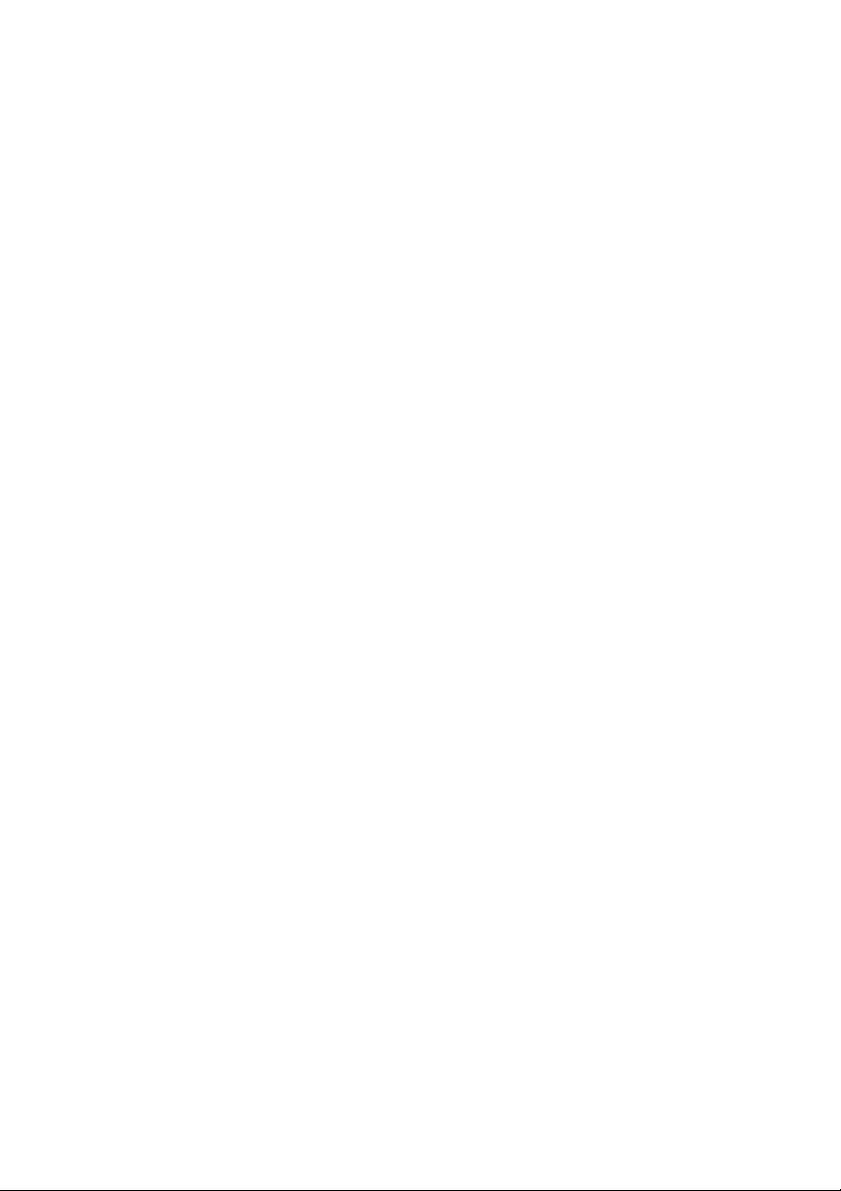
Manual do Usuário da Impressora Fiscal MP-2000 TH FI
Código: 4735 . Rev.1.1
Outubro de 2005
(Primeira edição: Setembro 2002)
Copyright© por Bematech S.A. Curitiba, Brasil.
Todos os direitos reservados.
Nenhuma parte deste documento pode ser copiada, reproduzida, adaptada ou traduzida sem o prévio
consentimento por escrito da Bematech S.A., exceto quando permitido sob as leis de direito autoral.
As informações contidas neste manual têm caráter puramente informativo, estão sujeitas a alterações sem aviso
prévio e não devem ser interpretadas como um compromisso por parte da Bematech S.A. No entanto, sempre
que houver modificações, a Bematech S.A. fará o possível para disponibilizar informações atualizadas para os
produtos descritos nesta publicação. A edição mais recente deste manual pode ser obtida no site da Bematech
na Internet:
www.bematech.com.br
Sem prejuízo de outras ressalvas contidas no corpo deste Manual, o usuário ou terceiros assumirão todas as
conseqüências e responsabilidades em casos de: (a) uso intencional para qualquer aplicação indevida, não
direcionada ou não autorizada, inclusive para propósitos particulares; (b) modificações, reparos ou alterações
não autorizadas do produto; (c) uso do produto em desacordo com as instruções de operação e manutenção
fornecidas pela Bematech S.A.; (d) uso do produto como componente em sistemas ou aplicações nas quais a
falha deste produto possa criar uma situação de risco pessoal ou material. Nas hipóteses acima a Bematech
S.A. e seus administradores, prepostos, empregados, subsidiárias, afiliadas e distribuidores, não responderão,
a qualquer título, por qualquer reclamação, custos, perdas, danos, despesas e qualquer outro prejuízo direto
ou indireto, sejam de que natureza forem, bem como por reclamações fundadas em alegação de negligência
da Bematech S.A. em relação ao projeto e fabricação do produto.
A Bematech S.A. não se responsabiliza por danos ou problemas decorrentes do uso de acessórios ou suprimentos
que não aqueles designados como produtos originais Bematech ou produtos aprovados pela Bematech S.A.
Qualquer nome de produto e seus logotipos mencionados nesta publicação podem ser marcas comerciais de
suas respectivas empresas e aqui reconhecidos.
As garantias do produto são apenas aquelas expressamente mencionadas no Manual do Usuário. A Bematech
S.A. não outorga e tampouco será responsável por quaisquer garantias tácitas, incluindo, porém sem limitação,
garantias de que o produto serve para um propósito especial. Adicionalmente, a Bematech S.A. não será
responsável por quaisquer danos ou prejuízos especiais ou incidentais, ou ainda por prejuízos efetivos ou
lucros cessantes em decorrência do uso do produto pelo adquirente, usuário ou por terceiros.
Page 3
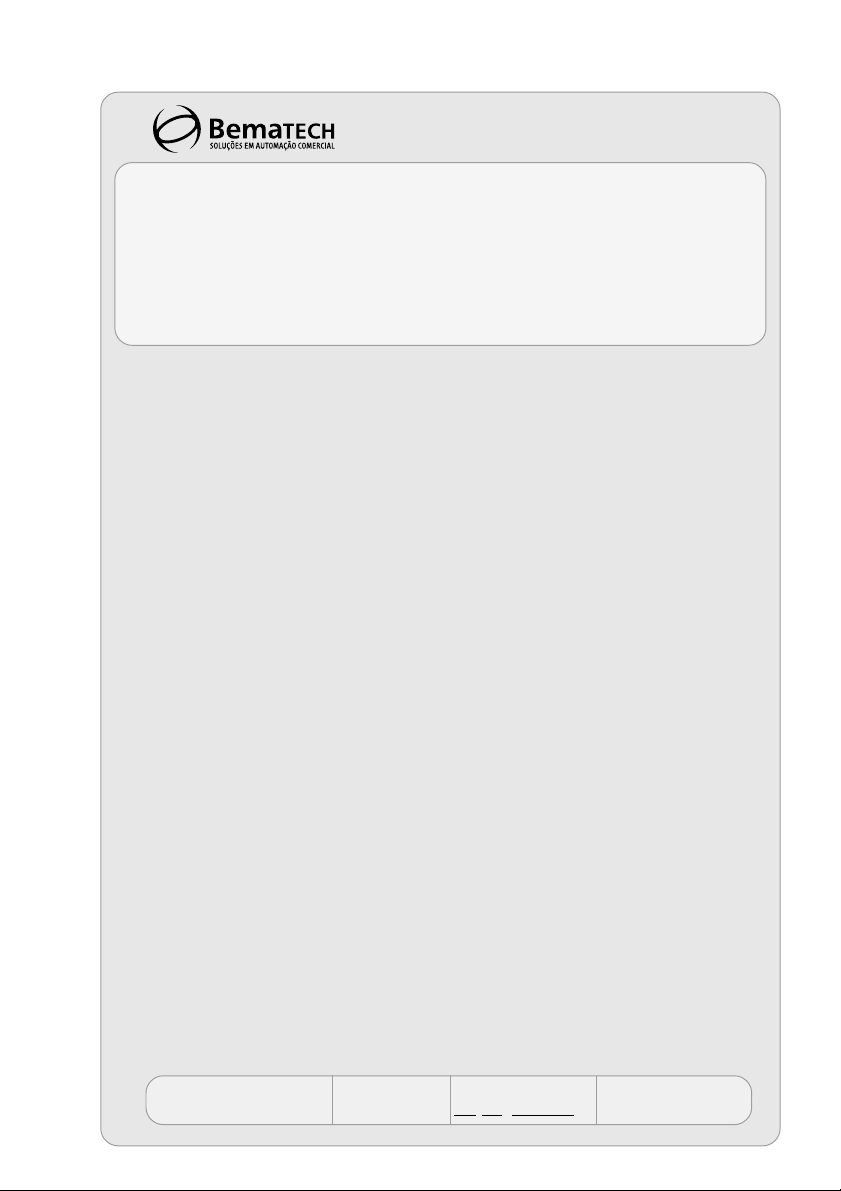
CERTIFICADO DE GARANTIA
ATENÇÃO
Este certificado é uma vantagem adicional oferecida ao consumidor pela BEMATECH Indústria e Comércio
de Equipamentos Eletrônicos S/A. Para que as condições de garantia nele previstas tenham validade, é
indispensável a apresentação da Nota Fiscal de venda ao Consumidor, e ao cumprimento de todas as
recomendações expressas no Manual do Usuário, cuja leitura é recomendada.
Para informações sobre as Assistências Técnicas Autorizadas ligue gratuitamente para a nossa Central de
Relacionamento com o Cliente através do telefone:
0800 644 2362
1. Este CERTIFICADO DE GARANTIA garante o produto contra eventuais defeitos de fabricação que por
ventura venham a ocorrer no prazo de 1 (um) ano a partir da data de emissão da Nota Fiscal de venda
ao Consumidor. A Nota Fiscal de venda passa a fazer parte integrante deste Certificado.
2. Constatado o eventual defeito de fabricação, o Consumidor deverá entrar em contato com um dos
Postos de Serviços Autorizados de Assistência Técnica. O exame e reparo do produto, dentro do prazo
de garantia, só poderá ser efetuado por estes Postos. Todos os contatos com os Postos de Serviços
Autorizados, bem como o encaminhamento para reparos e a retirada do produto destes Postos devem
ser feitos exclusivamente pelo Consumidor, não estando nenhum revendedor autorizado a executar
estas ações em seu lugar. Todos os eventuais danos ou demoras resultantes da não observância
destas recomendações fogem à responsabilidade da BEMATECH.
3. Dentro do prazo de garantia, a troca de partes, peças e componentes eventualmente defeituosos será
gratuita, assim como a mão-de-obra aplicada. Esta garantia não cobre, no entanto, atendimento
domiciliar. Caso o Consumidor deseje ser atendido em sua residência/empresa, deverá entrar em
contato com um dos Postos de Serviços Autorizados de Assistência Técnica e consultá-lo sobre a taxa
de visita. A cobrança ou não desta taxa fica a critério de cada Posto.
4. Caso não haja Posto de Serviços Autorizados de Assistência Técnica em sua localidade, o Consumidor
será responsável pelas despesas e pela segurança do transporte de ida e volta do produto a um Posto
situado em outra localidade.
5. Por tratar-se de garantia complementar à legal, fica convencionado que a mesma perderá totalmente
sua validade se ocorrer uma das hipóteses expressas a seguir:
a) Se o defeito for ocasionado pelo mau uso do produto pelo consumidor ou terceiros estranhos à
BEMATECH.
b) Se o produto for examinado, alterado, ajustado ou consertado por pessoa não autorizada pela
BEMATECH.
c) Se ocorrer ligação deste produto em instalações elétricas inadequadas, diferentes das recomendadas
no Manual do Usuário.
d) Se o dano tiver sido causado por acidentes (queda), fogo, raios, inundações, desabamentos,
produtos químicos, terremotos, explosões.
e) Se o número de série, que identifica o produto, estiver adulterado ou rasurado.
f) Se a Nota Fiscal de compra apresentar rasuras ou modificações.
6. Excluem-se da garantia os itens consumíveis, tais como: fita de impressão e bobina de papel (se
existirem).
7. Estão excluídos desta GARANTIA os eventuais defeitos decorrentes da negligência do Consumidor no
cumprimento das instruções contidas no Manual do Usuário e também os defeitos decorrentes do uso
do produto fora das aplicações regulares para as quais foi projetado. Estas aplicações estão contidas
no Manual do Usuário.
Número de Série
Modelo Data da Compra
/ /
Número da N.F.
Page 4
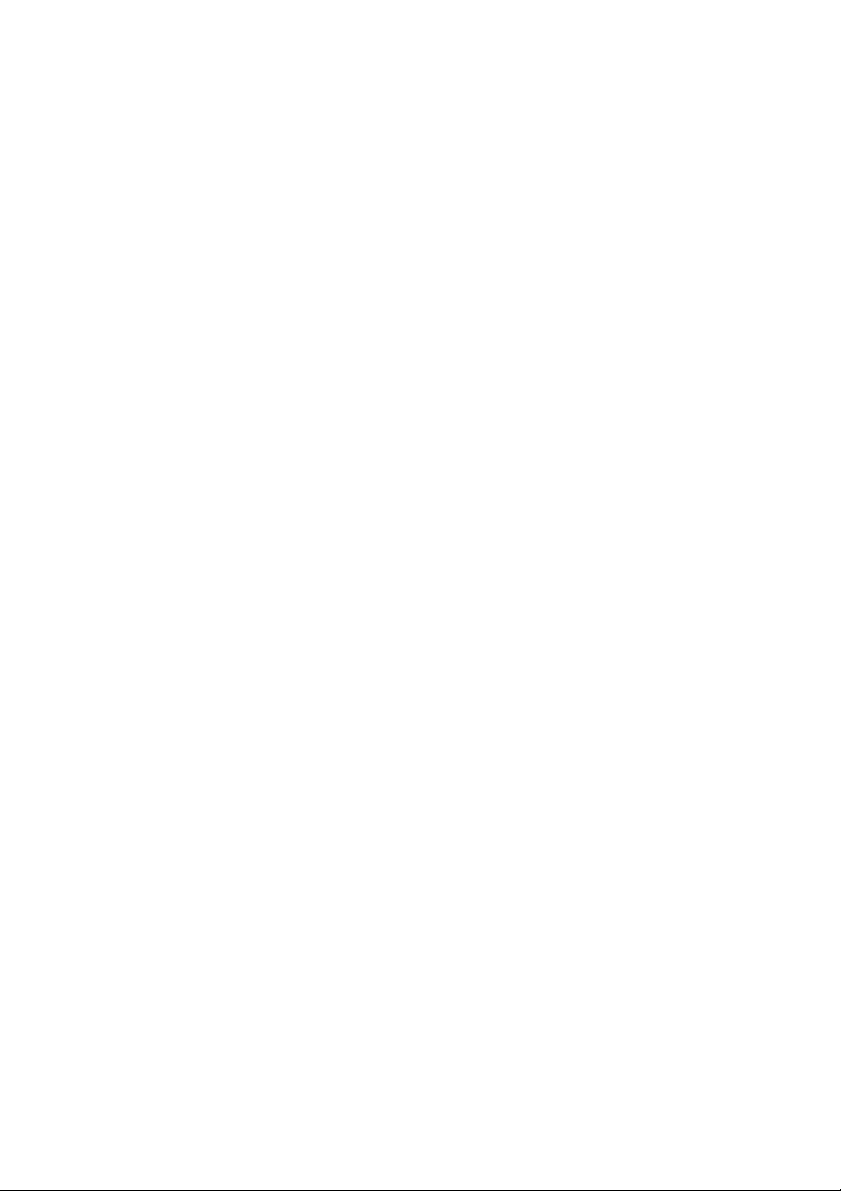
Page 5
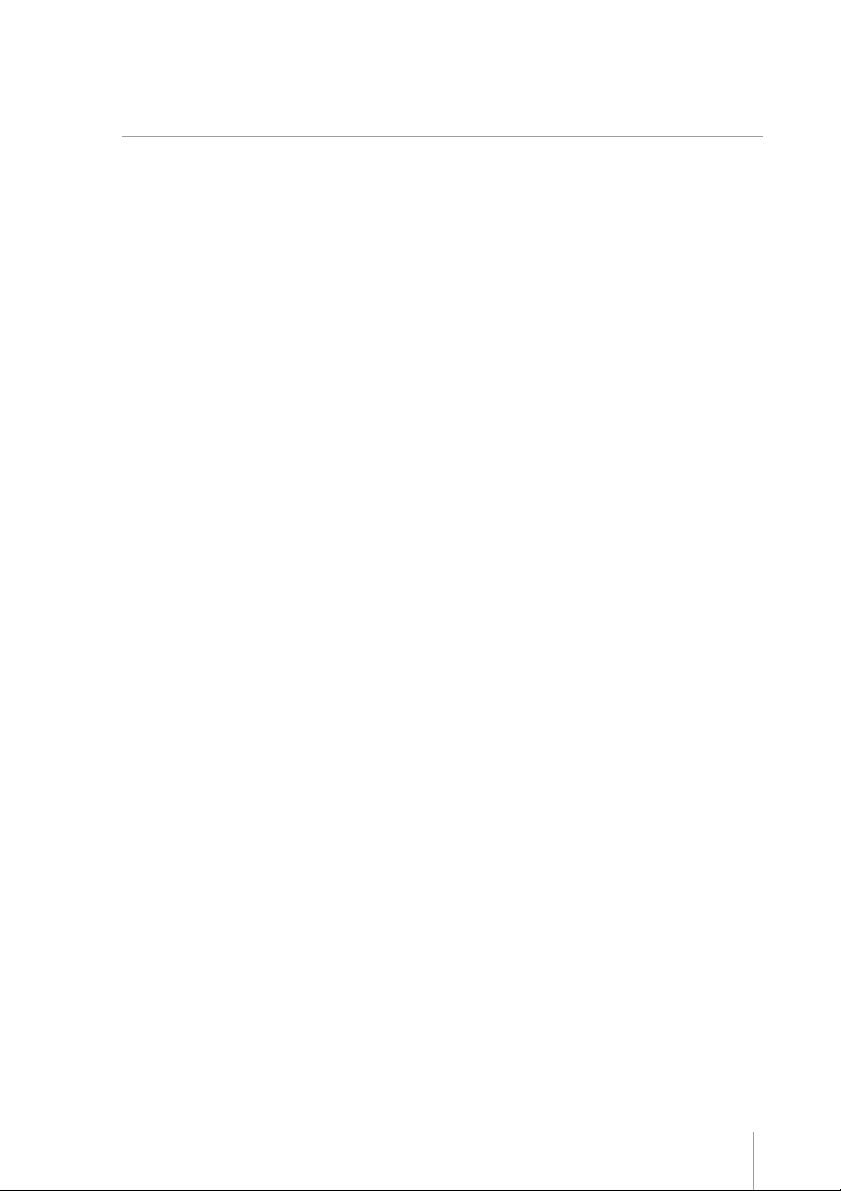
SumárioSumário
Sumário
SumárioSumário
Capítulo 1 - Apresentação ........................................................................... 07
A Impressora Fiscal ................................................................................................................. 08
Capítulo 2 - Instalação ............................................................................... 10
Retirando da Embalagem ......................................................................................................... 10
Instalando a Impressora ........................................................................................................... 10
Colocando o Papel ................................................................................................................... 11
Capítulo 3 - Operação ................................................................................. 13
Comunicação com o Operador ................................................................................................... 13
Operações Fiscais ................................................................................................................... 13
Modos de Operação ................................................................................................................. 16
Capítulo 4 - Interface de Comunicação .......................................................... 17
Interface Serial ....................................................................................................................... 17
Ligação dos Cabos ................................................................................................................... 18
Protocolo de Comunicação Serial ................................................................................................ 18
Capítulo 5 - Comandos Fiscais ..................................................................... 27
O Cupom Fiscal ....................................................................................................................... 27
A Leitura X ............................................................................................................................. 28
A Redução Z .......................................................................................................................... 29
Leitura da Memória Fiscal ........................................................................................................ 30
Capítulo 6 - Comandos ............................................................................... 31
Comandos de Inicialização ........................................................................................................ 31
Comandos do Cupom Fiscal ....................................................................................................... 35
Inicia Fechamento de Cupom Fiscal ........................................................................................... 41
Comandos de Relatórios Fiscais ................................................................................................ 46
Emissão de Leitura da Memória Fiscal ....................................................................................... 46
Comandos das Operações Não Fiscais ........................................................................................ 47
Inicia Fechanento de Comprovante Não Fiscal ............................................................................ 52
Comandos da Gaveta de Dinheiro ............................................................................................. 54
Comandos de Informações da Impressora ................................................................................... 55
Capítulo 7 - Tabela de Caracteres ................................................................. 63
Tabela ASCII ........................................................................................................................... 63
Tabela de caracteres Code Page 850......................................................................................... 63
Tabela de caracteres Code Page 437......................................................................................... 64
Capítulo 8 - Cuidados Especiais ................................................................... 65
Limpeza da Impressora ............................................................................................................ 65
Local de Uso ........................................................................................................................... 65
5
5
Page 6

Manual do Usuário
Capítulo 9 - Especificações Técnicas ............................................................. 66
Capítulo 10 - Problemas ............................................................................. 68
Capítulo 11 - Acionamento de Gaveta ........................................................... 69
Capítulo 12 - Guilhotina (Opcional) .............................................................. 70
Capítulo 13 - Roteiro Básico para Desenvolvimento do Aplicativo .................... 71
Capítulo 14 - Capacidade de Dígitos dos Contadores e Totalizadores ................ 74
Apêndice I - Tabela de Caracteres - ASCII, DECIMAL E HEXADECIMAL ............ 76
6
Page 7
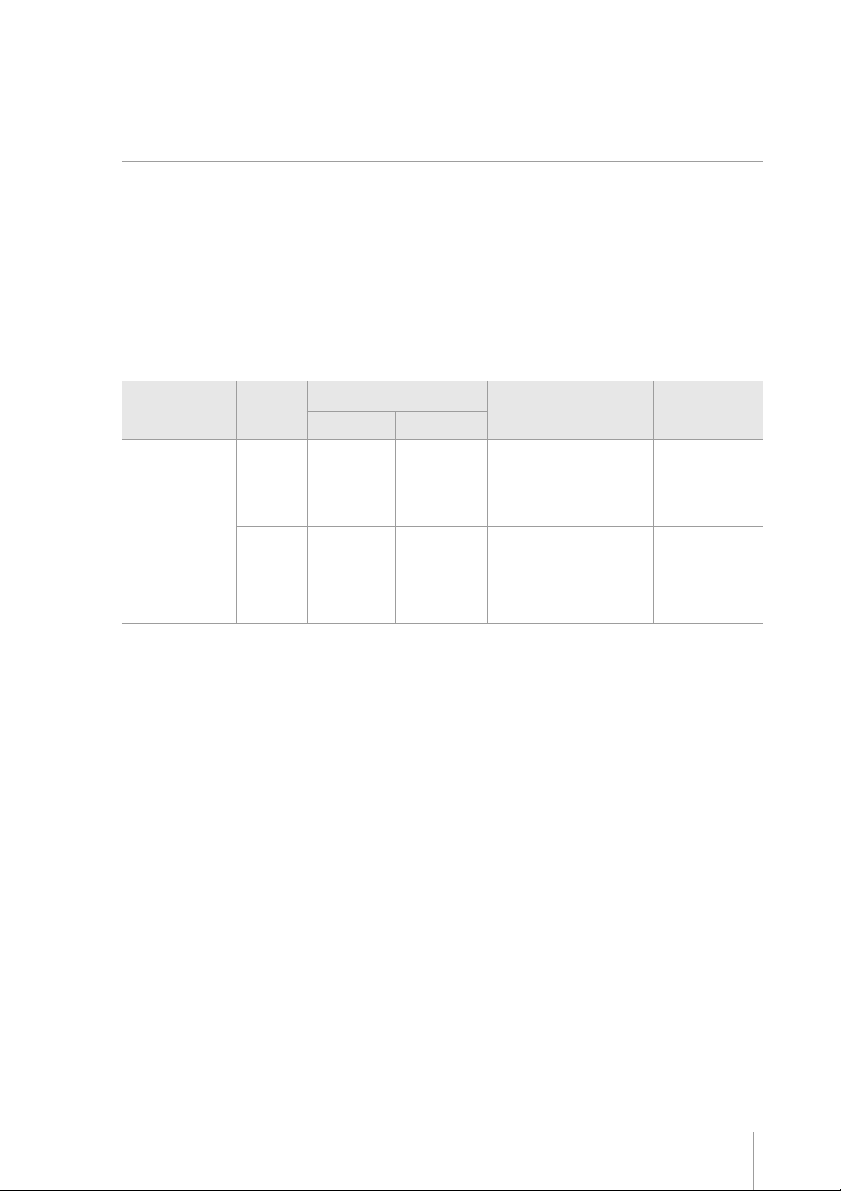
MP-2000 TH FI · Revisão 1.1
Capítulo 1
Apresentação
Parabéns, você acaba de adquirir um equipamento de última geração, que pode ser interligado a qualquer
sistema, garantindo validade fiscal e modularidade à sua solução, pois sua impressora atende ao convênio
ICMS 85/01, que é válido em todo o território nacional.
Sua impressora faz parte de uma linha de produtos, que podem ter as configurações apresentadas nos modelos
da tabela abaixo.
Mod. Aplicação Adicional
1
CUPOM
FISCAL
2
Acessórios Informação
Gaveta Cutter no Manual
Possibilidade de
z
z
z
acionamento de gaveta
de dinheiro. Caixa e
Balcão.
Os relatórios/cupons
emitidos são cortados e
aciona gaveta de
dinheiro. Caixa e
Balcão.
Capítulo
“Acionamento da
Gaveta”
Capítulo
“Guilhotina
(Opcional)”
Como ler este Manual
Verifique na tabela acima qual o modelo de sua impressora, o Capítulo "Guilhotina (Opcional)" traz informações
complementares caso sua impressora tenha guilhotina.
Os capítulos "Apresentação" e "Instalação" tratam da instalação e do uso da impressora, e devem ser lidos por
todos os tipos de usuários.
Caso você esteja lendo este manual para desenvolvimento de aplicativo, refira-se inicialmente aos capítulos
que tratam dos comandos da impressora. Consulte também o site da Bematech na Internet onde existe um
roteiro básico para o desenvolvimento do aplicativo.
7
Page 8
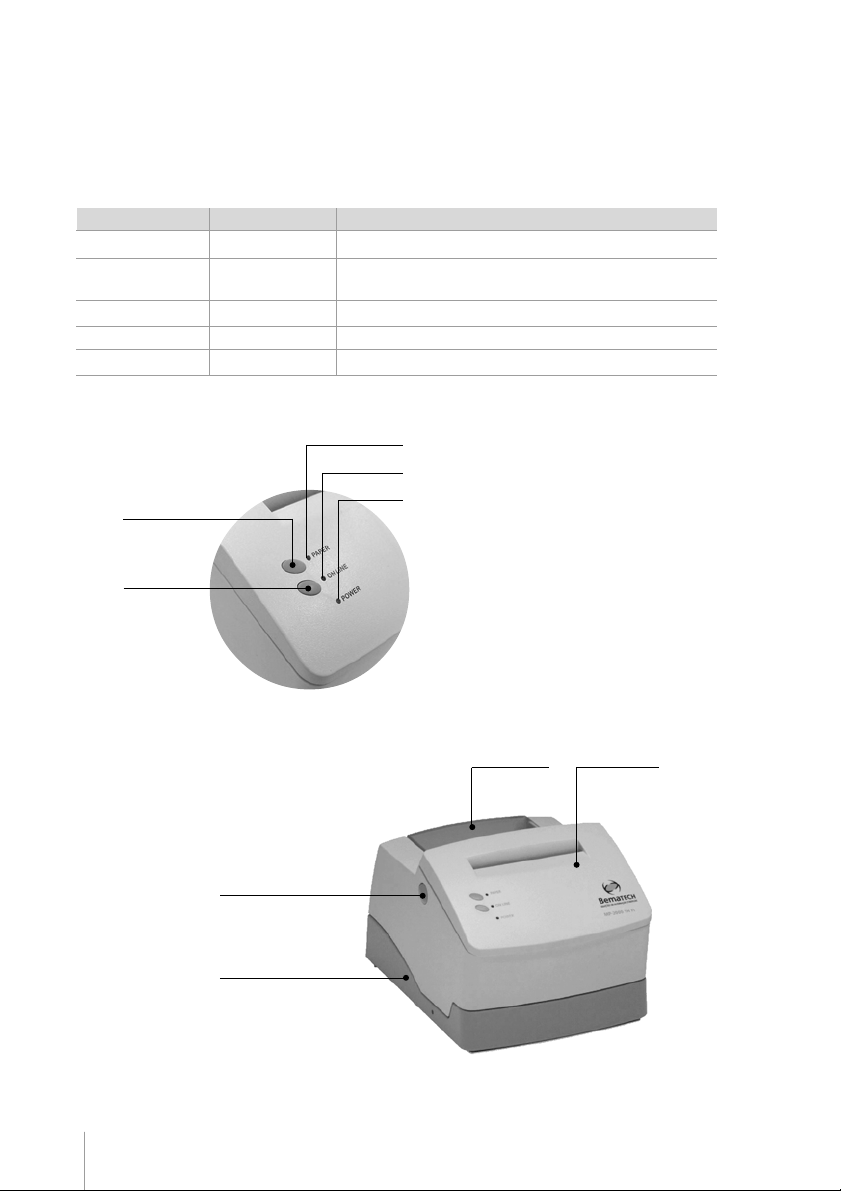
Manual do Usuário
A Impressora Fiscal
Você encontrará as explicações de funcionamento de cada uma das partes da impressora fiscal no decorrer
deste manual.
Painel Frontal Tipo Descrição
Tecla PAPER
Tecla ON LINE
Led PAPER
Led ON LINE
Led POWER
Tecla PAPER
Tecla ON LINE
Tactile switch
Tactile switch
Led circular
Led circular
Led circular
Utilizado para avanço de papel e operações fiscais.
Utilizado para habilitar e desabilitar o funcionamento da
impressora e para operações fiscais.
Indica se a impressora está em falha ou ausência de papel.
Indica que a impressora está pronta para receber comandos.
Indica alimentação da impressora.
Led PAPER
Led ON LINE
Led POWER
Figura 1
Tampa Frontal
Botão de abertura
da Tampa Frontal
Base Inferior
Tampa Traseira
Figura 2
8
Page 9
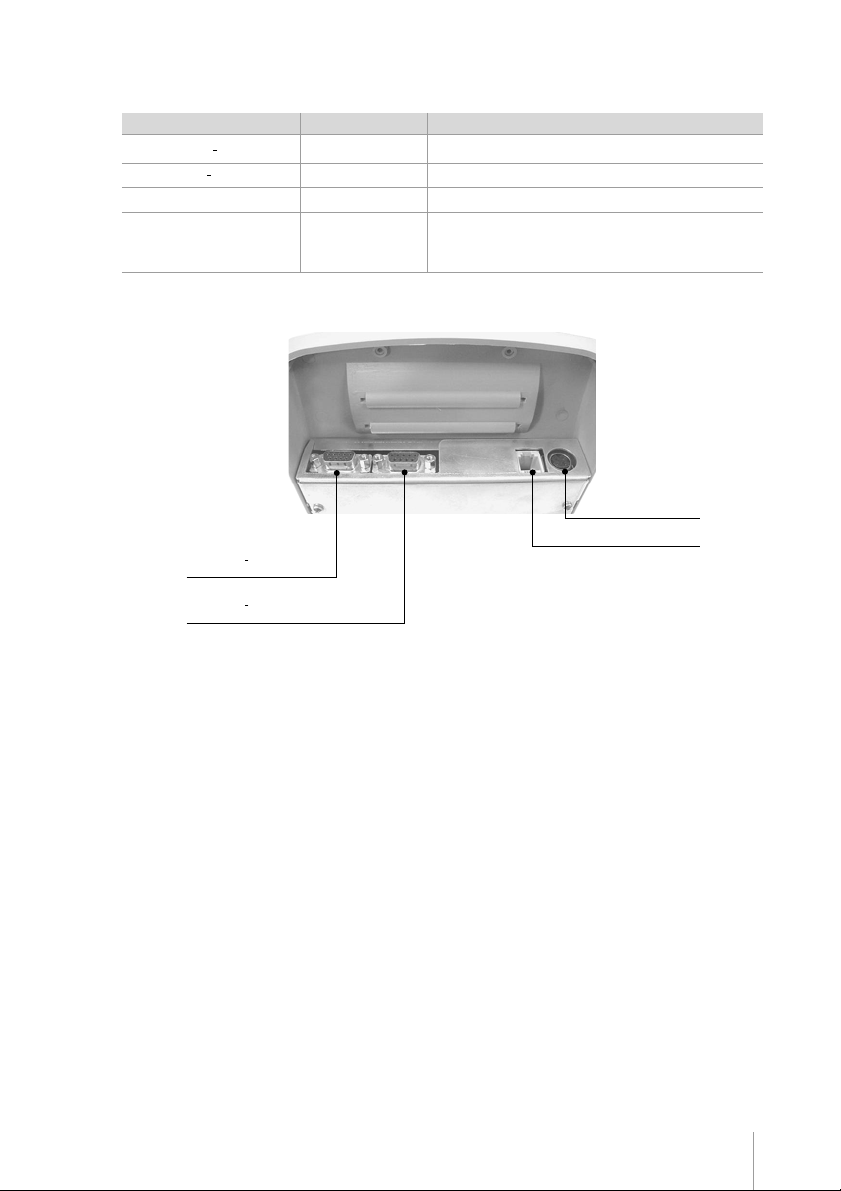
MP-2000 TH FI · Revisão 1.1
Painel Traseiro Tipo Descrição
o
Porta Serial N
1 (Fisco)
Porta Serial No 2 (Usuário)
Gaveta
Conector DB-9
Conector DB-9
Conector RJ-11
Porta serial exclusiva para uso do Fisco.
Porta serial para comunicação com o usuário.
Conector para acionamento de gaveta.
Conector circular
Entrada DC
de alimentação 3
Entrada DC para conectar a fonte de alimentação.
pinos
Porta Serial No 2
(Usuário)
Porta Serial No 1
(Exclusiva para uso do Fisco)
Figura 3
Entrada DC
Conector Gaveta
9
Page 10
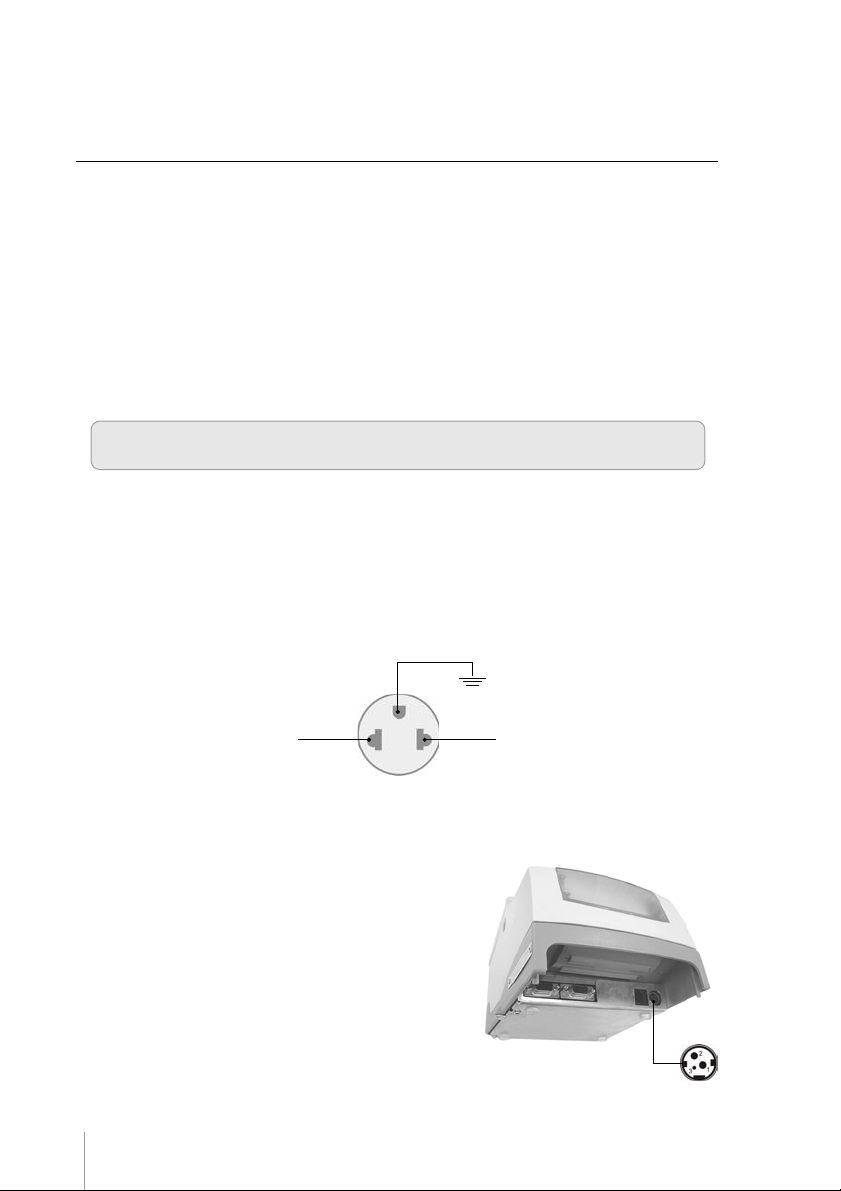
Manual do Usuário
Capítulo 2
Instalação
Retirando da Embalagem
Retire a impressora da embalagem e verifique se todos os componentes abaixo relacionados estão presentes
e em perfeitas condições:
• Impressora
• Fonte de alimentação
• Cabo de força
• Cabo de comunicação serial
• Bobina de papel
• Guia de Referência Rápida
Guarde a embalagem para um eventual transporte.
Instalando a Impressora
Conectando à Rede Elétrica
Certifique-se de que a fonte de alimentação esteja desligada e, em caso afirmativo, ligue o plugue de força à
rede. Observe que a tomada para o plugue de força deve ser de três pinos, sendo que o pino central (ver figura
4) deve ser conectado à terra.
FASE
Figura 4
Ligando o conector da fonte
Ligue o conector da fonte de alimentação ao conector DC da
máquina, conforme a figura 5.
Ligando a Impressora
Conecte o cabo DC da fonte à entrada DC da impressora.
Ligue a impressora através da chave Liga/Desliga localizada na
fonte de alimentação.
Verifique se o Led POWER, localizado na tampa frontal, está
aceso. Se não houver papel, o Led PAPER OUT permanecerá aceso
até que o papel seja inserido.
10
TERRA
NEUTRO
Figura 5
Page 11
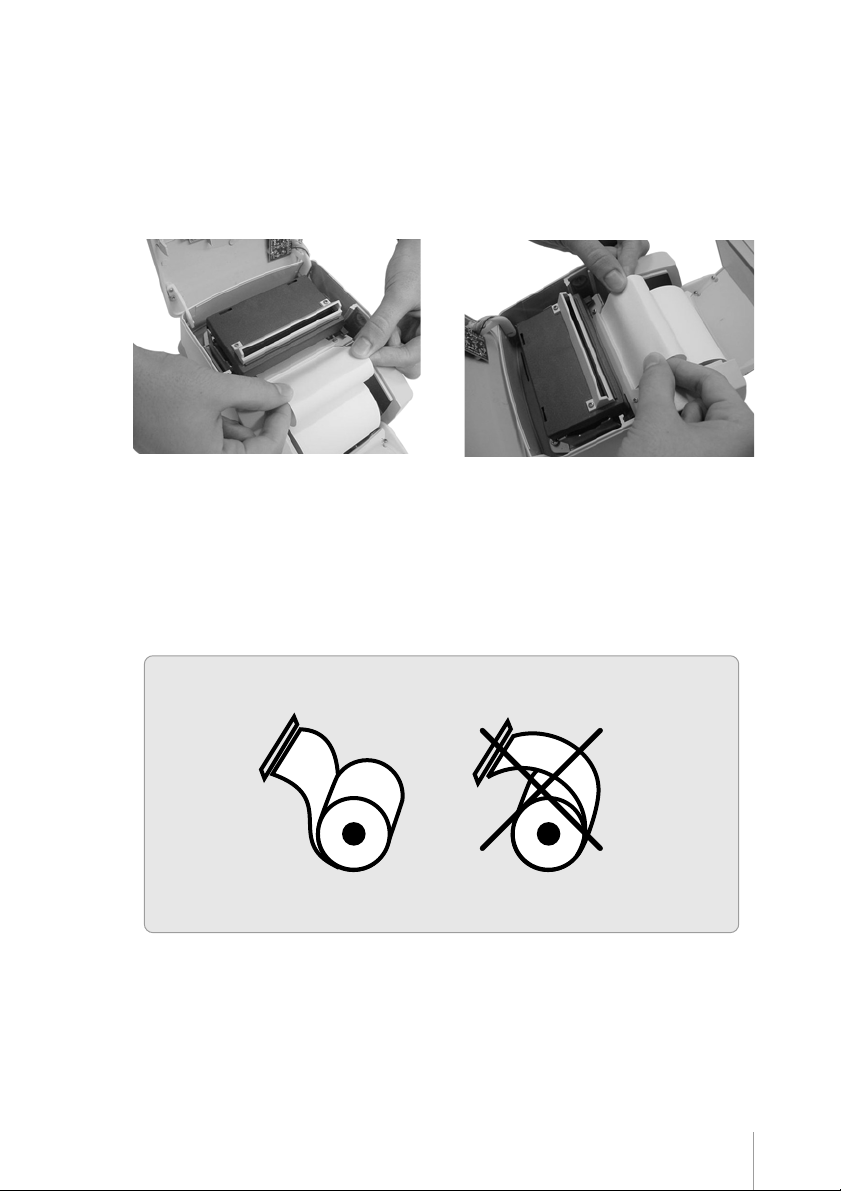
MP-2000 TH FI · Revisão 1.1
Colocando o Papel
Para colocar a bobina de papel, abra a tampa traseira e a tampa frontal conforme as figuras 6 e 7. Solte a
bobina sobre os roletes.
Figura 6
Figura 7
A impressora possui a facilidade de colocação automática de papel. Para tanto, basta posicioná-lo na entrada
da calha e empurrá-lo para dentro (figura 6 e 7). Isto faz com que a minimpressora acione o seu mecanismo
de avanço automático de papel, facilitando assim o processo de inserção de papel.
Atenção
Observe a colocação correta do papel:
Correto Incorreto
Figura 8
11
Page 12
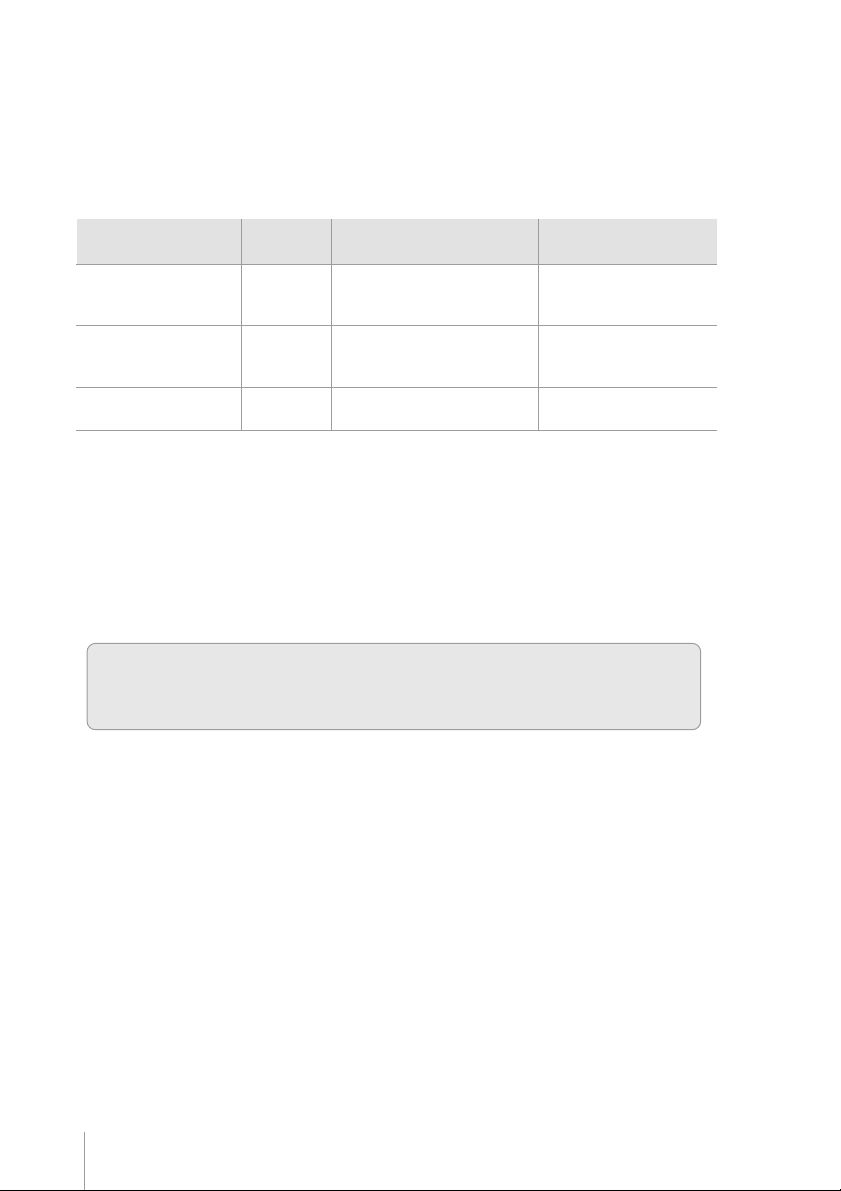
Manual do Usuário
Recomenda-se utilizar bobina de papel cujas características encontram-se na tabela a seguir, observando que
o papel deve ser amarzenado a 20°C, 60% de umidade, sem exposição direta a luz ultravioleta e fluorescente,
sem contato com produtos químicos, solventes e plastificantes, a fim de preservar os dados impressos contidos
nos documentos emitidos:
Marca *
Termoscript KPH 856 AM
Gramatura
(g/m2)
56
Características Especiais Pré-impressão
Alta sensibilidade de imagem.
Coloração amarela suave.
Excelente estabilidade e
durabilidade de imagem.
Maior opacidade.
Termoscript KPH 868 AM
Termoscript KPD 767
Alta sensibilidade de imagem
Coloração amarela suave.
68
Maior opacidade.
Excelente estabilidade e
67
durabilidade de imagem.
Off Set e flexografia só no
verso do papel.
Off Set e flexografia só no
verso do papel.
* A marca indicada acima poderá ser substituída por outra que ofereça a mesma qualidade de manutenção
das informações impressas, desde que este fato seja atestado pelo fabricante do ECF junto à Gerência Fiscal
através de processo devidamente formalizado.
Condições para armazenagem antes e após o usoCondições para armazenagem antes e após o uso
Condições para armazenagem antes e após o uso
Condições para armazenagem antes e após o usoCondições para armazenagem antes e após o uso
· Conservar o papel seco e ao abrigo da luz, a uma temperatura não superior a 42°C.
· Evitar o contato com plásticos e produtos químicos.
12
Page 13
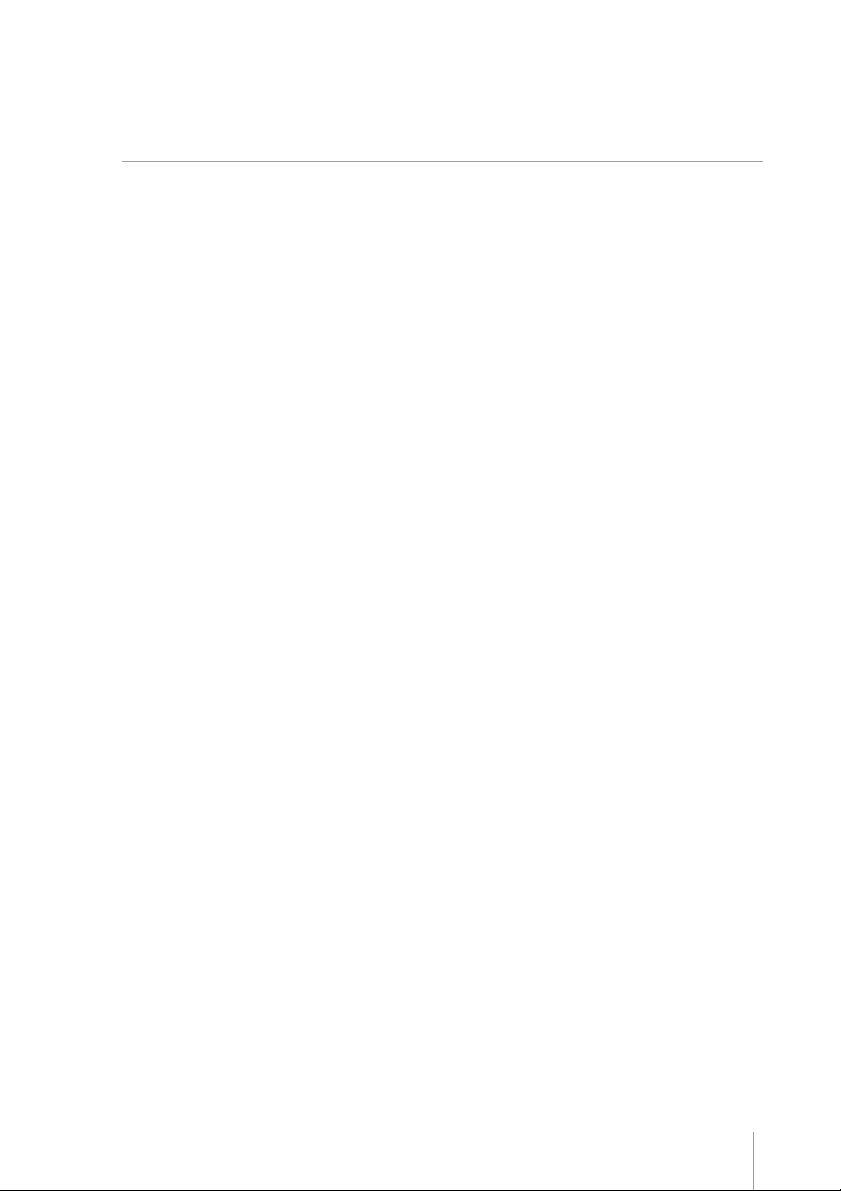
MP-2000 TH FI · Revisão 1.1
Capítulo 3
Operação
Comunicação com o Operador
A comunicação com o operador é realizada através de duas teclas e três Leds.
Teclas
Paper: Com esta tecla o operador pode avançar o papel de forma discreta, através de leves toques, ou
contínua, mantendo a tecla acionada. Esta tecla só opera no modo local.
On line: A tecla ON LINE permite ao usuário selecionar o modo de operação da impressora. Pressionando-se
esta tecla a impressora muda do modo local para remoto ou vice-versa, indicando o estado ON LINE através
do Led correspondente.
Leds
Power: Led verde. Quando aceso indica que a impressora está ligada.
Paper: Led vermelho. Quando aceso indica ausência de papel ou quando piscando rapidamente, indica que a
trava da cabeça está levantada. Se o led estiver piscando com intervalos determinados, indica que a impressora
encontra-se em estado de falha (neste caso contate uma de nossas assitências Técnica).
On line: Led verde. Quando aceso indica que a impressora está em modo remoto, caso contrário ela está em
modo local permitindo o avanço manual do papel.
Operações Fiscais
Através de comandos internos da impressora é possível emitir diretamente no equipamento os seguintes
documentos fiscais: Leitura X, Leitura da Memória Fiscal ou Impressão da Memória de Fita Detalhe.
Procedimentos para Emissão de Leituras no ECF
Leitura X diretamente no equipamento:
• Ligar o ECF mantendo a tecla PAPER pressionada até que o LED ON LINE comece a piscar. Soltar o botão
e aguardar a impressão do menu;
• Seguir as informações do menu (Pressionar a tecla PAPER uma vez para selecionar a opção de impressão da
Leitura X).
Leitura da Memória Fiscal diretamente do equipamento:
• Ligar o ECF mantendo a tecla PAPER pressionada até que o LED ON LINE comece a piscar. Soltar o botão
e aguardar a impressão do menu;
• Seguir as informações do menu (Pressionar a tecla PAPER duas vezes para selecionar a opção de impressão
da Leitura da Memória Fiscal);
• A impressão da Leitura da Memória Fiscal será feita da última redução gravada na memória fiscal até a
primeira, podendo ser interrompido o relatório a qualquer momento desligando-se o equipamento.
13
Page 14
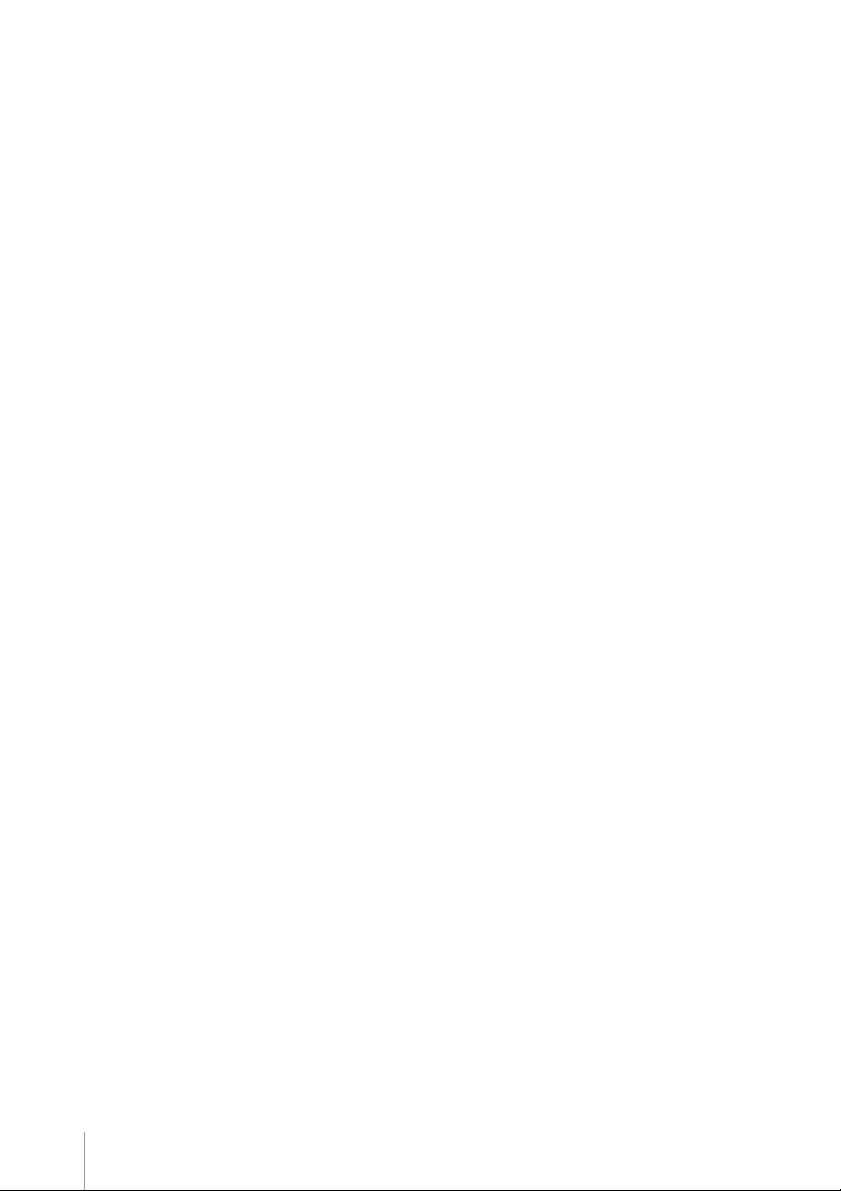
Manual do Usuário
Leitura da Memória Fiscal para meio magnético:
• Conectar o cabo serial em qualquer uma das duas portas seriais da impressora;
• Conectar a outra extremidade do cabo serial em uma das portas seriais disponíveis no PC;
• Caso esteja desligado, ligar o ECF;
• Os requisitos necessários para a Leitura da Memória Fiscal são:
• PC com processador Pentium II 250 MHz ou superior, mínimo 64 MB de RAM (128 MB recomendado);
• Sistema Operacional Windows 98/ME/XP/2000;
• O programa Winmfd instalado. Para instalá-lo, executar o arquivo de instalação setup.exe.
• Executar o software aplicativo Winmfd.exe. Sugere-se o uso do menu de ajuda deste programa, pois traz
informações muito mais detalhadas que as explicações a seguir.
• No Winmfd.exe, selecionar a opção "comunicação" e "configurar portas seriais" para selecionar a porta a ser
utilizada (a opção "Testar" permite verificar se a impressora está conectada à porta serial selecionada;
• Para iniciar a leitura da Memória Fiscal para meio magnético, selecionar a opção do menu "Comunicação",
item "Leitura da Memória Fiscal pela Serial". Após isso, será solicitado o nome que se deseja dar ao arquivo
com a extensão .TXT.
• Outra forma de executar essa operação é a partir do conteúdo físico do dispositivo de memória fiscal,
obedecendo o seguinte procedimento:
• Executar o aplicativo "WinMFD.EXE".
• Selecionar a opção "Comunicação" na barra de tarefas.
• Selecionar a opção "Download".
• Selecionar a opção "Memória Fiscal".
• Após salvar o arquivo em diretório, selecionar a opção "Arquivo" na barra de tarefas
• Selecionar "Relatório da Memória Fiscal..." e abrir o arquivo salvo no passo anterior;
Leitura da Fita-detalhe diretamente do equipamento em Intervenção Técnica:
• Ligar o ECF em Modo de Intervenção Técnica mantendo a tecla PAPER pressionada até que o LED ON LINE
comece a piscar. Soltar o botão e aguardar a impressão do menu;
• Seguir as informações do menu (Pressionar a tecla PAPER três vezes para selecionar a opção de impressão
da Fita-Detalhe);
• As informações impressas a seguir darão informações de como entrar com o intervalo de datas ou COO,
bastando segui-las para efetuar a seleção.
• Após encerrada essa etapa, o equipamento irá, após um período em que o LED ON LINE fica piscando
iniciar a impressão. Caso o intervalo selecionado seja muito grande, a impressão pode ser encerrada a
qualquer momento desligando-se o equipamento.
Leitura da Fita-detalhe para meio magnético:
• Conectar o cabo serial em qualquer uma das duas portas seriais da impressora;
• Conectar a outra extremidade do cabo serial em uma das portas seriais disponíveis no PC;
• Caso esteja desligado, ligar o ECF;
14
Page 15
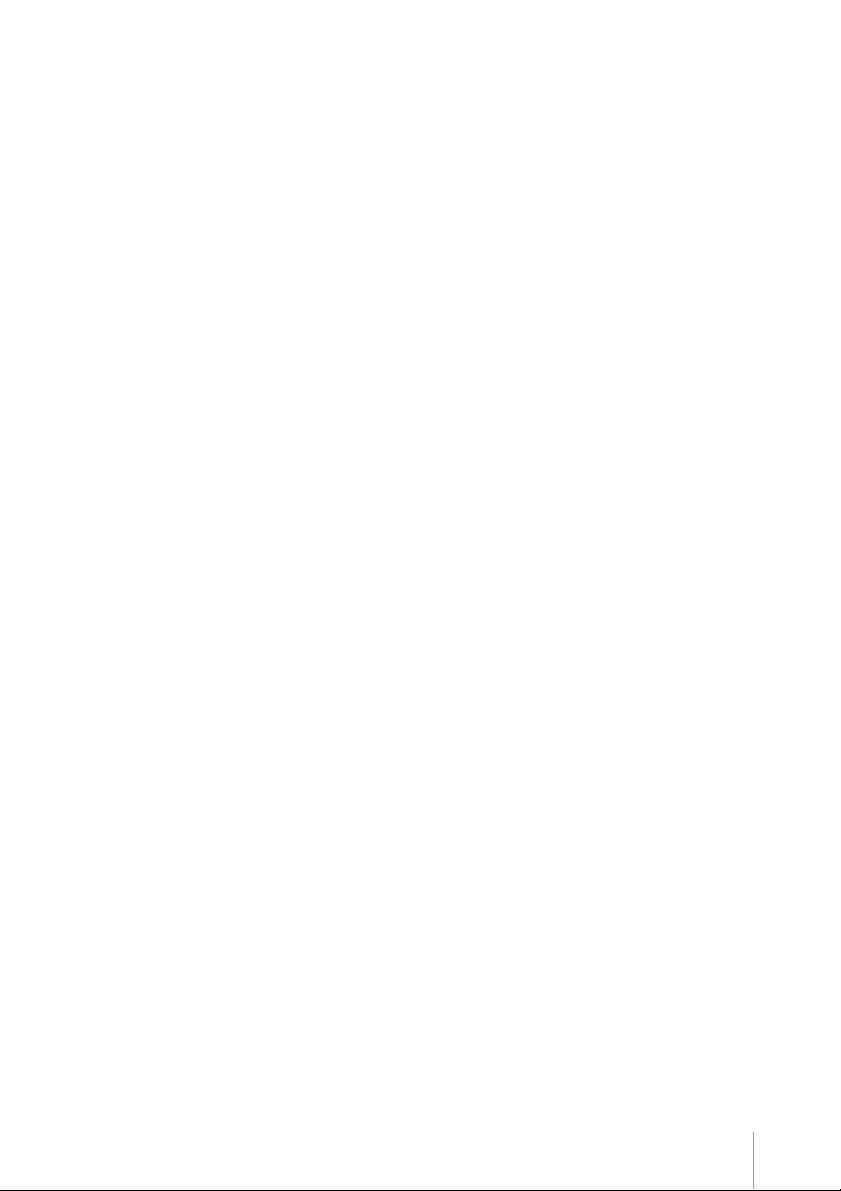
MP-2000 TH FI · Revisão 1.1
• Os requisitos necessários para a Leitura da Memória da Fita-detalhe são:
• PC com processador Pentium II 250 MHz ou superior, mínimo 64 MB de RAM (128 MB recomendado);
• Sistema Operacional Windows 98/ME/XP/2000;
• O programa Winmfd instalado. Para instalá-lo, executar o arquivo de instalação setup.exe.
• Executar o software aplicativo Winmfd.exe. Sugere-se o uso do menu de ajuda deste programa, pois traz
informações muito mais detalhadas que as explicações a seguir.
• No Winmfd.exe, selecionar a opção "comunicação" e "configurar portas serias" para selecionar a porta a ser
utilizada (a opção "Testar" permite verificar se a impressora está conectada à porta serial selecionada;
• Para iniciar a leitura da Memória da Fita-detalhe para arquivo, selecionar a opção do menu "Comunicação",
item "Download" subitem "Memória da fita detalhe". Após isso, será solicitado o nome que se deseja dar ao
arquivo com a extensão .MFD (para fins de referência chamaremos de "entrada.mfd"). Informações mais
detalhadas podem ser encontradas no menu de ajuda do programa.
• A conclusão da leitura será informada com uma mensagem indicando a geração do arquivo; caso a operação
não tenha sido realizada com sucesso, uma mensagem de erro informando a causa será apresentada para
que o usuário possa resolvê-la antes de disparar nova leitura;
• Selecionar a opção do menu "Arquivo" item "Emissão de Documentos", informar o intervalo de emissão por
COO ou por data, pressionar o botão "Emitir" e em seguida selecionar o arquivo "entrada.mfd". Ao pressionar
o botão "Abrir" será gerada na tela a segunda via dos documentos selecionados podendo ser salva com a
extensão RTF.
• Para a geração de banco de dados, selecionar a opção do menu "Arquivo" item "Geração de banco de
Dados", informar o intervalo de emissão por COO ou por data, pressionar o botão "Emitir" e em seguida
selecionar o arquivo "entrada.mfd". Ao pressionar o botão "Abrir" será gerada na tela a segunda via dos
documentos selecionados podendo ser salva com a extensão MDB (Microsoft Access).
15
Page 16
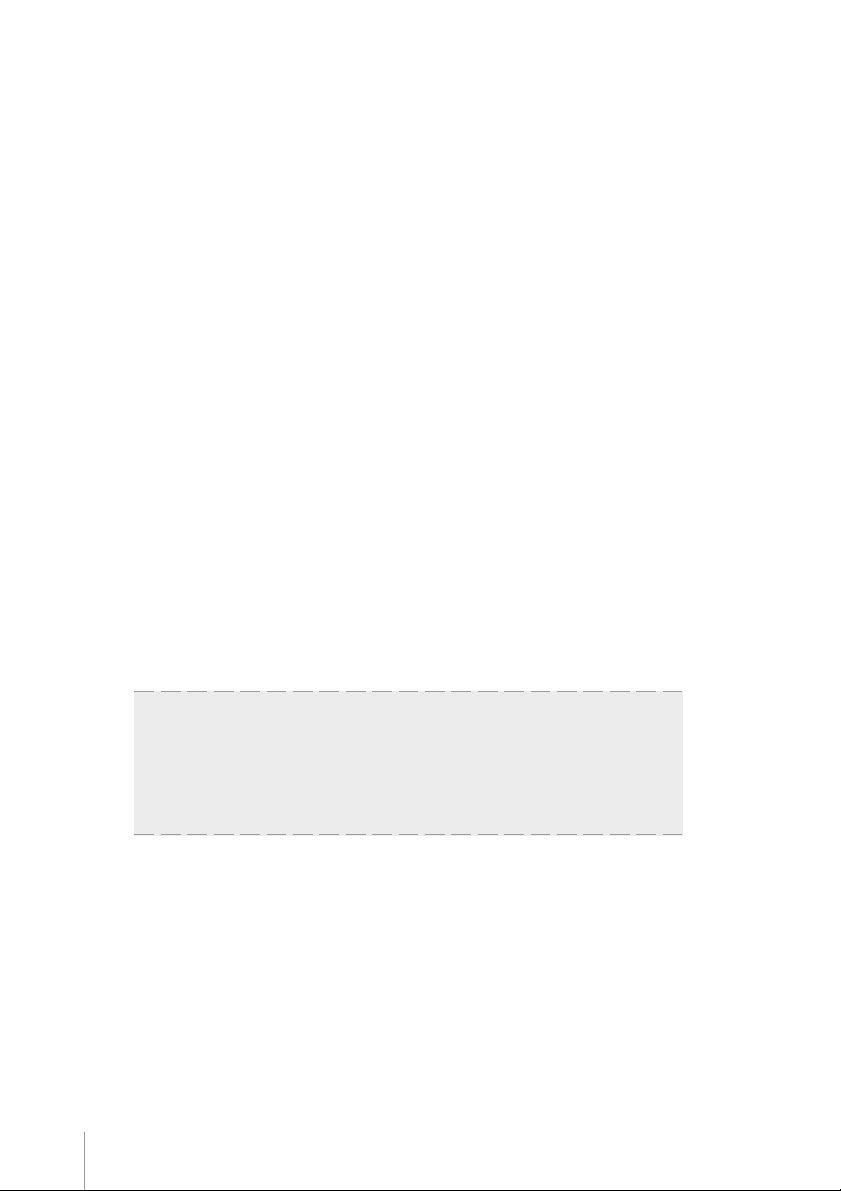
Manual do Usuário
Modos de Operação
A minimpressora pode ser operada em três modos:
Modo Local
Quando em modo local a impressora está habilitada apenas para receber comandos do teclado, não recebendo
dados através de sua(s) interface(s) de comunicação. Neste modo, o operador poderá avançar o papel.
A tecla PAPER permite que o operador avance o papel, ajustando-o para a posição desejada.
Modo Remoto
Quando em modo remoto a impressora ignora a tecla PAPER e passa a ser comandada pelo computador
através da interface de comunicação que estiver sendo utilizada.
Modo Dump
É um modo especial que permite aos usuários mais experientes identificar problemas de comunicação entre a
impressora e o computador.
Neste modo são impressos em hexadecimal apenas os bytes que forem enviados à impressora, sem alterar
nenhuma operação fiscal bem como a impressão de seus documentos.
Para entrar neste modo, basta pressionar a tecla PAPER por 5 segundos com a impressora ligada. Será
impressa a seguinte mensagem:
Selecione a opção desejada:
- Pressione uma vez a tecla PAPER para DUMP
- Aguarde para voltar ao MODO NORMAL
Para voltar ao estado normal, basta desligar a impressora e religá-la sem pressionar nenhuma tecla.
16
Page 17
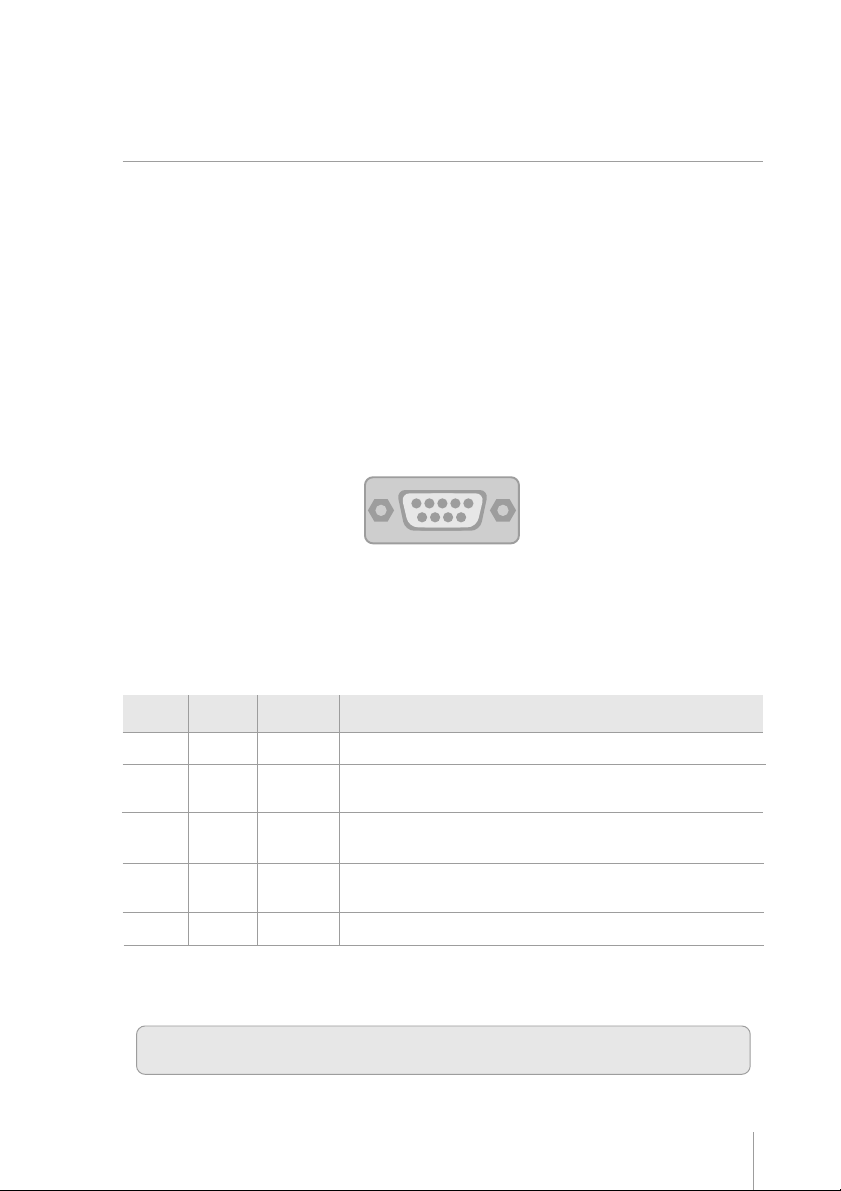
MP-2000 TH FI · Revisão 1.1
Capítulo 4
Interface de Comunicação
Interface Serial
A impressora fiscal possui duas portas seriais no padrão RS 232 C. Sendo uma para uso exclusivo do FISCO
e a outra para comunicação com a aplicação.
Operando com protocolo RTS/CTS, 8 bits de dados, sem paridade, um start bit, um stop bit.
A velocidade de comunicação é de 9600bps.
O conector utilizado é do tipo DB-9, com a seguinte pinagem:
54321
.................
.................
.................
.................
.................
.................
.................
.................
.................
9876
Figura 9
Pino Sinal Direção Descrição
2 Rx IN Através deste pino os dados são recebidos pela impressora.
3 Tx OUT Através deste pino são transmitidos os dados da impressora ao
dispositivo a ela conectado.
7 RTS OUT Quando baixo a impressora requisita o envio de dados. Quando alto a
impressora está sem documento.
8 CTS IN Quando em nível baixo, a impressora envia dados (se houver). Quando
em nível alto, a impressora pára de enviar dados, se estiver enviando.
5 GND Terra lógico
Os demais pinos não são conectados.
17
Page 18
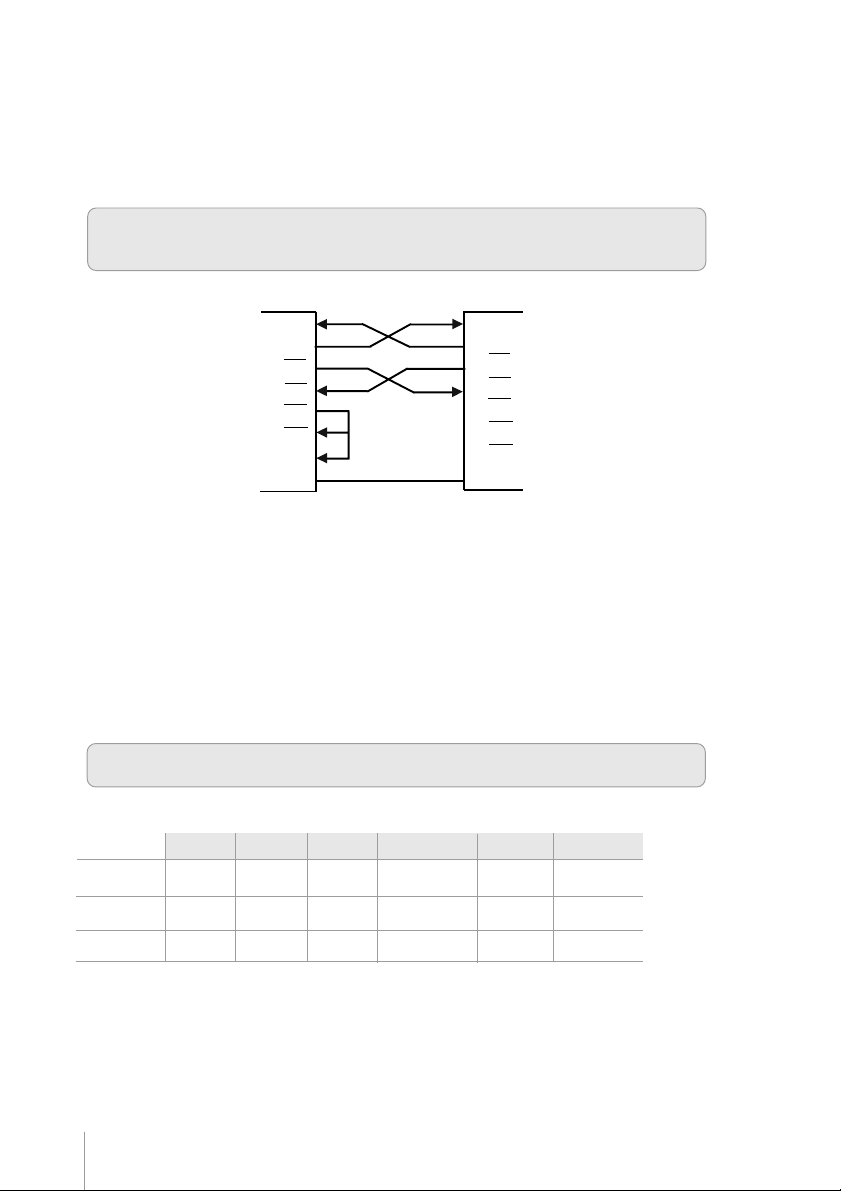
Manual do Usuário
Ligação dos Cabos
A seguir é apresentada a forma como devem ser interligados os pinos dos conectores caso seja utilizado um
computador compatível com o IBM-PC.
A maioria dos problemas de comunicação pela interface serial é causada pela ligação errada dos
pinos dos conectores.
DB - 9 DB - 9
2 - RxD 2 - RxD
3 - TxD 3 - TxD
7 - RTS 7 - RTS
8 - CTS 8 - CTS
6 - DTR 6 - DTR
4
4 - DSR 4 - DSR
6
1 - DCD 1 - DCD
5 - GND 5 - GND
PC Impressora
Figura 10
4
6
Protocolo de Comunicação Serial
Protocolo 1
O Protocolo de Comunicação serial da sua impressora fiscal é estruturado em blocos, e possui a seguinte
forma:
1. O aplicativo deverá transmitir à impressora fiscal a seguinte seqüência de bytes:
Em negrito está o protocolo e abaixo está um exemplo de emissão de Leitura “X”.
STX NBL NBH CMD CSL CSH
HEX 02 04 00 1B 06 21 00
ASCII . . . . . % .
DEC 2 4 0 27 6 33 0
Onde:
• STX: byte indicativo de início de transmissão (02h).
• NBL: byte menos significativo, da soma do número de bytes que serão enviados (soma do Byte CMD, CSL
e CSH).
• NBH: byte mais significativo, da soma do número de bytes que serão enviados (soma do Byte CMD, CSL
e CSH).
18
Page 19
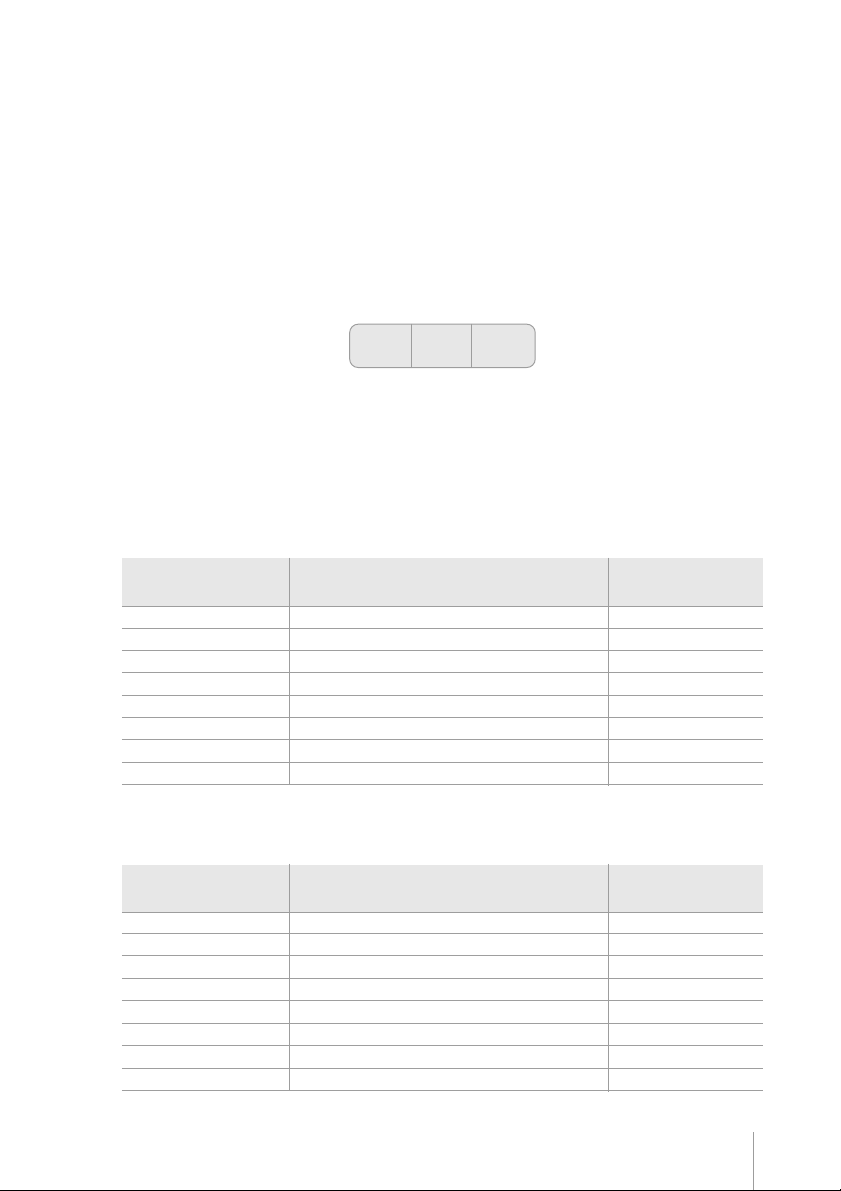
MP-2000 TH FI · Revisão 1.1
• CMD: Seqüência de bytes que compõem o comando e seus parâmetros.
• CSL: byte menos significativo, da soma dos valores dos bytes que compõem o comando e seus
parâmetros(CMD).
• CSH: byte mais significativo, da soma dos valores dos bytes que compõem o comando e seus
parâmetros(CMD).
Os exemplos de utilização deste Protocolo podem ser observados no próximo capítulo.
2. Se a seqüência enviada estiver correta, a impressora responderá ao aplicativo da seguinte maneira:
ACK ST1 ST2
Onde:
• ACK: byte indicativo de recebimento correto (06H).
• ST1 e ST2: bytes de estado da impressora fiscal.
Em ST1:
Composição do
byte de retorno
Mensagem da Impressora Valor de retorno
bit 7 fim de papel 128
bit 6 pouco papel 64
bit 5 erro no relógio 32
bit 4 impressora em erro 16
bit 3 primeiro dado de CMD não foi ESC (1BH) 8
bit 2 comando inexistente 4
bit 1 cupom aberto 2
bit 0 número de parâmetros de CMD inválido 1
Em ST2:
Composição do Mensagem da Impressora Valor de retorno
byte de retorno
bit 7 tipo de parâmetro de CMD inválido 128
bit 6 Memória Fiscal lotada 64
bit 5 erro na Memória RAM CMOS Não Volátil 32
bit 4 alíquota não programada 16
bit 3 capacidade de alíq. programáveis lotada 8
bit 2 cancelamento não permitido 4
bit 1 CNPJ/IE do proprietário não programados 2
bit 0 comando não executado 1
19
Page 20
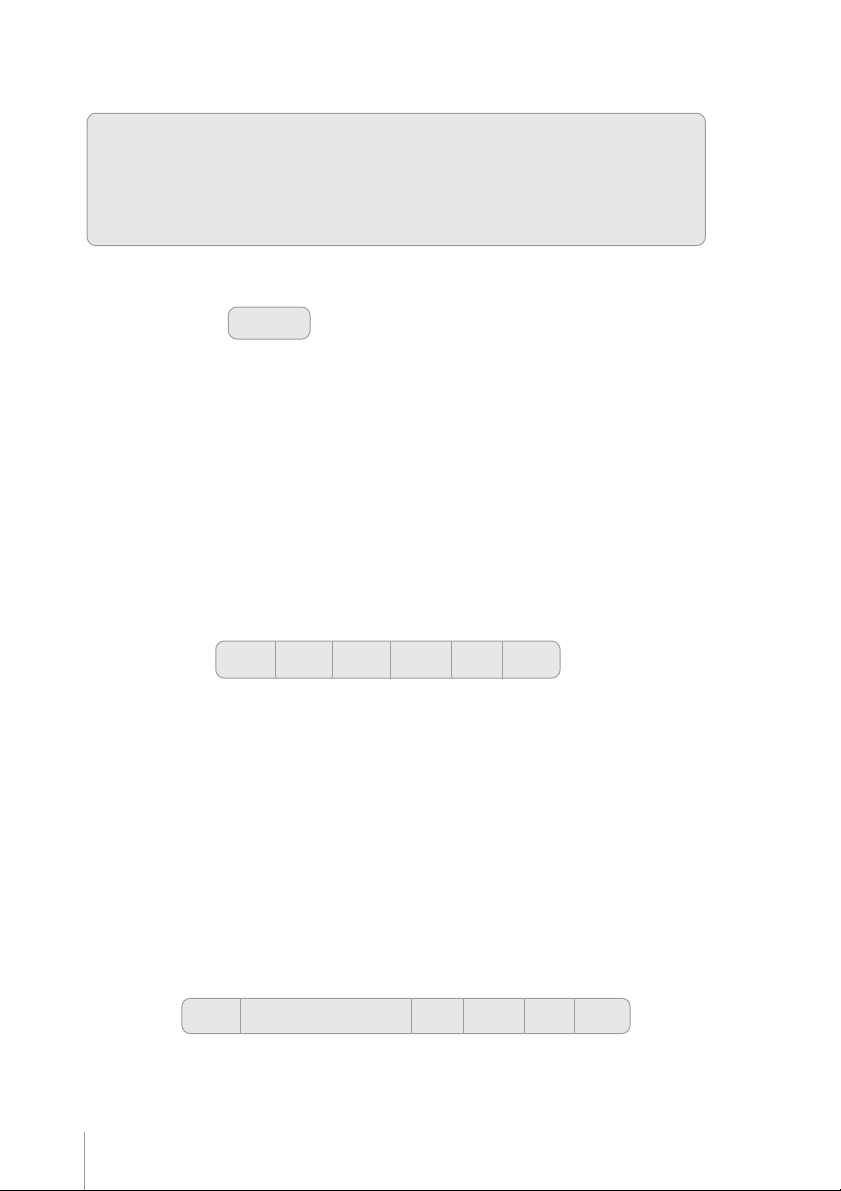
Manual do Usuário
Os bytes ST1 e ST2 apenas serão enviados após a completa execução do comando, porém antes da
impressão.
Entretanto alguns comandos retornam dados da impressora, estes comandos são:
Leitura da Memória Fiscal, Retorno de Alíquotas, Retorno dos Totalizadores Parciais, Retorno do
Subtotal, Retorno do Número do Cupom e Retorno de Variáveis, estes comandos estão exemplificados
no Capítulo "Comandos".
3. Se a seqüência enviada estiver incorreta, ou ocorra um timeout na recepção dos dados pela impressora, a
mesma responderá ao aplicativo da seguinte maneira:
NAK
Onde:
• NAK: byte indicativo de recebimento incorreto (15h - 21d)
Um erro de timeout ocorre quando o intervalo de tempo, entre o envio de um byte e o seguinte dentro da
seqüência do protocolo, for maior que 2 segundos
A impressora retorna ACK ou NAK no momento em que ela recebe o último byte de check-sum; os bytes ST1
e ST2 são retornados após o tratamento do comando, portanto o intervalo de tempo entre o envio do ACK e
dos bytes ST1 e ST2 pode variar de alguns milisegundos (tipicamente) até alguns segundos (principalmente
para os comandos de Leitura X e Redução Z.
Protocolo 2
A diferença em relação ao protocolo 1 é a sequência de retorno que inclui mais dois bytes. Para a impressora
identificar este protocolo, a sequência de bytes que compõem o comando deve ser iniciada com o número
1CH no lugar do número 1BH.
STX NBL NBH CMD CSL CSH
onde:
• STX: byte indicativo de início de transmissão (02h)
• NBL: byte menos significativo, da soma do número de bytes que serão enviados (incluindo CMD, CSL e
CSH)
• NBH: byte mais significativo, da soma do número de bytes que serão enviados (incluindo CMD, CSL e
CSH)
• CMD: sequência de bytes que compõem o comando e seus parâmetros.
1CH + NÚMERO DO COMANDO+PARÂMETROS DO COMANDO
• CSL: byte menos significativo, da soma dos valores dos bytes que compõem o comando e seus parâmetros
(CMD).
• CSH: byte mais significativo, da soma dos valores dos bytes que compõem o comando e seus parâmetros
(CMD).
Se a sequência estiver correta, a impressora responderá da seguinte forma:
ACK Impressão do Comando ST1 ST2 STL STH
Se a sequência estiver incorreta, a impressora responderá NAK retorna além dos status já existentes ST1 e
ST2, mais dois bytes STL e STH, que compõe um número de 0 a 65535 que corresponde ao status de
execução do comando onde :
20
Page 21
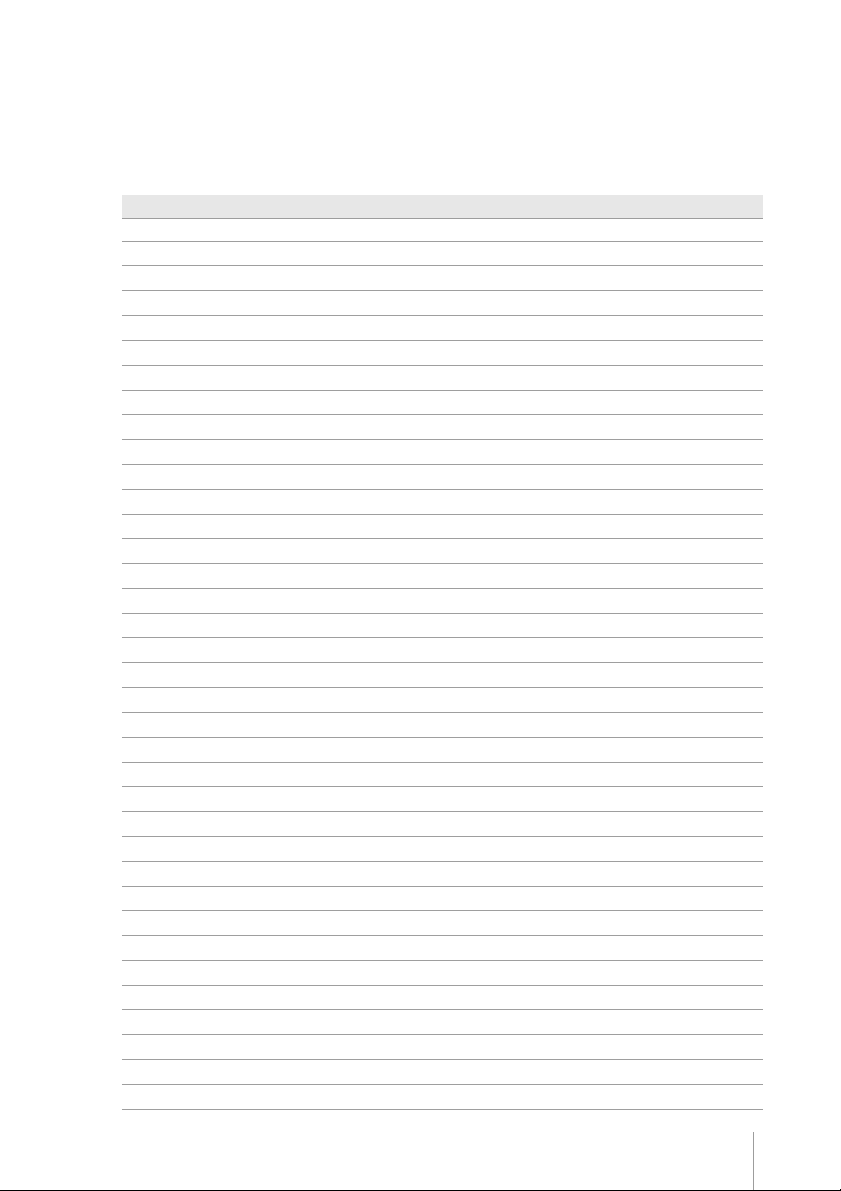
MP-2000 TH FI · Revisão 1.1
• STL = byte menos significativo do número do retorno de status
• STH = byte mais significativo do número do retorno de status
ST Retorno
0 Comando ok
1 Comando inválido
2 Erro desconhecido
3 Número de parâmetro inválido
4 Tipo de parâmetro inválido
5 Todas alíquotas já programadas
6 Totalizador não fiscal já programado
7 Cupom fiscal aberto
8 Cupom fiscal fechado
9 ECF ocupado
10 Impressora em erro
11 Impressora sem papel
12 Impressora com cabeça levantada
13 Impressora off line
14 Alíquota não programada
15 Terminador de string faltando
16 Acréscimo ou desconto maior que o total do cupom fiscal
17 Cupom fiscal sem item vendido
18 Comando não efetivado
19 Sem espaço para novas formas de pagamento
20 Forma de pagamento não programada
21 Índice maior que número de forma de pagamento
22 Formas de pagamento encerradas
23 Cupom não totalizado
24 Comando maior que 7f
25 Cupom fiscal aberto e sem item
26 Cancelamento não imediatamento após
27 Cancelamento já efetuado
28 Comprovante de crédito ou débito não permitido ou já emitido
29 Meio de pagamento não permite tef
30 Sem comprovante não fiscal aberto
31 Comprovante de crédito ou débito já aberto
32 Reimpressão não permitida
33 Comprovante não fiscal já aberto
34 Totalizador não fiscal não programado
35 Cupom não fiscal sem item vendido
21
Page 22
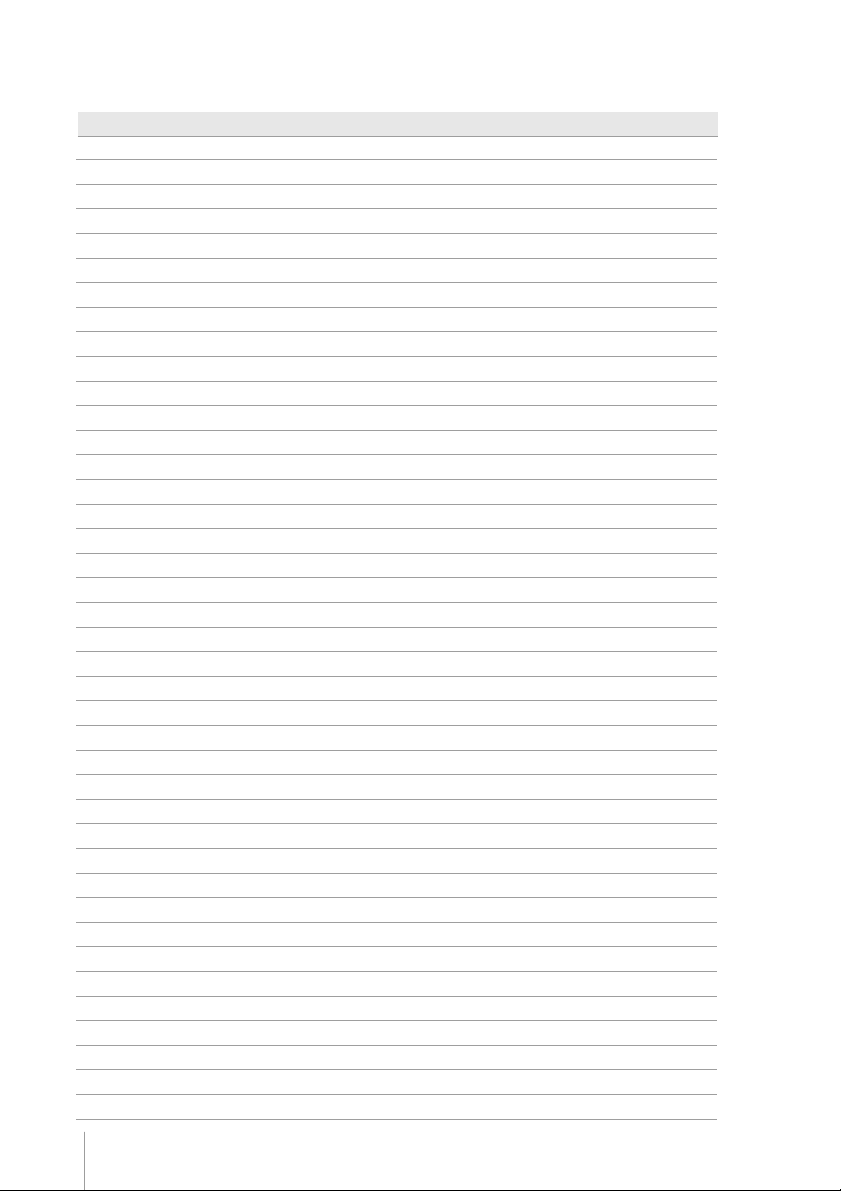
ST Retorno
36 Acréscimo e desconto maior que total cnf
37 Meio de pagamento não indicado
38 Meio de pagamento diferente do total de recebimento
39 Não permitido mais de uma sangria ou suprimento
40 Relatório já programado
41 Relatório gerencial não programado
42 Relatório gerencial não permitido
43 Mfd não inicializada
44 Mfd ausente
45 Mfd sem número de série
46 Mfd já inicializada
47 Mfd lotada
48 Cupom não fiscal aberto
49 Memória fiscal desconectada
50 Memória fiscal sem número de série da mfd
51 Memória fiscal lotada
52 Data inicial inválida
53 Data final inválida
54 Contador de redução z inicial inválido
55 Contador de redução z final inválido
56 Erro de alocação
57 Dados do rtc incorretos
58 Data anterior ao último documento emitido
59 Fora de intervenção técnica
60 Em intervenção técnica
61 Erro na memória de trabalho
62 Já houve movimento no dia
63 Bloqueio por rz
64 Forma de pagamento aberta
65 Aguardando primeiro proprietário
66 Aguardando rz
67 Ecf ou loja igual a zero
68 Cupom adicional não permitido
69 Desconto maior que total vendido em icms
70 Recebimento não fiscal nulo não permitido
71 Acréscimo ou desconto maior que total não fiscal
72 Memória fiscal lotada para novo cartucho
73 Erro de gravação na MF
74 Erro de gravação na MFD
75 Dados do RTC anteriores ao último documento armazenado
Manual do Usuário
22
Page 23
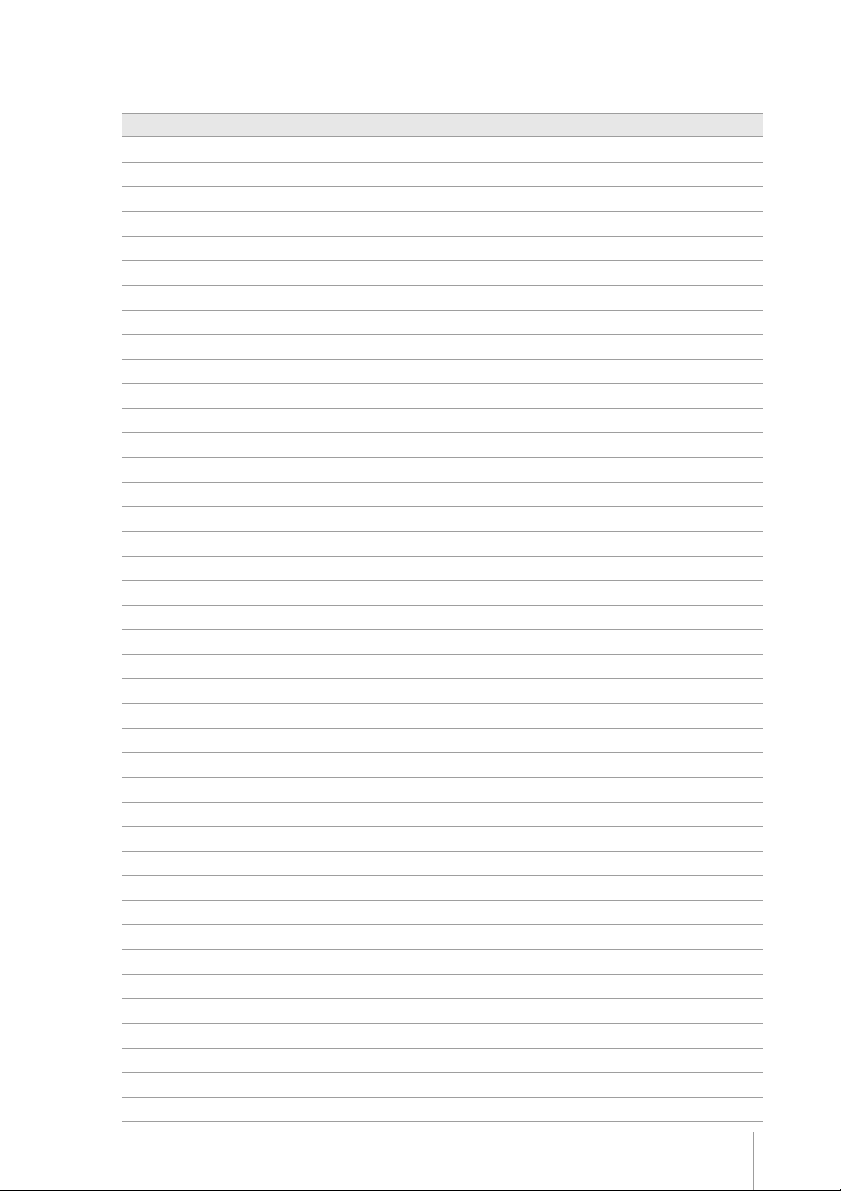
MP-2000 TH FI · Revisão 1.1
ST Retorno
76 Memória fiscal sem espaço para gravar leituras da MFD
77 Memória fiscal sem espaço para gravar versão do SB
78 Descrição igual a default não permitido
79 Extrapolado número de repetições permitidas
80 Segunda via do comprovante de crédito ou débito não permitido
81 Parcelamento fora da sequência
82 Comprovante de crédito ou débito aberto
83 Texto com sequência de ESC inválida
84 Texto com sequência de ESC incompleta
85 Venda com valor nulo
86 Estorno de valor nulo
87 Forma de pagamento diferente do total da sangria
88 Redução não permitida em intervenção técnica
89 Aguardando RZ para entrada em intervenção técnica
90 Forma de pagamento com valor nulo não permitido
91 Acréscimo e desconto maior que valor do ítem
92 Autenticação não permitida
93 Timeout na validação
94 Comando não executado em impressora bilhete de passagem
95 Comando não executado em impressora de Cupom Fiscal
96 Cupom Não Fiscal fechado
97 Parâmetro não ASCII em campo ASCII
98 Parâmetro não ASCII num em campo ASCII num
99 Tipo de transporte inválido
100 Data e hora inválida
101 Sem relatório gerencial
102 Número do totalizador não fiscal inválido
103 Parâmetro de acréscimo ou desconto inválido
104 Acréscimo ou desconto em sangria ou suprimento não permitido
105 Número do relatório gerencial inválido
106 Forma de pagamento fonte não programada
107 Forma de pagamento destino não programada
108 Estorno maior que forma pagamento
109 Caracter numérico na codificação GT não permitido
110 Erro na inicialização da MF
111 Nome do totalizador em branco não permitido
112 Data e hora anteriores ao último doc armazenado
113 Parâmetro de acréscimo ou desconto inválido
114 Item anterior aos trezentos últimos
115 Item não existe ou já cancelado
23
Page 24
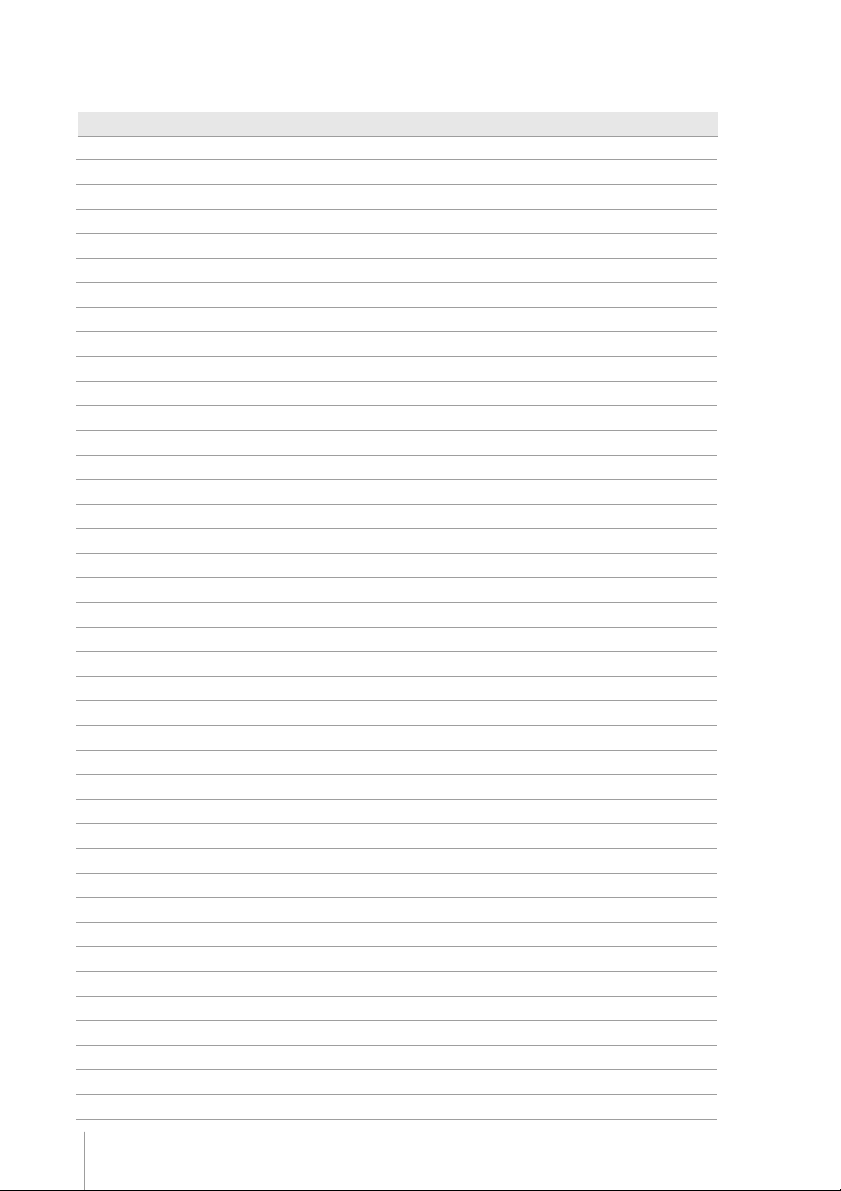
ST Retorno
116 Código com espaços não permitido
117 Descrição sem caracter alfabético não permitido
118 Acréscimo maior que valor do item
119 Desconto maior que valor do item
120 Desconto em iss não permitido
121 Acréscimo em item já efetuado
122 Desconto em item já efetuado
123 Erro na Memória Fiscal chamar credenciado
124 Aguardando gravação na Memória Fiscal
125 Caracter repetido na codificação do GT
126 Versão já gravada na memória fiscal
127 Estouro de capacidade no cheque
128 Timeout na leitura do cheque
129 Mês inválido
130 Coordenada inválida
131 Sobreposição de texto
132 Sobreposição de texto no valor
133 Sobreposição de texto no extenso
134 Sobreposição de texto no favorecido
135 Sobreposição de texto na localidade
136 Sobreposição de texto no opcional
137 Sobreposição de texto no dia
138 Sobreposição de texto no mês
139 Sobreposição de texto no ano
140 Usando mfd de outro ECF
141 Primeiro dado diferente de esc ou 1C
142 Não permitido alterar sem intervenção técnica
143 Dados da última RZ corrompidos
144 Comando não permitido no modo inicialização
145 Aguardando acerto de relógio
146 MFD já inicializada para outra memoria fiscal
147 Aguardando acerto do relógio ou desbloqueio pelo teclado
148 Valor forma de pagamento maior que máximo permitido
149 Razão social em branco
150 Nome de fantasia em branco
151 Endereço em branco
152 Estorno de CDC não permitido
153 Dados do proprietário iguais ao atual
154 Estorno de forma de pagamento não permitido
155 Descricao forma de pagamento igual já programada
Manual do Usuário
24
Page 25

MP-2000 TH FI · Revisão 1.1
ST Retorno
156 Acerto de horário de verão só imediatamente após Redução Z
157 Intervenção técnica não permitida MF reservada para Redução Z
158 Senha CNPJ inválida
159 Timeout na inicialização de nova MF
160 Dados da MFD não encontrados
161 Sangria ou Suprimento devem ser únicos no comprovante não fiscal
162 Índice da forma de pagamento nulo não permitido
163 UF de destino inválida
164 Tipo de transporte incompatível com a UF de destino
165 Descrição do primeiro item do Bilhete de passagem diferente de "TARIFA"
166 Aguardando impressão de cheque ou autenticação
167 Programação de CNPJ e IE preenchido com espaços em branco não permitido
168 Programação de UF preenchido com espaços em branco não permitido
169 Número de impressões da fita detalhe nesta intervenção técnica esgotado
170 Cupom fiscal já sub-totalizado
171 Cupom não sub-totalizado
172 Acréscimo em sub-total já efetuado
173 Desconto em sub-total já efetuado
174 Acréscimo com valor nulo não permitido
175 Desconto com valor nulo não permitido
176 Cancelamento de acréscimo ou desconto em sub-total não permitido
177 Data inválida
178 Valor do cheque nulo não permitido
179 Valor do cheque inválido
180 Cheque sem a informação da localidade não permitido
181 Cancelamento de acréscimo em item não permitido
182 Cancelamento de desconto em item não permitido
183 Número máximo de itens atingido
184 Número do item nulo não permitido
185 Mais que duas alíquotas diferentes no Bilhete de Passagem não permitido
186 Acréscimo ou Desconto em item não permitido
187 Cancelamento de acréscimo ou desconto em item não permitido
188 Clichê já impresso
189 Texto opcional do cheque excedeu o máximo de linhas permitido
190 Impressão automática no verso não disponível neste equipamento
191 Timeout na inserção do cheque
192 Overflow na capacidade de texto do comprovante de débito ou crédito
193 Programação de espaços entre cupons menor que o mínimo permitido
194 Equipamento não possui leitor de cheque
25
Page 26

ST Retorno
195 Programação de alíquota com valor nulo não permitido
196 Parâmetro baud rate inválido
197 Configuração permitida somente pela porta do fisco
198 Valor total do item excede 11 dígitos
199 Programação da moeda com espaços em branco não permitido
200 Casa decimais devem ser programadas com 2 ou 3
201 Não permite cadastrar usuários diferentes na mesma MFD
202 Identificação do consumidor não permitido para sangria ou suprimento
203 Casas decimais em quantidade maior do que a permitida
204 Casas decimais do unitário maior do que o permitido
205 Posição reservada para ICMS
206 Posição reservada para ISS
207 Todas as alíquotas com a mesma vinculação não permitido
208 Data de embarque anterior a data de emissão
Manual do Usuário
26
Page 27

MP-2000 TH FI · Revisão 1.1
Capítulo 5
Comandos Fiscais
Antes de mostrarmos a operação de sua impressora fiscal no modo fiscal, vamos detalhar todos os documentos
fiscais emitidos pelo equipamento para que a apresentação dos comandos seja melhor compreendida. Os
demais cupons / relatórios serão descritos nos comandos.
O Cupom Fiscal
Cupom fiscal é definido como sendo o documento emitido por um equipamento eletro-mecânico em substituição
à nota fiscal. Tem a mesma validade da nota fiscal, mas possui algumas características diferentes. Abaixo
detalhamos estas características.
Lembramos que as explicações a seguir constam no convênio 85/01, que é o documento oficial que regulamenta
equipamentos fiscais, como a impressora fiscal:
1. Inscrição “CUPOM FISCAL”;
2. Razão social, endereço e números de CNPJ, Inscr. Estadual e Inscr. Municipal da empresa emitente do
cupom;
3. Dia, mês e ano, hora de início e término da emissão do cupom;
4. CNPJ/CPF, nome e endereço do Consumidor (opcional);
5. Contador de Cupom Fiscal (CCF);
6. Número seqüencial de cada cupom (COO);
7. Número seqüencial do equipamento, atribuído pela empresa (número do caixa(ECF) e loja(LJ));
8. Indicação da tributação de cada item vendido;
9. Símbolos identificadores dos totalizadores (os mesmos usados nas máquinas registradoras)
Fn - Substituição Tributária (sujeito ao ICMS)
FSn - Substituição Tributária (sujeito ao ISS)
In - Isenção (sujeito ao ICMS)
ISn - Isenção (sujeito ao ISS)
Nn - Não incidência (sujeito ao ICMS)
NSn - Não incidência (sujeito ao ISS);
10. Discriminação, código, quantidade e valor unitário do produto ou serviço;
11. Valor total da venda;
12. Mensagem promocional (opcional);
13. Denominação do ECF (Ex: BEMATECH MP-2000 TH FI...);
14. Versão do Software Básico;
15. Número do Série do ECF;
16. Grande Total codificado e
17. Logotipo Fiscal (BR estilizado).
27
Page 28

Manual do Usuário
Os itens 2, 7, 8 e 12 são programáveis. Os demais são automaticamente impressos quando os
comandos de ABERTURA DE CUPOM e VENDA DE ITEM forem enviados à impressora fiscal.
A Leitura X
A Leitura X é um relatório emitido por sua impressora fiscal, que deve ser executado no início de cada dia de
trabalho. A função principal deste relatório é a de dar uma “fotografia” do movimento diário da impressora no
momento em que o mesmo foi emitido.Este relatório deve ser mantido junto à impressora durante o decorrer
do dia, para exibição aos fiscais. Contém as seguintes informações:
• Inscrição Leitura X;
• Razão social, endereço e números de CNPJ, Inscr. Estadual e Inscr. Municipal da empresa emitente do
cupom;
• Valores acumulados em cada totalizador parcial de operação separadamente;
• Versão do programa fiscal utilizado;
• Logotipo Fiscal (BR estilizado).
• Dia, Mês e Ano,
• Hora
• COO (Contador de Ordem de Operação),
• CRZ, (Contador de Redução Z)
• CRO (Contador de Reinício de Operação)
• CCD, (Comprovante de Crédito ou Débito)
• CFC. (Contador de Cupom Fiscal Cancelado)
• Comprovantes Não Emitidos,
• Tempo emitindo doc. Fiscal e Tempo Operacional,
• Número de Reduções Restantes
• Número de Série do ECF,
• Denominação do ECF,
• Versão do Software Básico e
• GT codificado.
As informações acima são impressas logo após o envio do comando de emissão da Leitura X. Sendo
assim, nenhuma destas informações pode ser programável.
Para emitir a Leitura X, ligue a impressora fiscal com papel inserido e com a tecla paper feed pressionada, ou
através do seu aplicativo. Este cupom tem o mesmo formato da Redução Z, porém não grava dados na
memória fiscal.
28
Page 29

MP-2000 TH FI · Revisão 1.1
A Redução Z
A Redução Z é um relatório emitido por sua impressora fiscal que, quando executado, envia o conteúdo do
Grande Total para a Memória Fiscal e zera todos os totalizadores parciais.
Este relatório deve ser mantido à disposição dos fiscais, junto ao estabelecimento pelo período decadencial.
Após a Redução Z a impressora fiscal não permite mais operações fiscais, como abertura de cupons fiscais,
até que seja alterada a data de seu relógio interno (que é automático), ou seja até o dia seguinte. Contém as
seguintes informações:
• Inscrição Redução Z
• Razão social, endereço e números de CNPJ, Inscr. Estadual e Inscr.Municipal da empresa emitente do
cupom,
• Dia, mês, ano e hora da emissão do relatório,
• Número indicado no Contador de Ordem de Operação (COO) e do Contador Geral de Comprovante Não
Fiscal (GNF) (números gravados na memória do equipamento),
• Número seqüencial do equipamento, atribuído pela empresa (número do caixa (ECF) e loja (LJ)),
• Número seqüencial do relatório ( número indicado no Contador de Reduções),
• Do Totalizador Geral:
valor acumulado no final do dia e
diferença entre os valores do acumulado no final do dia e no final do dia anterior (venda bruta).
• Valor acumulado no totalizador parcial de cancelamento;
• Valor acumulado no totalizador parcial de desconto;
• Diferença entre o item 7b e a soma dos itens 8 e 9 [resultado = 7b - (8+9)], isto é, venda líquida;
• Valores acumulados nos totalizadores parciais de operações;
com substituição tributária;
isentas;
não-tributadas e;
tributadas.
• Valores em que incide o ICMS, o montante e as alíquotas incidentes em cada um, do correspondente
imposto debitado;
• Totalizadores Parciais e contadores de operações não-sujeitas ao ICMS;
• Versão do programa fiscal utilizado e;
• Logotipo Fiscal (BR estilizado).
Ao final da Redução Z, serão impressos códigos de barras do tipo PDF-417 contendo informações dos
documentos emitidos durante este dia. Esta impressão é obrigatória por lei
29
Page 30

Manual do Usuário
As informações acima, são impressas logo após o envio do comando de emissão da Redução Z.
Sendo assim, nenhuma destas informações pode ser programável.
A Redução Z deve ser executada diariamente, caso haja movimento no dia (por movimento entende-se emissão
de cupom fiscal ou recebimentos não sujeitos ao ICMS), a impressora possui uma tolerância para a emissão
deste relatório até as 2:00 horas do dia seguinte à data do movimento.
Caso a impressora esteja ligada após às 2:00 horas e ainda não tenha sido efetuada a Redução Z relativa ao
movimento do dia anterior a mesma irá efetuar automaticamente o fechamento do cupom em andamento
seguido de seu cancelamento (caso esteja aberto ) e emitirá uma Redução Z automaticamente.
Caso a Redução Z não esteja configurada para ser emitida automaticamente após as 2:00 horas do dia
seguinte do movimento ela ficará inoperante aguardando a emissão da Redução Z manualmente.
A Leitura da Memória Fiscal
A Leitura da Memória Fiscal é um relatório que deve ser emitido ao final de cada período de apuração fiscal.
Ele contém as seguintes informações:
• Inscrição "Leitura da Memória Fiscal",
• Número de série do equipamento (FAB),
• Número do CNPJ, Inscr. Estadual e Inscr. Municipal do usuário atual e dos anteriores, se existirem, com a
respectiva data e hora de gravação, em ordem, no início de cada cupom,
• Logotipo Fiscal (BR estilizado),
• Valor total da venda bruta diária, data e hora em que o total foi gravado,
• Soma das vendas brutas diárias do período relativo à leitura solicitada,
• Número do Contador de Reduções,
• Contador de Reinicio de Operação com a data da intervenção,
• Contador de Ordem de Operação,
• Número seqüencial do equipamento, atribuído pela empresa (número do caixa e loja),
• Dia, mês, ano e hora da emissão da leitura,
• Versão do programa fiscal e
• Valor acumulado nos Totalizadores e Alíquotas.
As informações acima são impressas, logo após o envio do comando de emissão da "Leitura da
Memória Fiscal". Sendo assim, nenhuma destas informações pode ser programável.
A Leitura da Memória Fiscal é feita através do seu aplicativo, ou pode ser obtida automaticamente (pressionando
a tecla paper ao ligar a impressora com papel).
30
Page 31

MP-2000 TH FI · Revisão 1.1
Capítulo 6
Comandos
A seguir apresentamos todos os comandos fiscais de sua impressora fiscal. Com eles você poderá operá-la.
Os comandos são classificados segundo os seguintes grupos:
• Comandos de Inicialização
• Comandos do Cupom Fiscal
• Comandos dos Relatórios Fiscais
• Comandos das Operações Não Fiscais
• Comandos de Gaveta de Dinheiro
• Comandos de Informações da Impressora
Importante
O Tamanho de Retorno que está sendo descrito junto aos comandos, pode variar de acordo com a
forma de programação.
Comandos de Inicialização
Comando Parâmetros Observações
Alteração do Símbolo da Moeda Corrente:
Descrição: Caso seja passado “R” a
impressora apresentará nos cupons o
símbolo “ R$”. O default é “ R” e o símbolo
“$” é fixo no firmware.
Tamanho de Retorno: 3 bytes (Status)
ESC 01
Parâmetro (obrigatório): Símbolo da Moeda
(ASCII) com tamanho de 2 bytes.
31
Page 32

Comando Parâmetros Observações
Adição de Alíquota Tributária
Descrição: Através deste comando, será
programada a alíquota Tnn, se o comando
for executado novamente será programada
a próxima alíquota Tnn, em ordem
crescente, automaticamente. Exemplo: T01,
T02, T03, T04 ... T16.
Uma vez programada só poderá ser retirada
com uma Intervenção Técnica.
ESC 07
Parâmetro (obrigatório): Percentual da
alíquota da situação tributária. ASCII numérico
no formato XX,XX% com tamanho de 4 bytes.
Parâmetro (opcional): Com tamanho de 1
byte, sinaliza se a nova situação tributária é
relativa ao ISS ou ao ICMS. “0” para ICMS ou
“1” para ISS. O default é ICMS.
Tamanho de Retorno: 3 bytes (Status)
Programação do Horário de Verão:
Parâmetro: nenhum.
Descrição: Ativa/Desativa o horário de verão
na impressora.
Se o relógio interno já estiver no horário de
verão, o equipamento irá atrasar o relógio
em 1 (uma) hora, caso contrário irá adiantálo em 1 (uma) hora.
A impressora só executará o comando, caso
não tenha havido nenhuma movimentação
no dia, ou logo após a Redução Z.
ESC 18
Para entrada do Horário de Verão, basta
não ter movimentação no dia, ou após a
Redução Z.
Para saída do Horário de Verão, execute o
comando 1 (uma) hora após a Redução Z.
Aparecerá a letra “V” minúscula entre a
DATA e a HORA no final do Cupom Fiscal,
caso a impressora estiver em horário de
verão.
Tamanho de Retorno: 3 bytes (Status)
Nomeia Totalizadores Parciais não sujeitos ao ICMS
Descrição: Este comando só será executado
caso não tenha havido movimento no dia,
ou logo após a Redução Z. É possível
adicionar novos totalizadores, porém só é
possível alterá-los mediante Intervenção
Técnica
ESC 40
Parâmetro 1 (obrigatório): Índice do
totalizador parcial a ser nomeado, com o
tamanho de 2 bytes. “#1” até “#9” ou
“01” até “50”. Os totalizadores #1 até #9
são os mesmos que os de “01” até “09”.
Parâmetro 2 (obrigatório): Descrição do
Totalizador no formato ASCII, com o tamanho
de 19 bytes.
Tamanho de Retorno: 3 bytes (Status)
Manual do Usuário
32
Os comandos seguintes estão disponíveis a partir da versão 01.00.02
Page 33

MP-2000 TH FI · Revisão 1.1
Comando Parâmetros Observações
Habilita/Desabilita Corte parcial após cupom fiscal:
Parâmetro 1 (obrigatório): 1 byte - sendo
que se o valor for par ativa, se for ímpar
desativa.
Descrição: Quando habilitado, faz corte
parcial após o cupom fiscal. Quando
desabilitado, faz corte total
Tem como programação default corte total
após o cupom fiscal
ESC 121
Será executado somente se não houve
movimento no dia
Não tem efeito no equipamento MP-6000
TH FI, pois neste equipamento o corte é
sempre parcial
Comando disponível a partir da versão de
firmware 01.00.02
Tamanho de Retorno: 3 bytes (Status)
Habilita/Desabilita Tratamento ON-OFF Line:
Parâmetro 1 (obrigatório): 1 byte - sendo
que se o valor for par ativa, se for ímpar
desativa.
Descrição: Quando habilitado, não permite
a execução de comandos se a impressora
estiver OFF-Line
Quando desabilitado, ignora o fato da
ESC 62 57
impressora estar na condição de OFF-Line
e permite a execução dos comandos
Tem como programação default
“desabilitado”
Será executado somente se não houve
movimento no dia
Comando disponível a partir da versão de
firmware 01.00.02
Tamanho de Retorno: 3 bytes (Status)
Ativa/Desativa o corte do próximo documento:
Parâmetro 1 (obrigatório): 1 byte - sendo
que se o valor for par ativa, se for ímpar
desativa.
Descrição: Quando ativado, o próximo
documento impresso será cortado.
Quando desativado, o próximo documento
não será cortado.
ESC 62 58
Após a impressão de cada documento, esta
configuração é reestabelecida para condição
de “ativado”
Este comando poderá ser executado a
qualquer tempo e a cada execução a
condição é invertida, ou seja, se estiver
“ativado”, “desativa” e vice-versa.
Comando disponível a partir da versão de
firmware 01.00.02
Tamanho de Retorno: 3 bytes (Status)
33
Page 34

Comando Parâmetros Observações
Ativa/Desativa alinhamento da descrição do item à esquerda:
Parâmetro 1 (obrigatório): 1 byte - sendo
que se o valor for par ativa, se for ímpar
desativa.
Descrição: Quando ativado, alinha o texto
da descrição do item no cupom fiscal à
esquerda.
Quando desabilitado, alinha o texto da
ESC 62 59
descrição do item no cupom fiscal à direita.
Tem como programação default
“alinhamento à direita”
Será executado somente se não houve
movimento no dia.
Comando disponível a partir da versão de
firmware 01.00.02
Tamanho de Retorno: 3 bytes (Status)
Ativa/Desativa venda de item em uma linha:
Parâmetro 1 (obrigatório): 8 bytes mensagem fixa "viul2004"
1 byte - sendo que se o valor for par ativa,
se for ímpar desativa.
ESC 62 60
Descrição: Quando ativado, imprime a venda
de item em uma linha desde que sejam
atendidas as seguintes condições:
- o item não pode ter operação de acréscimo
ou desconto
- o código mais a descrição deve ter no
máximo 16 caracteres
- não pode ter a unidade de medida
- a quantidade deve ser menor que 100
- o valor unitário de ser menor que 1000,00.
Quando desabilitado sempre imprime a
venda de item em duas linhas
Tem como programação default
“desabilitado”
Será executado somente se não houve
movimento no dia
Comando disponível a partir da versão de
firmware 01.00.02
Tamanho de Retorno: 3 bytes (Status)
Manual do Usuário
34
Page 35

MP-2000 TH FI · Revisão 1.1
Comando Parâmetros Observações
Programação de Espaço entre Linhas:
Parâmetro (obrigatório): Espaçamento em
dots entre as linhas, com o tamanho de 1
ESC 60
Programação de Linhas entre Cupons:
ESC 61
Nomeia Relatório Gerencial:
ESC 82
byte.
Parâmetro (obrigatório): Espaçamento em
linhas entre os cupons, com o tamanho de 1
byte.
Parâmetro 1 (obrigatório): Número do
Relatório Gerencial, com o tamanho de 2
bytes.
Parâmetro 2 (obrigatório): Nome do Relatório
Gerencial, com o tamanho de 16 bytes.
O avanço de linha é igual a (n+ 18)/144 de
polegada, onde n varia de 0 a 255.
O Tamanho default é 0 (zero).
Tamanho de Retorno: 3 bytes (Status).
Esta programação deve ser configurada
no início das operações com a
impressora. O avanço entre cupons será
igual a (n+1)/6 de polegada, onde n vaira
de 0 a 255. O tamanho default é igual a
0 (zero)
Tamanho de Retorno: 3 bytes (Status).
É possível gravar até 29 relatórios gerenciais.
O relatório da posição 01 possui uma
programação default como “Relatório Geral”.
Somente será necessário entrar em
Intervenção técnica se for alterar algum tipo
de Relatório programado anteriormente.
Tamanho de Retorno: 3 bytes (Status).
Comandos do Cupom Fiscal
Os comandos do cupom fiscal obedecem a seguinte hierarquia:
Hierarquia (a) - Cupom Fiscal Padrão
• Abertura de cupom fiscal [00]
• Venda de Item [09]
• Venda de item com 3 casas no valor unitário. [56]
• Venda de item genérico com departamento [63]
• Acréscimo/Desconto em ítem posterior [93]
Cancelamento de Acréscimo/Desconto em ítem posterior [114]
• Cancelamento de Item anterior [13]
• Cancelamento de Item Genérico [31]
• Cancelamento de Cupom [14]
• Inicia Fechamento de Cupom com Forma de Pgto. [32]
• Cancelamento de Cupom [14]
• Efetua forma de pagamento [72]
• Termina Fechamento [34]
• Cancelamento de Cupom [14]
• Cupom Adicional [85]
• Cancelamento de Cupom [14]
35
Page 36

Hierarquia (b) - Cupom Fiscal com a possibilidade de acréscimo e desconto em subtotal
• Abertura de cupom fiscal [00]
• Venda de item [09]
• Venda de item com 3 casas no valor unitário [56]
• Venda de item genérico com departamento [63]
• Cancelamento de item anterior [13]
• Cancelamento de item genérico [31]
• Acréscimo/desconto em item posterior [93]
• Cancelamento de Acréscimo/Desconto em item posterior [114]
• Cancelamento de cupom [14]
• Inicia fechamento de cupom fiscal sem formas de pagamento [103]
• Acréscimo/Desconto em subtotal [104]
• Cancelamento de Acréscimo/Desconto em subtotal [105]
• Cancelamento de cupom [14]
• Totaliza o Cupom fiscal [106]
• Cancelamento de cupom [14]
• Efetua forma de pagamento [72]
• Efetua forma de pagamento com parcelamento [90]
• Termina fechamento [34]
• Cancelamento de cupom [14]
• Cupom adicional [85]
• Cancelamento de cupom [14]
Manual do Usuário
36
Page 37

MP-2000 TH FI · Revisão 1.1
Comando Parâmetros Observações
Abertura do Cupom Fiscal Bilhete de Passagem:
Os parametros indicados como “não
utilizado” foram mantidos para
compatilidade com equipamentos anteriores
e deverão ser informados, entretanto não
serão considerados pelo equipamento, ou
seja estas informações não serão impressas.
* Tipo:
0x30 - Rodoviário Intermunicipal
0x31 - Ferroviário Intermunicipal
0x32 - Aquaviário Intermunicipal
0x33 - Rodoviário Interestadual
0x34 - Ferroviário Interestadual
0x35 - Aquaviário Interestadual
0x36 - Rodoviário Internacional
0x37 - Ferroviário Internacional
0x38 - Aquaviário Internacional
Caso o parâmetro TIPO não seja informado,
será considerado como “Rodoviário
Intermunicipal”.
Restrições:
1. Os parâmetros opcionais possuem a
restrição de que se um parâmetro de uma
posição seguinte for informado,
obrigatoriamente todos os parâmetros
opcionais precedentes deverão ser
informados. Por exemplo se o parâmetro “UF
destino” for informado, obrigatoriamente o
parâmetro “Tipo” deverá ser informado.
2. Se no parâmetro “Tipo” for informado
um tipo de transporte interestadual, a UF
informada no parâmetro “UF destino”
deverá ser obrigatoriamente diferente da UF
do usuário do equipamento.
3. Se no parâmetro “Tipo” for informado
um tipo de transporte intermunicipal, a UF
informada no parâmetro “UF destino”
deverá ser obrigatoriamente igual à UF do
usuário do equipamento.
4. Se a UF de destino não for informada, o
tipo de transporte deverá ser
obrigatoriamente intermunicipal.
Este comando será executado somente se
o equipamento estiver parametrizado para
o modo “Bilhete de Passagem”. Esta
parametrização deverá ser feita na troca de
proprietário.
Tamanho de Retorno: 3 bytes (Status).
ESC 37
Parâmetro 1 (obrigatório): Cupom Adicional,
não utilizado (1 byte).
Parâmetro 2 (obrigatório): Valor Pago, não
utilizado (1 byte).
Parâmetro 3 (obrigatório): Enfatizado, não
utilizado (1 byte).
Parâmetro 4 (obrigatório): Origem, indica a
localidade do embarque, com o tamanho
de 40 caracteres ASCII.
Parâmetro 5 (obrigatório): Destino, indica
a localidade de chegada, com o tamanho
de 40 caracteres ASCII.
Parâmetro 6 (obrigatório): Linha, indica o
percurso ou trajeto, com o tamanho de 40
caracteres ASCII.
Parâmetro 7 (obrigatório): Prefixo, não
utilizado 40 caracteres ASCII.
Parâmetro 8 (obrigatório): Agente, não
utilizado, 40 caracteres ASCII.
Parâmetro 9 (obrigatório): Agência, indica
o nome da prestadora do transporte com
40 caracteres ASCII.
Parâmetro 10 (obrigatório): Dia/Mês/Ano,
indicam no bilhete de passagem a data de
embarque com 6 caracteres ASCII.
Parâmetro 11 (obrigatório): hora : minuto :
segundo, indicam no bilhete de passagem
a hora de embarque com 6 caracteres ASCII.
Parâmetro 12 (obrigatório): Poltrona, indica
a poltrona com 2 caracteres ASCII.
Parâmetro 13 (obrigatório): Plataforma,
indicam a plataforma para embarque com
3 caracteres ASCII.
Parâmetro 14 (opcional): *Tipo, indica o
modelo de bilhete de passagem, com 1 Byte
(ox30 a 0x38).
Parâmetro 15 (opcional): UF destino, indica
a Unidade Federativa de destino, com 2
caracteres ASCII.
Parâmetro 16 (opcional): RG, indica o nº
do RG do passageiro, com 29 caracteres
ASCII.
Parâmetro 17 (opcional): NOME, destinado
ao nome do passageiro, com 30 caracteres
ASCII.
Parâmetro 18 (opcional): Endereço,
destinado ao endereço do passageiro, com
80 caracteres ASCII.
37
Page 38

Manual do Usuário
Os Comandos de Programação de Descrição de item com até 200 caracteres atuam como modificadores, se
executados imediatamente antes dos comandos de Venda de Item (09), Venda de Item com 3 casas no valor
unitário (56). É sugerido a utilização de Venda de Item com Entrada de Departamento (63), pois possui como
parâmetro estes modificadores.
Comando Parâmetros Observações
Abertura de Cupom Fiscal:
ESC 00
Parâmetros (opcionais):
CPF : 29 caracteres ASCII.
Nome: 30 caracteres ASCII.
Endereço: 80 caracteres ASCII.
A tentativa de fechar o cupom, caso não
tenha sido registrado pelo menos um item,
ocasionará o cancelamento automático do
cupom fiscal. Se todos os itens registrados
no cupom foram cancelados (Cupom
Totalizado em zero) o Cupom será cancelado
automaticamente ao iniciar o seu
fechamento.
Tamanho de Retorno: 3 bytes (Status).
Venda de Item:
Parâmetro 1 (obrigatório): Código do
Tamanho de Retorno: 3 bytes (Status).
Produto (ASCII alfanumérico), com tamanho
de 13 bytes.
Parâmetro 2 (obrigatório): Descrição do
Produto (ASCII), com o tamanho de 29
bytes.
Parâmetro 3 (obrigatório): Indice da situação
tributária (ASCII) de “01” até “16” para
tributados ; “II”, “FF”, “NN”, “SI”, “SF” e
“SN” para isenção, substituição tributária
não incidência, isenção de ISSQN,
substituição tributária de ISSQN e não
ESC 09
incidência de ISSQN respectivamente.
Tamanho de 2 bytes.
Parâmetro 4 (obrigatório): Quantidade
Inteira (ASCII numérico no formato XXXX)
com o tamanho de 4 bytes, ou Quantidade
Fracionária (ASCII numérico no formato
XXXX,XXX) com o tamanho de 7 bytes.
Parâmetro 5 (obrigatório): Valor Unitário
(ASCII numérico no formato XXXXXX,XX) com
o tamanho de 8 bytes.
Parâmetro 6 (obrigatório): Desconto
Percentual (ASCII numérico no formato
XX,XX%) com o tamanho de 4 bytes, ou
Desconto por Valor (ASCII numérico no
formato XXXXXX,XX) com o tamanho de 8
bytes.
38
Page 39
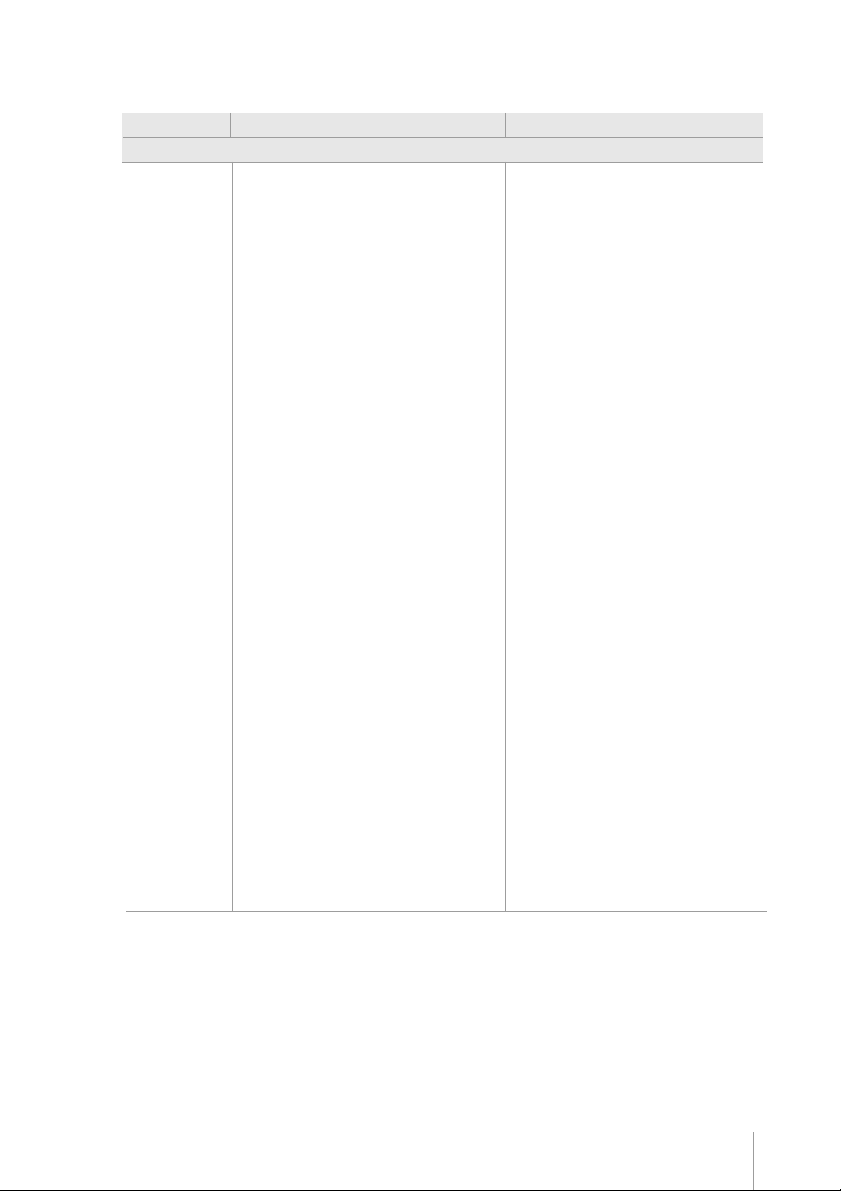
MP-2000 TH FI · Revisão 1.1
Comando Parâmetros Observações
Venda de Item com entrada de Departamento, Desconto e Unidade de Medida:
Parâmetro 1 (obrigatório): Indice da
situação tributária (ASCII) de “01” até
Tamanho de Retorno: 3bytes (Status).
“16” para tributados ; “II”, “FF”, “NN”,
“SI”, “SF” e “SN” para isenção,
substituição tributária não incidência,
isenção de ISSQN, substituição tributária
de ISSQN e não incidência de ISSQN
respectivamente.Tamanho de 2 bytes.
Parâmetro 2 (obrigatório): Valor Unitário
(ASCII numérico no formato XXXXXX,XXX)
com o tamanho de 9 bytes.
Parâmetro 3 (obrigatório): Quantidade
Fracionárioa (ASCII numérico no formato
XXXX,XXX) com o tamanho de 7 bytes.
Parâmetro 4 (obrigatório): Desconto por
Valor (ASCII numérico no formato
XXXXXXXX,XX) com o tamanho de 10
bytes.
ESC 63
Parâmetro 5 (obrigatório): Acréscimo por
Valor (ASCII numérico no formato
XXXXXXXX,XX) com o tamanho de 10
bytes.
Parâmetro 6 (obrigatório): Não usado
(Preenchimento obrigatório com “0”) com
o tamanho de 22 bytes.
Parâmetro 7 (obrigatório): Unidade de
Medida (ASCII) com o tamanho de 2
bytes. Caso seja enviado o 0 (nulo) como
primeiro parâmetro não será impressa a
unidade de medida e como segundo
parâmetro unidade de medidida com
somente um caracter.
Parâmetro 8 (obrigatório): Código do
produto (ASCII com terminador de string
0 (nulo)), com até 49 bytes.
Parâmetro 9 (obrigatório): Descrição do
produto (ASCII com terminador de string 0
(nulo), com até 201 bytes.
39
Page 40

Comando Parâmetros Observações
Venda de Ítem com 3 casas no Valor Unitário:
Parâmetro 1 (obrigatório): Código do Produto
(ASCII alfanumérico), com 13 bytes.
Tamanho de Retorno: 3 bytes (Status).
Parâmetro 2 (obrigatório): Descrição do
Produto (ASCII), com o tamanho de 29 bytes.
Parâmetro 3 (obrigatório): Índice da situação
tributária (ASCII) de “01” até “16” para
tributados; “II”, “FF”, “NN”, “SI”, “SF” e
“SN” para isenção, substituição tributária
não incidência, isenção de ISSQN,
substituição tributária de ISSQN e não
incidência de ISSQN respectivamente.
Tamanho de 2 bytes.
ESC 56
Parâmetro - 4 (obrigatório): Quantidade
Inteira (ASCII numérico no formato XXXX)
com o tamanho de 4 bytes, ou Quantidade
Fracionária (ASCII numérico no formato
XXXX,XXX) com o tamanho de 7 bytes.
Parâmetro 5 (obrigatório): Valor Unitário
(ASCII numérico no formato XXXXX,XXX) com
o tamanho de 8 bytes.
Parâmetro 6 (obrigatório): Desconto
Percentual (ASCII numérico no formato
XX,XX%) com o tamanho de 4 bytes, ou
Desconto por Valor (ASCII numérico no
formato XXXXXX,XX) com o tamanho de 8
bytes.
Cancelamento do Item Anterior:
ESC 13
Parâmetro: nenhum.
Descrição: Cancela o último item vendido.
Tamanho de Retorno: 3 bytes (Status).
Cancelamento de Item Genérico:
O item só é cancelado nas seguintes
condições:
• Não tenha sido cancelado previamente
• Esteja dentro do limite dos 300 últimos
ESC 31
Parâmetro 1 (obrigatório): Número do item
a ser cancelado (ASCII numérico), com o
tamanho de 4 bytes.
itens.
Tamanho de Retorno: 3 bytes (Status).
Acréscimo/Desconto em Item Posterior:
Parâmetro 1 (obrigatório): “A” para
acréscimo posterior em ítem “D” para
desconto posterior em ítem, com o tamanho
de 1 byte.
É permitida apenas uma operação de
desconto/acréscimo para cada ítem.
Tamanho de Retorno: 3 bytes.
Parâmetro 2 (obrigatório): ítem, número do
ESC 93
ítem registrado, (ASCII numérico), com o
tamanho de 3 bytes.
Parâmetro 3 (obrigatório): Valor (ASCII,
numérico com o formato XXX.XXX,XX) para
desconto/acréscimo por valor com o tamanho
de 8 bytes.
OU
Manual do Usuário
40
Page 41
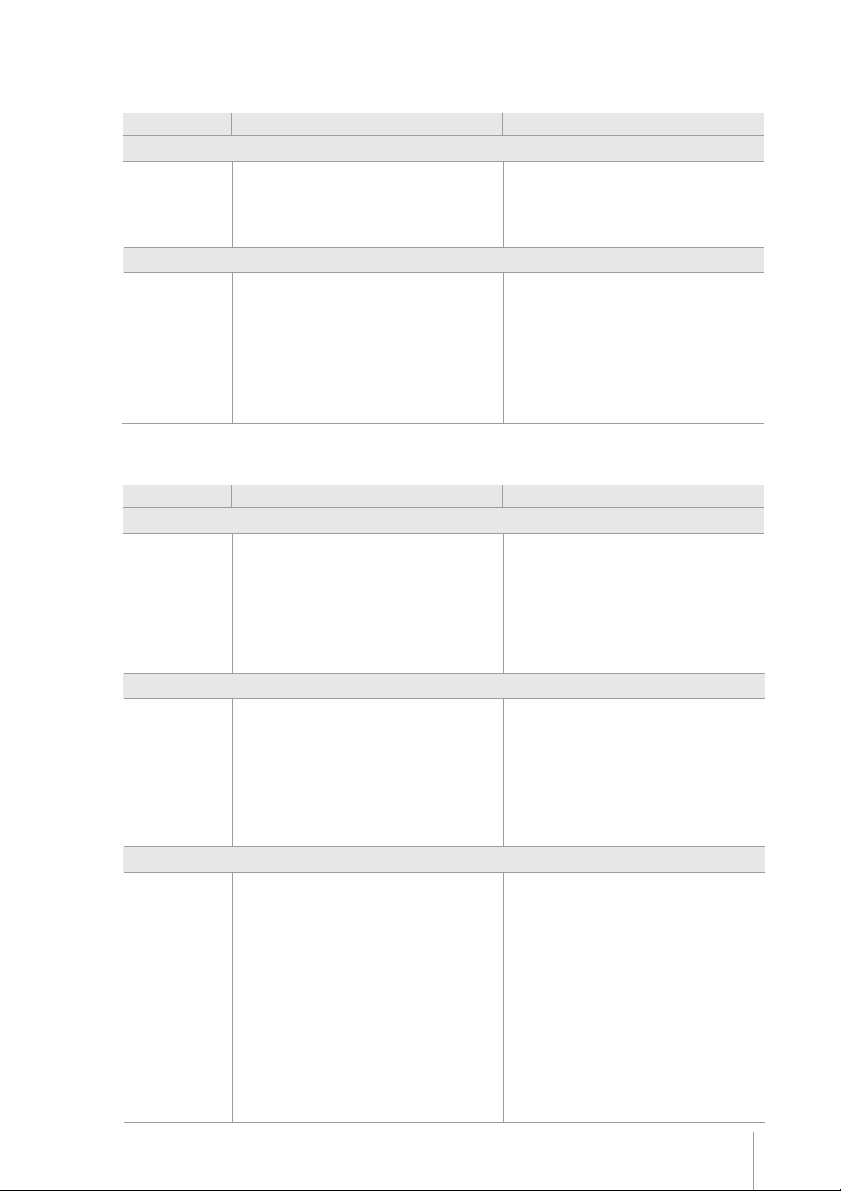
MP-2000 TH FI · Revisão 1.1
Comando Parâmetros Observações
Parâmetro 3 (obrigatório): Valor (ASCII
ESC 93
numérico com o formato XX,XX) para
(Cont.)
desconto/acréscimo por percentual, com o
tamanho de 4 bytes.
Cancelamento de Acréscimo/Desconto em Ítem:
ESC 114
Parâmetro 1 (obrigatório): “A” ou “a” para
cancelamento de acréscimo ou “D” ou “d”
para cancelamento de desconto em item,
com o tamanho de 1 byte.
Parâmetro 2 (obrigatório): Ìtem (ASCII
numérico), número do ítem que foi registrado
o acréscimo/desconto com o tamanho de 3
bytes.
O cancelamento das operações de
acréscimo ou desconto fica restrito aos
300 últimos registros efetuados no
cupom fiscal.
Tamanho de Retorno: 3 bytes (Status).
Inicia Fechamento de Cupom Fiscal
Comando Parâmetros Observações
1. Com Acréscimo ou Desconto por Valor:
Parâmetro 1 (obrigatório): “a” para
ESC 32
2. Com Acréscimo ou Desconto Percentual:
ESC 32
Acréscimo ou “d” para Desconto, tamanho
de 1 byte.
Parâmetro 2 (obrigatório): valor (ASCII no
formato XXX.XXX.XXX.XXX,XX), com o
tamanho de 14 bytes.
Parâmetro 1 (obrigatório): “A” para
Acréscimo ou “D” para Desconto, tamanho
de 1 byte.
Parâmetro 2 (obrigatório): Percentual
(ASCII no formato XX,XX%), com o
tamanho de 4 bytes.
No caso de Acréscimo ou Desconto por
Valor , o valor descontado ou acrescido
deve ser inferior ao subtotal do cupom.
Tamanho de Retorno: 3 bytes (Status).
No caso de Acréscimo ou Desconto por
Percentual, a taxa descontada ou acrescida
deve ser inferior à 100%.
Tamanho de Retorno: 3 bytes (Status).
3. Com Acréscimo e Desconto Simultâneos por Percentual ou Valor:
Parâmetro 1 (obrigatório): “T” ou “t”para
Acréscimo e Desconto simultaneamente,
tamanho de 1 byte.
Parâmetro 2 (obrigatório): ACRÉSCIMO por
Percentual (ASCII no formato XX,XX%), com o
ESC 32
tamanho de 4 bytes ou por Valor (ASCII no
formato (XXX.XXX.XXX.XXX,XX), com o tamanho
de 14 bytes.
Parâmetro 3 (obrigatório): DESCONTO por
Percentual (ASCII no formato XX,XX%), com o
tamanho de 4 bytes ou por Valor (ASCII no
formato (XXX.XXX.XXX.XXX,XX), com o tamanho
de 14 bytes.
No caso de Acréscimo e Desconto por
Valor, o valor descontado ou acrescido
deve ser inferior ao subtotal do cupom
e caso o de Acréscimo e Desconto seja
por Percentual, a taxa descontada ou
acrescida deve ser inferior à 100%.
Inicialmente será feita a operação de
acréscimo e em seguida a operação de
desconto.
Tamanho de Retorno: 3 bytes (Status).
41
Page 42

Comando Parâmetros Observações
Inicia Fechamento de Cupom Fiscal sem formas de pagamento:
Parâmetro: Nenhum.
Subtotaliza o cupom habilitando as
operações de:
• Acéscimo/ desconto em subtotal.
• Cancelamento de Acréscimo/Desconto
em subtotal
• Totalização do Cupom Fiscal
ESC 103
Restrições:
• O cupom fiscal deverá estar aberto e com
item vendido.
• Caso o valor total do cupom seja zero, o
mesmo será cancelado.
Tamanho de Retorno: 3 bytes (Status).
Acréscimo/Desconto em Subtotal:
Manual do Usuário
Parâmetro 1 (obrigatório): “A” para
Acréscimo ou “D” para Desconto, no
tamanho de 1 byte.
ESC 104
Parâmetro 2 (obrigatório): Percentual
(ASCII no formato XX,XX%), com o tamanho
de 4 bytes ou Valor (ASCII no formato
(XXX.XXX.XXX.XXX,XX), com o tamanho de
14 bytes.
Cancelamento de Acréscimo/Desconto em Subtotal:
Parâmetro 1 (obrigatório): “A” para
Acréscimo ou “D” para Desconto, no
ESC 105
tamanho de 1 byte.
Totaliza o Cupom Fiscal:
ESC 106
Parâmetro: Nenhum.
Restrições:
• O cupom deve estar subtotalizado.
• O cupom não pode estar totalizado.
• É permitido o registro de apenas uma
operação válida de acréscimo e desconto
no subtotal.
Tamanho de Retorno: 3 bytes (Status).
Restrições:
• O cupom deve estar subtotalizado.
• O cupom deve ter operações de acréscimo
ou desconto em subtotal anteriores.
• O cupom não pode estar totalizado.
Tamanho de Retorno: 3 bytes (Status).
Totaliza os cupons fiscais habilitando as
formas de pagamento.
Tamanho de Retorno: 3 bytes (Status).
42
Page 43

MP-2000 TH FI · Revisão 1.1
Comando Parâmetros Observações
Programa/Verifica Forma de Pagamento:
Parâmetro 1 (obrigatório): Descrição da
forma de pagamento (ASCII), com o tamanho
de 16 bytes.
Parâmetro 2 (opcional): se par não permite
operação de TEF se impar permite operação
de TEF.
Tamanho de 1 byte.
Permite até 20 formas de pagamento sendo
que a forma de pagamento “01” é default
do equipamento e a sua descrição é
“Dinheiro“. Se não for informado o
parâmetro opcional TEF, será programada
a opção default (TEF habilitado).
Tamanho de Retorno: 3 bytes (Status) + 2
bytes com o índice da Forma de Pagamento.
ESC 71
Retorno:
ACK FF FF ST1 ST2 - caso não haja espaço
para inserir a nova forma de pagamento, e
se ela não estiver programada.
ACK N1 N2 ST1 ST2 - caso o comando seja
executado com sucesso.
N1 N2 contém o índice onde a forma de
pagamento foi inserida/localizada. Exemplo:
Caso a posição seja a 5 a impressora
retornará “05”.
Efetua Forma de Pagamento:
Caso a forma de pagamento exceda o valor
total do cupom, a diferença sera
contabilizada no totalizador “TROCO”.
Tamanho de Retorno: 3 bytes (Status).
ESC 72
Parâmetro 1 (obrigatório): Índice da Forma
de Pagamento (ASCII numérico de “01” até
“20”), com o tamanho de 2 bytes.
Parâmetro 2 (obrigatório): Valor da forma
de pagamento (ASCII numérico formato
XXXXXXXXXXX,XX ), com o tamanho de 14
bytes.
Parâmetro 3 (opcional): Descrição opcional
para a forma de pagamento (ASCII), até 80
caracteres.
Efetua Forma de Pagamento com Parcelamento:
Parâmetro 1 (obrigatório): Índice da Forma
de Pagamento (ASCII numérico de "01" até
"20"), com o tamanho de 2 bytes.
Parâmetro 2 (obrigatório): Valor da forma
Caso a forma de pagamento exceda o valor
total do cupom, a diferença sera
contabilizada no totalizador "TROCO".
Tamanho de Retorno: 3 bytes (Status).
de pagamento (ASCII numérico formato
ESC 90
XXXXXXXXXXXX,XX ), com o tamanho de 14
bytes.
Parâmetro 3 (obrigatório): Número de
parcelas para emissão do Comprovante de
Crédito e Débito, com o tamanho de 2 bytes.
Parâmetro 3 (opcional): Descrição opcional
para a forma de pagamento (ASCII numérico
de "01" até "24"), até 80 caracteres.
43
Page 44

Comando Parâmetros Observações
Termina o Fechamento do Cupom com Formas de Pagamento:
Parâmetro (opcional): Mensagem
Promocional (ASCII), com até 492 caracteres.
ESC 34
A impressão será limitada em até 8 linhas.
Se não tiver sido vendido nenhum item
não será permitido o fechamento do
cupom.
Tamanho de Retorno: 3 bytes (Status).
Emissão do Cupom Adicional:
Parâmetro: Nenhum.
Somente será efetuada a emissão do
Cupom Adicional se comandado
ESC 85
imediatamente após a emissão do cupom
fiscal.
Tamanho de Retorno: 3 bytes (Status).
Programa a Descrição das Formas de Pagamento:
ESC 73
Parâmetro 1 (obrigatório): Descrição da
forma de pagamento para o totalizador “02”,
com o tamanho de 16 bytes.
TEF[02] 1Byte (opcional)
Parâmetro 2: Descrição da forma de
pagamento para o totalizador “03”, com o
tamanho de 16 bytes.
TEF[03] 1Byte (opcional)
Parâmetro ... ... ... ... ...
Parâmetro 19 (opcional): Descrição da
forma de pagamento para o totalizador “20”,
com o tamanho de 16 bytes.
TEF[20] 1Byte (opcional)
A Forma de Pagamento “01” é default do
equipamento e é “Dinheiro”. Este comando só
será executado caso não tenha havido
movimento no dia. Permite adicionar meios de
pagamento.
Caso, em algum momento, seja informado
o parâmetro [TEF] ele deixará de ser opcional
devendo ser obrigatoriamente informado em
todos os parâmetros.
Para alterar este comando deverá ser executado
em M. I.T. (Modo de Intervenção Técnica).
Tamanho de Retorno: 3 bytes (Status).
Cancelamento de Cupom:
Se o Cupom Fiscal estiver aberto, a
impressora imprimirá a mensagem
“Cupom Fiscal Cancelado”, fechando-o
em seguida.
Se executado imediatamente após a
emissão de um Cupom Fiscal, imprime o
ESC 14
Parâmetros (opcionais):
CPF: 29 caracteres.
NOME: 30 caracteres.
ENDEREÇO: 80 caracteres.
Cupom Fiscal de Cancelamento.
Tamanho de Retorno: 3 bytes (Status).
Manual do Usuário
44
Page 45

MP-2000 TH FI · Revisão 1.1
Comando Parâmetros Observações
Imprime Código de Barras Customizado:
ESC 89
Parâmetro 1 (obrigatório): n1 - Numero de
bytes (variando de 1 a 72) com as
informações das colunas a serem impressas,
com o tamanho de 1 byte.
Parâmetro 2 (obrigatório): n2 - Altura do
codigo de barras a ser impresso (altura =
n2 x 0,125 mm), com o tamanho de 1 byte.
Parâmetro 3 (obrigatório): dn[n1] - Byte com
as informações das colunas a serem
impressas, bits setados indicam os pontos
a serem impressos, com o tamanho descrito
no parâmetro 1.
Este comando poderá ser executado no
“Relatório Gerencial, Mensagem
Promocional ou Comprovante de Débito ou
Crédito”. Para imprimir o codigo serão
utilizadas as informações contidas nos bytes
que compõe o parâmetro dn.
• Cada bit dos 72 bytes de dn representam
os 576 pontos de impressão de uma
linha;
•Bits setados indica o ponto que será
impresso;
• Serão considerados somente o número
de bytes informados n parâmetro n1;
• A altura mínima default é 12 x 0,125mm,
portanto se for informado no parâmetro
n2 um valor menor que 12, a impressora
irá utilizar o valor mínimo default que é
12.
• A altura maxima permitida é 255x 0,125;
Tamanho de Retorno: 3 bytes (Status).
Aumentando a Descrição do Item:
Parâmetro (obrigatório): Descrição do item
(ASCII), com até 200 bytes.
O próximo comando de venda de item irá
imprimir a descrição com este tamanho. O
comando tem validade somente para a
impressão de um item, voltando ao default
que é de 29 caracteres, passados nos
ESC 62 52
comandos de Venda de item comum.
O comando de Venda de Item tem que ser
utilizado normalmente, inclusive com a sua
Descrição (29 caracteres), pois esta
Descrição, será substituída pela que foi
programada no comando 62 52.
Tamanho de Retorno: 3 bytes (Status).
45
Page 46

Comandos de Relatórios Fiscais
Comando Parâmetros Observações
Emissão de Redução “Z”:
Parâmetro (opcional): Campo opcional para
Data e Hora no formato DDMMAA HHMMSS
para ajuste do relogio interno do
equipamento.
ESC 05
Somente será aceita alteração de +/- 5 minutos
com relação ao relógio interno do ECF, valores
fora desta faixa serão limitados a 5 minutos.
A emissão da Redução “Z” fecha a
movimenação do ECF, liberando-o, só após a
virada na data de seu relógio interno.
Este comando não apaga as descrições dos
meios de pagamento, comprovantes não fiscais
e relatórios gerenciais. Estas descrições somente
serão modificadas/excluidas em modo de
intervenção Técnica.
Tamanho de Retorno: 3 bytes (Status).
Emissão de Leitura da Memória Fiscal
Comando Parâmetros Observações
Emissão Com Intervalo de Datas:
Parâmetro 1 (obrigatório): Dia inicial “DD”,
com o tamanho de 2 bytes, Mês inicial
“MM”, com o tamanho de 2 bytes e Ano
inicial “AA”, com o tamanho de 2 bytes.
Parâmetro 2 (obrigatório): Dia final “DD”,
ESC 08
Emissão por Intervalo de Reduções:
ESC 08
com o tamanho de 2 bytes, Mês final “MM”,
com o tamanho de 2 bytes e Ano final “AA”,
com o tamanho de 2 bytes.
Parâmetro 3 (obrigatório): Saída “I” para
impressão ou “R” para recebimento via
interface serial, com o tamanho de 1 byte.
Parâmetro 1 (obrigatório): Com o tamanho
de 2 bytes. Ex.: “00”.
Parâmetro 2 (obrigatório): Redução Inicial
“XXXX”, com o tamanho de 4 bytes.
Parâmetro 3 (obrigatório): Com o tamanho
de 2 bytes. Ex.: “00”.
Parâmetro 4 (obrigatório): Redução Final
“XXXX”, com o tamanho de 4 bytes.
Parâmetro 5 (obrigatório): Saída “I” para
impressão ou “R” para recebimento via
interface serial, da LMF completa com o
tamanho de 1 byte.
Saída “i” para impressão ou “r” para
recebimento via interface serial da LMF
simplificada*.
No caso de “R” no parâmetro 3, o
recebimento será da seguinte forma:
A impressora enviará ACK após receber o
comando seguido dos dois bytes de STATUS,
[ST1] [ST2]. Após tratá-lo, enviará os dados
em formato ASCII, terminando com ETX (03h).
Se o ANO INICIAL for menor que “98” será
considerado como posterior a 2000. Os
dados são enviados pela porta serial como
um pacote ASCII. Seu aplicativo deverá
tratar estes dados como um arquivo e graválos no formato (ASCII).
Tamanho de Retorno: 3 bytes (Status).
* Na LMF simplificada não são impressas
as reduções Z diárias, são impressos
somente as totalizações por período.
Tamanho de Retorno: 3 bytes (Status).
Manual do Usuário
46
Page 47

MP-2000 TH FI · Revisão 1.1
Comando Parâmetros Observações
Emissão de Leitura “X”:
ESC 06
Emissão de Leitura X Pela Serial:
Parâmetro: Nenhum.
Tamanho de Retorno: 3 bytes (Status).
Parâmetro: Nenhum.
ESC 69
Retorno: A impressora enviará ACK após
receber o comando seguido dos dois bytes
de STATUS, [ST1] [ST2]. Após tratá-lo,
enviará os dados em formato ASCII,
terminando com ETX (03h).
Comandos das Operações Não Fiscais
Os comprovantes Não-Fiscais podem ser emitidos obedecendo as seguintes hierarquias:
Hierarquia (a) - Comprovante não-fiscal padrão:
• Abre Comprovante não-fiscal [77]
• Efetua recebimento não-fiscal [78]
• Cancelamento de comprovante não-fiscal [81]
• Inicia fechamento de comprovante não-fiscal [79]
Cancelamento de comprovante não-fiscal [81]
• Efetua forma de pagamento [72]
• Efetua forma de pagamento com parcelamento [90]
Termina fechamento [34]
• Cancelamento de comprovante não-fiscal [81]
Hierarquia (b) - Comprovante não-fiscal com a possibilidade de desconto e acréscimo em subtotal:
• Abre Comprovante não-fiscal [77]
• Efetua recebimento não-fiscal [78]
• Cancelamento de comprovante não-fiscal [81]
• Subtotaliza comprovante não-fiscal [107]
• Cancelamento de comprovante não-fiscal [81]
• Acréscimo/Desconto em subtotal de comprovante
• não-fiscal [108]
• Cancelamento de Acréscimo/Desconto em subtotal
• de comprovante não fiscal [109]
• Totaliza Comprovante não-fiscal [110]
• Cancelamento de comprovante não-fiscal [81]
• Efetua forma de pagamento [72]
• Efetua forma de pagamento com parcelamento [90]
• Termina fechamento [34]
• Cancelamento de comprovante não-fiscal [81]
47
Page 48

Manual do Usuário
Os Comprovantes de Crédito ou Débito podem ser emitidos obedecendo a seguinte hierarquia:
Abre comprovante de crédito ou débito [66]
Usa comprovante de crédito ou débito [67]
Fechamento de relatório gerencial [21]
Estorno de comprovante de crédito ou débito [102]
Reimpressão do último comprovante de crédito ou débito [92]
Imprime segunda via do comprovante de crédito ou débito [91]
Reimpressão do último comprovante de crédito ou débito [92]
Comando Parâmetros Observações
Abre Relatório Gerencial:
Parâmetro (obrigatório): número do relatório, com o tamanho de 2 bytes.
Abre um relatório gerencial do tipo indicado
podendo variar de 1 a 30 relatórios conforme
programaçãofeita anteriormente. O relatório
permanecerá aberto por 2 minutos, para
texto livre. Se não for executado o comando
de fechamento do relatório durante esse
intervalo de tempo, o relatório irá fechar
ESC 83
automaticamente.
Qualquer comando diferente de: ESC 67,
enviado com um Relatório Gerencial Aberto,
efetuará seu fechamento automaticamente.
Caso sejam enviados novos dados com ESC
67 a um relatório aberto, eles serão
impressos dentro do mesmo relatório.
Tamanho de Retorno: 3 bytes (Status)
Imprime Segunda Via do Comprovante de Crédito ou Débito:
Parâmetro: Nenhum.
ESC 91
48
Este comando deve ser executado
imediatamente após a emissão da primeira
via do comprovante de Crédito e Débito. Será
impresso uma cópia do comprovante anterior
com a indicação de segunda via.
Após a execução deste comando, será
possível realizar a sua reimpressão através
da execução do comando de reimpressão
do comprovante de Crédito e Débito.
Tamanho de Retorno: 3 bytes (Status).
Page 49

MP-2000 TH FI · Revisão 1.1
Comando Parâmetros Observações
Abre Comprovante Não Fiscal:
Parâmetro 1 (opcional): CPF do
Tamanho de Retorno: 3 bytes (Status).
consumidor, com o tamanho de 29 bytes.
ESC 77
Parâmetro 2 (opcional): Nome do
consumidor, com o tamanho de 30 bytes.
Parâmetro 3 (opcional): Endereço do
consumidor com o tamanho de 80 bytes.
Fechamento de Relatório Gerencial:
Parâmetro: Nenhum.
Tamanho de Retorno: 3 bytes (Status).
ESC 21
Abre Comprovante de Crédto ou Débito:
Este comando só será executado para as
Formas de Pagamento que estiverem com
a opção “TEF” habilitada, não há
necessidade de usá-lo logo após um Cupom
Fiscal ou de um Recebimento não Fiscal,
pois este comando é vinculado ao COO do
Cupom Fiscal que o originou.
Se o comando for executado imediatamente
após um Cupom Fiscal ou de um
Recebimento não Fiscal, poderá ser
informado como parâmetro apenas a
Descrição da Forma de Pagamento
utilizada.
Só pode ser emitido um Comprovante Não
Fiscal por Forma de Pagamento utilizado,
exceto nos casos de parcelamento.
O comprovante ficará aberto por no máximo
ESC 66
Parâmetro 1 (obrigatório): Descrição da
Forma de Pagamento, com o tamanho de
16 bytes.
Parâmetro 2 (obrigatório): Valor da Forma
de Pagamento, com o tamanho de 14 bytes.
Parâmetro 3 (obrigatório): COO do cupom
que originou o vínculo, com o tamanho de
6 bytes.
Parâmetro 4 (opcional): CPF do
consumidor, com o tamanho de 29 bytes.
Parâmetro 5 (opcional): Nome do
consumidor, com o tamanho de 30 bytes.
Parâmetro 6 (opcional): Endereço do
consumidor com o tamanho de 80 bytes.
2 min. Após esse tempo irá fechar
automaticamente.
Tamanho de Retorno: 3 bytes (Status).
Reimpressão do Último Comprovante de Crédito ou Débito:
ESC 92
Parâmetro: Nenhum.
Este comando reimprime o Comprovante
de Crédito ou Débito da operação
imediatamente anterior.
Tamanho de Retorno: 3 bytes (Status).
49
Page 50

Comando Parâmetros Observações
Cancelamento de Comprovante Não Fiscal:
Este comando cancela um Comprovante
Não Fiscal, sendo que se o comprovante
estiver aberto em emissão, será impressa a
mensagem “COMPROVANTE NÃO FISCAL
CANCELAMENTO” e o comprovante é
fechado automaticamente na sequência.
Caso o Comprovante não fiscal já tenha sido
fechado, será emitido um COMPROVANTE
NÃO FISCAL CANCELAMENTO, mas esta
operação deverá ser imediatamente após a
ESC 81
Parâmetro 1 (opcional): Descrição da CPF/
CNPJ do consumidor com o tamanho de
29 bytes.
Parâmetro 2 (opcional): Descrição do Nome
do consumidor com o tamanho de 30 bytes.
Parâmetro 3 (opcional): Descrição do
Endereço do consumidor com o tamanho
de 80 bytes.
emissão do comprovante.
Tamanho de Retorno: 3 bytes (Status)
Estorno de Formas de Pagamento:
Parâmetro 1 (obrigatório): Descrição da
Forma de Pagamento de Origem, com o
tamanho de 16 bytes.
Parâmetro 2 (obrigatório): Descrição da
Forma de Pagamento de Destino, com o
O valor a ser estornado deve ser igual ao
total da Forma de Pagamento de Origem.
Este comando só será executado se o Cupom
Fiscal estiver fechado.
Tamanho de Retorno: 3 bytes (Status).
tamanho de 16 bytes.
ESC 74
Parâmetro 3(obrigatório): Valor a ser
estornado, com o tamanho de 14 bytes.
Este comando permite estornar valores de
uma Forma de Pagamento, utilizada no
último Cupom, e inserir em outra Forma de
Pagamento.
Manual do Usuário
Efetua Recebimento Não Fiscal:
Parâmetro 1 (obrigatório): Número do
totalizador não fiscal com o tamanho de 2
ESC 78
bytes.
Parâmetro 2 (obrigatório): Valor, (ASCII
numérico no formato XXX.XXX.XXX.XXX,XX),
com o tamanho de 14 bytes.
Subtotaliza Comprovante Não Fiscal:
Parâmetro: Nenhum.
ESC 107
50
Para este comando ser válido o totalizador
não fiscal deverá ter sido previamente
programado e o comprovante não fiscal deve
ter sido aberto anteriormente. O valor do
recebimento será acumulado no totalizador
não fiscal indicado.
Tamanho de Retorno: 2 bytes (Status).
Subtotaliza o cupom fiscal habilitando as
operações:
• Acréscimo/desconto em subtotal de
Comprovante Não Fiscal.
• Cancelamento de Acréscimo/Desconto em
subtotal de Comprovante Não Fiscal.
• Totalização do Comprovante Não Fiscal.
Restrições:
• O Comprovante Não Fiscal deverá estar
aberto com ítem vendido.
• Caso o valor total do Cupom seja zero, o
mesmo será cancelado.
Page 51

MP-2000 TH FI · Revisão 1.1
Comando Parâmetros Observações
Acréscimo/Desconto em Subtotal de Comprovante Não Fiscal:
ESC 108
Parâmetro 1 (obrigatório): “a” para
acréscimo ou “d” para desconto, tamanho
de 1 byte.
Parâmetro 2 (obrigatório): Valor (ASCII
numérico no formato XXX.XXX.XXX.XXX,XX)
para acréscimo/desconto por valor com o
tamanho de 14 bytes.
OU
• O Comprovante Não Fiscal deve estar
subtotalizado.
• O Comprovante Não Fiscal NÃO PODE
estar totalizado.
• É permitido o registro de apenas uma
operação válida de acréscimo e desconto
no subtotal.
Tamanho de Retorno: 3 bytes (Status).
Parâmetro 1 (obrigatório): “A” para acréscimo
ou “D” para desconto, tamanho de 1 byte.
Parâmetro 2 (obrigatório): Valor (ASCII no
formato XX,XX) para acréscimo/desconto por
percentual com o tamanho de 4 bytes.
Cancelamento de Acréscimo/Desconto em Subtotal de Comprovante Não Fiscal:
Parâmetro 1 (obrigatório): “A” para
cancelamento de acréscimo em subtotal ou
“D” para desconto em subtotal.
• O comprovante deve estar subtotalizado.
• O comprovante deve ter registros de
operações de acréscimo ou desconto em
subtotal anteriores.
ESC 109
• O Comprovante Não Fiscal NÃO PODE
estar totalizado.
• Este comando não funciona para
acréscimos/descontos emitidos pelo
comando “ESC 79”. Início Fechamento
de Comprovante.
Tamanho de Retorno: 3 bytes (Status).
Totaliza Comprovante Não Fiscal:
Parâmetro: Nenhum.
ESC 110
O comprovante deve estar subtotalizado com
o comando “ESC 107 - Subtotaliza
Comprovante Não Fiscal”.
Tamanho de Retorno: 3 bytes (Status).
51
Page 52

Inicia Fechamento de Comprovante Não Fiscal
Comando Parâmetros Observações
1. Com Acréscimo ou Desconto por Percentual ou Valor:
Parâmetro 1 (obrigatório): “A” para acréscimo,
“D” para desconto.
Parâmetro 2 (obrigatório): Percentual no
formato xx,xx% com o tamanho de 4 bytes.
ESC 79
2. Com Acréscimo e Desconto Simultâneos por Percentual ou Valor:
ESC 79
Usa Comprovante de Crédito ou Débito ou Relatório Gerencial:
ESC 67
Abre Relatório Geral:
ESC 20
Estorno de Comprovante de Crédito ou Débito:
ESC 102
Parâmetro 1 (obrigatório): “a” para acréscimo,
“d” para desconto.
Parâmetro 2 (obrigatório): Valor no formato
XXXXXXXXXXXX,XX com o tamanho de 14 bytes.
Parâmetro 1 (obrigatório): “T” ou “t”para
Acréscimo e Desconto simultaneamente,
tamanho de 1 byte.
Parâmetro 2 (obrigatório): ACRÉSCIMO por
Percentual (ASCII no formato XX,XX%), com
o tamanho de 4 bytes ou por Valor (ASCII no
formato (XXX.XXX.XXX.XXX,XX), com o
tamanho de 14 bytes.
Parâmetro 3 (obrigatório): DESCONTO por
Percentual (ASCII no formato XX,XX%), com
o tamanho de 4 bytes ou por Valor (ASCII no
formato (XXX.XXX.XXX.XXX,XX), com o
tamanho de 14 bytes.
Parâmetro (opcional): Texto a ser
impresso dentro do Comprovante de Crédito
ou Débito ou dentro do Relatório Gerencial,
pacotes de até 620 bytes com o tempo
limite de 2 minutos.
Parâmetro (opcional): Texto a ser
impresso no Relatório Gerencial,
pacotes de até 620 bytes com o tempo
limite de 2 minutos.
Parâmetro (opcional):
CPF: 29 caracteres ASCII
NOME : 30 caracteres ASCII
ENDEREÇO: 80 caracteres ASCII
OU
Para este comando ser válido o totalizador não
fiscal deverá ter sido previamente programado e
o comprovante não fiscal deve ter sido aberto
anteriormente. O valor do acréscimo ou desconto
será acumulado no totalizador não fiscal indicado.
Este comando indica as duas formas possíveis de
se fechar o Comprovante Não Fiscal.
Tamanho de Retorno: 3 bytes (Status).
No caso de Acréscimo e Desconto por Valor,
o valor descontado ou acrescido deve ser
inferior ao subtotal do cupom, caso o cupom
de Acréscimo e Desconto seja por
Percentual, a taxa descontada ou acrescida
deve ser inferior à 100%.
Inicialmente será feita a operação de
acréscimo e em seguida a operação de
desconto.
Tamanho de Retorno: 3 bytes (Status).
Este comando poderá ser usado mais de uma
vez durante 2 (dois) minutos após a abertura d e
um Relatório Gerencial ou Comprovante de
Crédito ou Débito. Para fechar este
comprovante, pode ser usado o comando de
Fechamento de Relatório Gerencial.
Tamanho de Retorno: 3 bytes (Status).
Abre um relatório gerencial “default” tipo
1 (Relatório Geral). O relatório permanecerá
aberto por 2 minutos, se não for executado
o comando de fechamento do relatório
durante esse intervalo de tempo, o relatório
irá fechar automaticamente. Qualquer
comando diferente do relatório gerencial,
enviado com este relatório aberto, efetuará
seu fechamento automaticamente. Caso
sejam enviados novos dados a um relatório
aberto, eles serão impressos dentro do
mesmo relatório.
Tamanho de Retorno: 3 bytes (Status).
Emite o comprovante de Crédito ou Débito
para estorno de operações de crédido ou
débito, sendo que deverá ser emitido
imediatamente após o comprovante de
Crédito ou Débito.
Tamanho de Retorno: 3 bytes (Status).
Manual do Usuário
52
Page 53

MP-2000 TH FI · Revisão 1.1
Comando Parâmetros Observações
Cancelamento de Item Não Fiscal
1) O cupom não fiscal deverá estar aberto.
Parâmetro: Número do Item 4*
2) Ao menos 01 (um) recebimento deverá
ter sido lançado no cupom não fiscal.
3) Não deverá ter ocorrido cancelamento do
item anteriormente.
ESC 116
4) O cupom não fiscal não deverá estar
subtotalizado.
5) O item a ser cancelado deverá estar
entre os últimos (700 para 3B4 e 300
para 4610-KR4) lançados no cupom não
fiscal.
*Caracteres Numéricos.
Acréscimo / Desconto em Item Não Fiscal
Parâmetros: A/D[1]- “A” para acréscimo e
“D” para desconto
Item[3] – ASCII numérico
Se for percentual:
Valor[4] – ASCII numérico no
formato xx,xx%
Se for por valor:
Valor[8] – ASCII numérico no
formato xxxxxx,xx
ESC 117
Pré – Requisitos:
1) O cupom não fiscal deverá estar aberto.
2) Ao menos 01 (um) recebimento deverá
ter sido lançado no cupom não fiscal.
3) Não deverá ter ocorrido cancelamento do
item anteriormente.
4) O cupom não fiscal não deverá estar
subtotalizado
5) O item a ser acrescido ou descontado
deverá estar entre os últimos (700 para
3B4 e 300 para 4610-KR4) lançados no
cupom não fiscal
6) Esta operação não é permitida para ope-
rações de “SANGRIA” e “SUPRIMENTO”
Este comando permite efetuar a operação
de acréscimo ou desconto em item enquanto o cupom não fiscal não estiver
subtotalizado.
É permitida apenas uma operação de acréscimo e uma operação de desconto válidas
para cada item não fiscal.
Cancelamento de Acréscimo / Desconto em Item Não Fiscal
Pré – Requisitos:
1) O cupom não fiscal deverá estar aberto.
2) O item a ser cancelado deverá ter sido
lançado previamente no cupom não fiscal.
3) Não deverá ter ocorrido cancelamento do
item anteriormente.
4) O cupom não fiscal não deverá estar
subtotalizado.
O cancelamento das operações de acréscimo
ou desconto fica restrito aos (700 para 3B4
ESC 118
Parâmetros: (Obrigatório) AD[1] - Caracter
ASCII
(Obrigatório) VALOR[3] –
Caracteres ASCII numéricos
AD - “A” ou “a” para cancelamento de acréscimo ou “D” ou “d” para cancelamento de
desconto em item.
VALOR - número do item para o qual será
efetuado o cancelamento do acréscimo ou
do desconto.
e 300 para 4610-KR4) últimos itens
registrados no cupom fiscal.
53
Page 54

Comando Parâmetros Observações
Estorno de Formas de Pagamento
Parâmetro 1 (obrigatório): Descrição da Forma de Pagamento de Origem, com o tamanho de 16 bytes.
ESC 74
Comprovante Não Fiscal:
ESC 25
Parâmetro 2 (obrigatório): Descrição da For-
ma de Pagamento de Destino, com o tamanho de 16 bytes.
Parâmetro 3 (obrigatório): Valor a ser
estornado, com o tamanho de 14 bytes.
Parâmetro 1 (obrigatório): “SA”=Sangria,
“SU”=Suprimento, ou #1 até #9, ou “01”
até “30” para recebimento em totalizador
parcial não sujeito ao ICMS, em ASCII com
o tamanho de 2 bytes.
Parâmetro 2 (obrigatório): Valor, com o
tamanho de 14 bytes.
Parâmetro 3 (opcional): Descrição da Forma
de Pagamento, com o tamanho de 16 bytes.
Este comando permite estornar valores de
uma Forma de Pagamento, utilizada no
último Cupom, e inserir em outra Forma de
Pagamento.
Tamanho de Retorno: 3 bytes (Status).
O comando para programar o nome do
Totalizador Parcial Não Sujeito ao ICMS, está
descrito nos COMANDOS DE
INICIALIZAÇÃO.
Caso a Descrição da Forma de Pagamento
não seja passada, o recebimento será
totalizado em Dinheiro.
A Sangria não acumula e nem retira de
nenhuma forma de pagamento, ela é a única
que não totaliza em nenhuma forma de
pagamento. Este comando abre, efetua e
finaliza o comprovante não-fiscal.
Recomenda-se a sua utilização quando for
efetuado apenas 1 recebimento no
comprovante sem operações de acréscimo/
desconto em subtotal.
Tamanho de Retorno: 3 bytes (Status).
Manual do Usuário
Comandos da Gaveta de Dinheiro
Comando Parâmetros Observações
Acionamento da Gaveta de Dinheiro:
Parâmetro (obrigatório): Um byte (00 até
FF) com o valor do tempo(ms) de
ESC 22
Leitura do Estado da Gaveta de Dinheiro:
ESC 23
54
acionamento do solenóide da Gaveta de
Dinheiro (0-255ms).
Parâmetro: Nenhum.
Acionamento do solenóide de abertura da
Gaveta.
Tamanho de Retorno: 3 bytes (Status).
Se “00” Sensor em nível zero.
Se “FF” Sensor em nível um.
Importante: Verificar a documentação da
sua gaveta para saber o nível lógico que a
mesma enviará para a impressora.
Tamanho de Retorno: 3 bytes (Status) + 1
byte com o estado do sensor.
Page 55

MP-2000 TH FI · Revisão 1.1
Comandos de Informações da Impressora
Comando Parâmetros Observações
Retorno de Alíquotas:
Parâmetro: Nenhum.
ESC 26
Retorno dos Totalizadores Parciais:
São retornados os seguintes dados:
Bytes de Status .................................. : 3 bytes
Totalizadores Parciais Tributados ............. : 112 bytes(224 dígitos BCD)
Isenção ............................................... : 7 bytes(14 dígitos BCD)
Não Incidência ..................................... : 7 bytes(14 dígitos BCD)
ESC 27
Retorno dos Totalizadores Parciais Completo:
Substituição ........................................ : 7 bytes(14 dígitos BCD)
Totalizadores Parciais Não Sujeitos ao ICMS : 63 bytes(126 dígitos BCD)
Sangria ............................................... : 7 bytes(14 dígitos BCD)
Suprimentos ........................................ : 7 bytes(14 dígitos BCD)
Grande Total ....................................... : 9 bytes(18 dígitos BCD)
Parâmetro: Nenhum.
Tamanho de Retorno: 3 bytes (Status).
1 byte, indicando o número de Alíquotas
cadastradas.
32 bytes com os valores das Alíquotas. 2
bytes para cada alíquota no formato BCD.
Após o envio dos 436 Bytes será enviado dois
bytes de retorno.
Tamanho de Retorno: 3 bytes (Status). Total
com 436 bytes.
ESC 87
Bytes de status ................................... : 3 bytes
Lista completa dos totalizadores parciais retornados:
Totalizadores parciais tributados ............. : 16x7=112 bytes (224 díg. BCD)
Isenção de ICMS .................................. : 7 bytes(14 dígitos BCD)
Não incidência ICMS ............................. : 7 bytes(14 dígitos BCD)
Substituição ICMS ................................ : 7 bytes(14 dígitos BCD)
Isenção ISSQN ..................................... : 7 bytes(14 dígitos BCD)
Não Incidência ISSQN ........................... : 7 bytes(14 dígitos BCD)
Substituição ISSQN ............................... : 7 bytes(14 dígitos BCD)
Descontos ICMS ................................... : 7 bytes(14 dígitos BCD)
Acréscimos ICMS .................................. : 7 bytes(14 dígitos BCD)
Cancelamentos ICMS ............................ : 7 bytes(14 dígitos BCD)
Descontos ISSQN ................................. : 7 bytes(14 dígitos BCD)
Acréscimos ISSQN ................................ : 7 bytes(14 dígitos BCD)
Cancelamentos ISQN ............................ :7 bytes(14 dígitos BCD)
Totalizadores não fiscais + sangria e
suprimento .......................................... : 30x7=210 bytes (420 díg. BCD)
Descontos não-fiscais ........................... : 7 bytes (14 dígitos BCD)
Acréscimos não-fiscais .......................... : 7 bytes (14 dígitos BCD)
Cancelamento não-fiscais ...................... : 7 bytes (14 dígitos BCD)
Grande total ....................................... : 9 bytes (18 dígitos BCD)
55
Page 56

Manual do Usuário
Comando Parâmetros Observações
Retorno do Subtotal:
ESC 29
Parâmetro: Nenhum
Tamanho de Retorno: 3 bytes (Status).
Subtotal com 7 bytes que equivale a 14 díg.
BCD.
Retorno do Número do Cupom:
Parâmetro: Nenhum
ESC 30
Tamanho de Retorno: 3 bytes (Status).
3 bytes com o número do Cupom. Que
equivale a 6 díg. BCD.
Retorno de Variáveis:
ESC 35
Parâmetro (obrigatório): Seleciona a
informação que será retornada, com o
tamanho de 1 Byte.
Parâmetro (obrigatório): Seleciona
informação que será retornada, com o
tamanho de 1 byte.
A seguir é apresentada uma tabela com a variável que será retornada em função do parâmetro 1(chamado de
V), nesta tabela constam o número de bytes que compõem a variável e o formato dos dados desta variável.
No formato ASCII os caracteres retornados são ASCII padrão.
No formato BCD os caracteres retornados têm o seguinte formato:
Se uma variável retornada for de 7 bytes BCD, e seu valor for R$ 1234,56 os 7 bytes retornados em caracter
(14 dígitos BCD) serão:
00 00 00 00 12 34 56.
Através deste exemplo podemos observar que a unidade monetária destes dados está em centavos, sendo
assim estes dados devem ser interpretados pelo aplicativo e a posição da vírgula está sempre entre o penúltimo
e o último byte enviado para todas as variáveis que retornem valores monetários.
56
Page 57

MP-2000 TH FI · Revisão 1.1
[V] Variável Bytes Formato
03 GRANDE TOTAL 09 BCD (18 dígitos BCD)
04 CANCELAMENTOS 07 BCD (14 dígitos BCD)
05 DESCONTOS 07 BCD (14 dígitos BCD)
06 CONTADOR SEQUÊNCIAL 03 BCD (6 dígitos BCD)
07 NÚMERO DE OPERAÇÕES NÃO FISCAIS 03 BCD (6 dígitos BCD)
08 NÚMERO DE CUPONS CANCELADOS 02 BCD (4 dígitos BCD)
09 NÚMERO DE REDUÇÕES 02 BCD (4 dígitos BCD)
10 NÚMERO DE INTERVENÇÕES TÉCNICAS 02 BCD (4 dígitos BCD)
11 NÚMERO DE SUBSTITUIÇÕES DE PROPRIETÁRIO 02 BCD (4 dígitos BCD)
12 NÚMERO DO ÚLTIMO ITEM VENDIDO 02 BCD (4 dígitos BCD)
13 CLICHÊ DO PROPRIETÁRIO 186 ASCII
14 NÚMERO DO CAIXA 02 BCD (4 dígitos BCD)
15 NÚMERO DA LOJA 02 BCD (4 dígitos BCD)
16 MOEDA 02 ASCII
17 FLAGS FISCAIS 01 DESCRIÇÃO ABAIXO
18 MINUTOS LIGADA 02 BCD (4 dígitos BCD)
19 MINUTOS IMPRIMINDO 02 BCD (4 dígitos BCD)
20 FLAG DE INTERVENÇÃO TÉCNICA 01 55h Modo Normal
AAh Intervenção Técnica
21 FLAG DE EPROM CONECTADA 01 55h Eprom conectada
AAh desconectada
22 VALOR PAGO NO ÚLTIMO CUPOM 07 BCD (14 dígitos BCD)
23
DATA E HORA ATUAL (ORDEM DIA, MÊS, ANO, HORA, MIN, SEG)
06 BCD (6X2dígitos BCD)
24 CONTADORES DOS TOTALIZADORES NÃO BCD 9x2 (9x4 dígito)
SUJEITOS AO ICMS 18 BCD)
25 DESCRIÇÃO DOS TOTALIZADORES NÃO SUJEITOS AO BCD 9x19 (9 strings
ICMS 171 com 19 caracteres)
26 DATA DA ÚLTIMA REDUÇÃO 06 BCD (6X2dígitos BCD)
27 DATA DO MOVIMENTO (DIA, MÊS, ANO) 03 BCD (3X2 dígitos BCD)
28 FLAG DE TRUNCAMENTO 01 FF – arredondamento
00 – truncamento
29 FLAGS DE VINCULAÇÃO AO ISS 02 Os bits setados indicam res-
pectivamente, os totalizadores de ISSQN.
30 TOTALIZADOR DE ACRÉSCIMOS 07 BCD (14 dígitos BCD
31 CONTADOR DE BILHETES DE PASSAGEM 03 BCD (6 dígitos BCD)
57
Page 58

Manual do Usuário
[V] Variável Bytes Formato
40 NÚMERO DE SÉRIE 20 ASCII
41 VERSÃO DO FIRMWARE 03 BCD (6 digitos BCD)
42 CNPJ 20 ASCII
43 INSCRIÇÃO ESTADUAL 20 ASCII
44 INSCRIÇÃO MUNICIPAL 20 ASCII
45 TEMPO OPERACIONAL EM MINUTOS 02 4 digitos BCD
46 MINUTOS EMITINDO DOCUMENTOS FISCAIS 02 4 digitos BCD
47 CONTADORES DOS TOTALIZADORES NÃO SUJEITOS AO ICMS 60 30x4 dígitos BCD
48 DESCRIÇÃO DOS TOTALIZADORES NÃO SUJEITOS AO ICMS 570 ASCII 30X19
49 FORMAS DE PAGAMENTO 620 ASCII 20X16 (descrição)
BCD 20x7 (valor das FP)
BCD 20x7 (valor das FP’s
uilizadas no último cupom)
20x1 55h se permite
emissão de TEF.
AAh se não permite emis-
são de TEF’s.
50 TOTALIZADORES NÃO SUJEITOS AO ICMS 780 ASCII 30x19 (descrição)
BCD 30x7 (valores do
recebimento)
51 RELATÓRIOS GERENCIAIS 570 BCD 30x2 (Contadores
específicos)
AXCII 30X17 (descrição)
52 CONTADOR DE COMPROVANTES DE CRÉDITO E DÉBITO 2 BCD
53 CONTADOR DE OPERAÇÕES NÃO FISCAIS CANCELADAS 2 BCD
54 CONTADOR DE RELATÓRIOS GERENCIAIS 3 BCD
55 CONTADOR DE CUPOM FISCAL 3 BCD
56 CONTADOR DE FITA DETALHE 3 BCD
57 CONTADOR DE COMPROVANTES DE CRÉDITO E DÉBITO
NÃO EMITIDOS 2 BCD
58 NÚMERO DE SÉRIE DA MFD 20 ASCII
59 NÚMERO DE REDUÇÕES RESTANTES 2 BCD
60 MARCA, MODELO, TIPO 42 ASCII 15 (Marca)
ASCII 20 (modelo)
ASCII 7 (tipo)
61 PERCENTUAL DE MFD LIVRE 6 ASCII (XX,XX%)
62 TAMANHO TOTAL DE MFD EM BYTES 10 ASCII (10 digitos)
63 TAMANHO DA MFD LIVRE EM BYTES 10 ASCII (10 digitos)
64 DATA E HORA DO ÚLTIMO DOCUMENTO ARMAZENADO NA MFD 6 BCD (dd/mm/aa
hh/mm/ss)
58
Page 59

MP-2000 TH FI · Revisão 1.1
[V] Variável Bytes Formato
65 FLAGS FISCAIS II 1 *
66 SUBTOTAL DO COMPROVANTE NÃO FISCAL 7 BCD
67 DATA DO MOVIMENTO DA ÚLTIMA REDUÇÃO Z 3 BCD (DD/MM/AA)
68 GRANDE TOTAL (GT) DA ULTIMA RZ 9 BCD (18 DÍGITOS)
69 NÃO UTILIZADO - 70 UF do usuário 2 ASCII
71 Tempo restante para emissão do Vinculado ou do Relatório Gerencial 2 BCD (4 dígitos)
tempo em
segundos
72 COO do primeiro e do ultimo cupom fiscal da Redução Z do dia anterior 6 BCD (12 dígitos)
6 primeiros dígitos ref. COO
do primeiro cupom e 6
últimos ref. COO do último
cupom
73 GT do início e do final do dia referente a Redução Z do dia anterior 18 BCD (36 dígitos)
18 primeiros dígitos ref. GT
do início do dia e 18 últimos
ref. GT do final do dia
74 Flag de ativação do corte do próximo documento 1 ASCII
31H indica que o corte está
desativado
30H indica que o corte está
ativado
75 Flag de ativação do alinhamento da descrição à esquerda 1 ASCII
31H indica que o
alinhamento à esquerda
está desativado
30H indica que o
alinhamento à esquerda
está ativado
253 RETORNA TIPO DA IMPRESSORA
Byte 1: (00) Bilhete de Passagem
(FF) Cupom Fiscal
Byte 2 : (00) Presenter
(FF) Sem Presenter
Byte 3 : (00) Cutter
(FF) Sem Cutter
Na tabela anterior, não constam os retornos referentes aos parâmetros [v] 0, 1, 2, 32, 33 e 34
que apesar de serem tratados por este equipamento, não retornam as informações de forma
completa devido às exigências da legislação vigente. Estes parâmetros possuem os seus
equivalentes para este equipamento e constam na tabela acima. Caso haja interesse em
implementar estes comandos mesmo com esta restrição, recomenda-se consultar os manuais
dos equipamentos MP-20 FI II ou MP-40 FI II.
Os retornos 65 até 75 mencionados na tabela acima estão disponíveis a partir da versão de
firmware 01.00.02
59
Page 60

Segue abaixo a discriminação do byte de retorno, 17 (Flags Fiscais):
bit 0=1 Cupom fiscal aberto. 1
bit 1=1 Fechamento de formas de pagamento iniciado. 2
bit 2=1 Horário de verão(selecionado=1). 4
bit 3=1 Já houve redução “Z” no dia. 8
bit 4=1 Última RZ foi automática. 16
bit 5=1 Permite cancelar cupom fiscal. 32
bit 6 não existe. 64
bit 7=1 Memória fiscal sem espaço. 128
Segue abaixo a discriminação do byte de retorno, 65 (Flags Fiscais II):
bit 0=1 Comprovante não-fiscal aberto 1
bit 1=1 Comprovante de crédito ou débito aberto 2
bit 2=1 Relatório gerencial aberto 4
bit 3=1 Totalizando cupom 8
bit 4=1 não existe 16
bit 5=1 Permite cancelamento do CNF 32
bit 6 Estorno de CDC permitido 64
bit 7=1 não existe 128
Manual do Usuário
60
Page 61

MP-2000 TH FI · Revisão 1.1
Comando Parâmetros Observações
Leitura dos dados da última Redução completo:
ESC 88
Parâmetro: Nenhum
Tamanho de Retorno: 621 bytes (BCD),
com a seguinte estrutura:
Descrição Bytes Digitos BCD
RZautomática se zero indica que a RZ foi emitida por comando 1 2
CRO Contador de Reinício de Operação 2 4
CRZ Contador de Redução Z 2 4
COO Contador de Ordem de Operação 3 6
GNF Contador Geral de Operações Não Fiscais 3 6
CCF Contador de Cupom Fiscal 3 6
GRG Contador Geral de Relatório Gerencial 3 6
CFD Contador de Fita Detalhe Emitida 3 6
NFC Contador de Operação Não Fiscal Cancelada 2 4
CFC Contador de Cupom Fiscal Cancelado 2 4
CON[30] Contadores Específicos de Operações não Fiscais 30x2 30x4
CER[30] Contadores Específicos de Relatórios Gerenciais 30x2 30x4
CDC Contador de Comprovantes de Débito ou Crédito 2 4
NCN Contador de Débito ou Crédito não Emitidos 2 4
CCDC Contador de Débito ou Crédito Cancelados 2 4
GT Totalizador Geral 9 18
TP[16] Totalizadores Parciais Tributados 16x7 16x14
I I Totalizador de Isenção de ICMS 7 14
NN Totalizador de Não Incidência de ICMS 7 14
FF Totalizador de Substituição Tributária de ICMS 7 14
SI Totalizador de Isenção de ISSQN 7 14
SN Totalizador de Não Incidência de ISSQN 7 14
SF Totalizador de Substituição Tributária de ISSQN 7 14
Totalizador de Desconto em ICMS 7 14
Totalizador de Desconto em ISSQN 7 14
Totalizador de Acrécimo em ICMS 7 14
Totalizador de Acrécimo em ISSQN 7 14
Totalizador de Cancelamentos em ICMS 7 14
Totalizador de Cancelamentos em ISSQN 7 14
TPNS Totalizadores Parciais Não sujeitos ao ICMS 28x7 28x14
Sangria Totalizador de Sangria 7 14
Suprimento Totalizador de Suprimento 7 14
Totalizador de Cancelamentos de Não Fiscais 7 14
Totalizador de Descontos de Não Fiscais 7 14
Totalizador de Acrécimos de Não Fiscais 7 14
Alíquotas Tributadas 16x2 16x4
Total 621
61
Page 62

Comando Parâmetros Observações
Leitura do Estado da Impressora:
Parâmetro: Nenhum.
ESC 19
A impressora fiscal enviará o seu estado atual
pela interface.
Tamanho de Retorno: 3 bytes (Status).
Retorno de Alíquotas:
Parâmetro: Nenhum.
ESC 26
Tamanho de Retorno: 3 bytes (Status).
1 byte, indicando o número de Alíquotas
cadastradas.
32 bytes com os valores das Alíquotas no
formato BCD
Leitura dos dados da última Redução:
ESC 62 55
Parâmetro: Nenhum.
Tamanho de Retorno : 3 bytes (status) +
308 bytes que equivale a 616 dígitos BCD.
RZAUT Se 00 redução por comando, caso contrário automática. 2
GTDA GT no momento da última redução. 18
CANCEL Cancelamentos 14
DESCON Descontos 14
TR Tributos 64
TP Totalizadores Parciais Tributados 266
SANGRIA Sangria 14
SUPRIMENTOS Suprimentos 14
NSI Totalizadores não Sujeitos ao ICMS 126
CNSI Contadores dos TP’s não Sujeitos ao ICMS 36
COO Contador de Ordem de Operação 6
CNS Contador de Operações não Sujeitas ao ICMS 6
AL Número de Alíquotas Cadastradas 2
DATA_PC Data do Movimento 6
ACRESC Acréscimo 14
ACRFIN Acréscimo Financeiro 14
Manual do Usuário
(Díg. BCD)
62
Page 63

MP-2000 TH FI · Revisão 1.1
Capítulo 7
Tabela de Caracteres
Tabela ASCII
Os códigos de 00 a 7F (hex) são independentes do modo de programação que se esteja utilizando e serão
sempre os caracteres indicados na tabela abaixo.
Tabela de Caracteres Code Page 850
63
Page 64

Tabela de Caracteres - Code Page 437
Manual do Usuário
64
Page 65

MP-2000 TH FI · Revisão 1.1
Capítulo 8
Cuidados EspeciaisCuidados Especiais
Cuidados Especiais
Cuidados EspeciaisCuidados Especiais
Limpeza da Impressora
Para manter o bom funcionamento de sua impressora você deve limpá-la regularmente conforme procedimento
a seguir:
1. Desligue a impressora;
2. Abra a tampa frontal;
3. Abra a tampa traseira e retire a bobina de papel;
4. Utilize uma flanela ou pano macio e retire cuidadosamente a poeira acumulada;
5. Se o gabinete da máquina estiver sujo, limpe-o com um pano macio umedecido em água ou detergente
natural. Nunca use estopa quimicamente tratada ou substâncias químicas de qualquer espécie. O uso
destes produtos pode fazer com que o gabinete mude de cor ou se deforme.
Nunca introduza objetos ou ferramentas na impressora.
Local de Uso
A impressora deve operar acomodada sobre uma superfície plana onde suas entradas de ar fiquem desobstruídas.
Evite colocar a impressora em locais úmidos, sujeitos à poeira ou à ação do calor, como luz solar e
aquecedores.
65
Page 66

Manual do Usuário
Capítulo 9
Especificações Técnicas
Característica Especificação
Método de impressão Método por linhas de pontos térmicos
Número total de pontos 576 pontos por linha
Densidade do ponto 8 pontos por mm
Largura de impressão 72 mm
Velocidade de impressão 500 linhas de pontos por segundo, no máximo
Unidade de avanço de papel 0,125 mm
Funções de detecção Temperatura da cabeça (termistor), presença de
papel (foto-transistor), cabeçote levantado (chave mecânica)
Tensão de operação VP = 24 Vdc ± 10%
Vcc = 5Vdc ± 10%
Consumo de corrente Cabeçote: 5,2A máx., 1,0A média
Motor: 0,41A máx., 015A média
Papel térmico especificado KPH756 termoscript, fabricado pela VCP ou equivalente.
Força de alimentação do papel 100 gf no mínimo
Vida da cabeça 50 milhões de pulsos, ou 30 km de alimentação do papel.
Condição de operação 0 a 45°C,com 35 a 85% de umidade
Corte do papel Serrilha metálica presente na tampa. (opcional Guilhotina)
Interfaces de comunicação Interface serial padrão
RS-232 C.
Largura do papel 80 mm (máx.) 79 mm (min.)
Acionamentos de potência Gaveta
Buffer de Entrada 2 KBytes.
Largura máxima do papel de 79 mm a 80 mm
Espessura do papel 65 ± 5 µ m
Diâmetro máximo da bobina 65 mm
66
Page 67

MP-2000 TH FI · Revisão 1.1
Característica Especificação
Interfaces de Comunicação
Serial 1 padrão .................. : RS232-C
Serial 2 padrão .................. : RS232-C (para uso exclusivo
Alimentação
Tensão ............................. : 24 VDC
Consumo ..........................: em repouso - 15W
....................................... : em operação - 35W
Condições Ambientais
Temperatura ..................... : de operação: 0 a +45°C
....................................... : de armazenagem: -20 a +60°C
Umidade .......................... : de operação: 35 a 65%
....................................... : de armazenagem: 5 a 85%
Dimensões
Altura ...............................: 132 mm
Largura ............................ : 152 mm
Profundidade .................... : 196 mm
do FISCO)
taxa de transmissão : 1200 a 9600 bauds
(sob consulta)
protocolo ............... : RTS/CTS
formato ................. : 8 bits sem paridade
(sob consulta)
Massa sem guilhotina ..................: 1,2 Kg
com Guilhotina ..................: 1,3 Kg
67
Page 68

Manual do Usuário
Capítulo 10
Problemas
A seguir estão descritos alguns problemas que podem ocorrer durante o funcionamento da impressora e suas
possíveis soluções.
Problema Possível causa Procedimento
A Impressora
não Liga
Problemas com o
cabo de força
Não há correta
Comunicação
pela Porta Serial
A pinagem utilizada não
corresponde ao
protocolo usado.
Não há tensão na rede elétrica.
O cabo pode estar rompido ou mal
conectado na tomada de força e/ou
na impressora.
Há interrupção no cabo de
comunicação (cabo partido).
Verifique se existe alguma chave geral
na rede elétrica. Conecte algum outro
equipamento elétrico na tomada de
força e verifique o perfeito estado de
funcionamento da mesma.
Desligue a máquina, verifique a
continuidade do cabo de força e a
perfeita conexão entre a impressora
fiscal e a rede.
Troque o cabo.
Verifique se a pinagem usada está de
acordo com o protocolo que está
sendo utilizado para o envio de dados.
Lembre-se que a impressora utiliza o
protocolo RTS/CTS.
A impressora imprime
caracteres diferentes do
esperado
68
Verifique se a velocidade de
transmissão dos dados é a mesma
que a impressora pode receber (9600
bps - default). Para alteração deste
parâmetro consulte um posto de
Assistência Técnica Autorizada.
Page 69

MP-2000 TH FI · Revisão 1.1
Capítulo 11
Acionamento de GavetaAcionamento de Gaveta
Acionamento de Gaveta
Acionamento de GavetaAcionamento de Gaveta
Na parte traseira de sua impressora fiscal está localizado o conector para acionar a gaveta (gaveta MENNO).
Sua pinagem é a descrita abaixo:
Figura 11
· Pino 1 = GND
· Pino 2 = Acionamento do solenóide para abertura da gaveta.
· Pino 3 = Sensor de gaveta aberta/fechada (Impressora retorna 1 para sensor aberto e 0 para sensor fechado).
· Pino 4 = +24V
· Pino 5 = NC
· Pino 6 = GND
Observar a marca da gaveta antes de conectá-la à impressora, pois a inversão das gavetas
pode danificar a impressora.
69
Page 70

Capítulo 12
Guilhotina (opcional)
As considerações que seguem, somente serão válidas se a sua impressora possuir guilhotina.
Caso haja a necessidade de levantar a guilhotina, proceda da seguinte maneira:
• Abra a trava da guilhotina;
• Se o papel já foi inserido, levante a trava da cabeça;
• Puxe o papel para trás;
• Baixe a trava da cabeça;
• Baixe a guilhotina verificando o seu perfeito travamento e;
• Insira o papel, conforme o item “COLOCANDO O PAPEL” (página 13).
Alavanca da Cabeça
Manual do Usuário
Trava da Guilhotina
Figura 12
Sobre a Guilhotina
A guilhotina consiste em uma lâmina que executa o corte total do papel, dispensando o uso da serrilha.
Para o perfeito funcionamento do equipamento, não inserir nenhum objeto que possa obstruir a trajetória
desta lâmina. Isto danificará permanentemente a impressora.
Para garantir o funcionamento da guilhotina, não puxe o papel antes que a mesma tenha finalizado o corte.
70
Page 71

MP-2000 TH FI · Revisão 1.1
Capítulo 13
Roteiro Básico para Desenvolvimento do Aplicativo
Existem algumas condições mínimas que devem ser respeitadas para que a sua solução não tenha problemas
com o fisco, e que estão relacionadas abaixo:
• Os registros dos itens vendidos na impressora, devem ser feitos concomitantemente com a venda (item a
item), por isso entende-se que as informações do cupom fiscal não devem ser bufferizadas e enviadas para
a impressora somente ao final da venda ao consumidor. Isto é exigido para que não haja a possibilidade no
aplicativo da não emissão do cupom fiscal.
• No início e término das bobinas deve ser feita uma Leitura "X", para isso é interessante monitorar as situações
de pouco papel e fim de papel.
• A Leitura da Memória Fiscal em meio magnético pode ser feita pelo aplicativo, ou deve existir no diretório
raiz “C:\” ou em um disquete o programa para Leitura.
• O banco de dados dos itens que o estabelecimento comercializa deve estar disponível para fins de fiscalização
na forma de arquivo texto com os campos “Código do Item”, “Descrição do Item” e “Situação Tributária”.
As linhas abaixo tratam de procedimentos necessários para a aplicação.
Abertura do ECF
1. Verificar se é possível estabelecer comunicação com a impressora. (Pode se utilizar o comando de STATUS
DA IMPRESSORA).
2. Verificar a data do movimento, se esta for diferente de zero ainda não foi efetuado o fechamento do ECF.
3. Verificar se a data atual do ECF, e compará-la com a do micro, se existir uma diferença além de um limite
tolerável (por exemplo 30 min.) solicite intervenção técnica no equipamento ou acerto da hora do micro.
4. Leia as alíquotas programadas no ECF, verifique se as alíquotas necessárias aos itens cadastrados no
sistema estão presentes na impressora. Caso hajam alíquotas faltando adicione-as. Crie uma tabela de
referência cruzada entre as alíquotas necessárias para a aplicação e as que estão cadastradas na impressora.
71
Page 72

Manual do Usuário
Ex: No banco de dados existem itens em 3 classes de tributação 5,00%(ISS), 12,00% e 25,00%. Em duas
impressoras diferentes as alíquotas programadas são as seguintes:
Totalizador Impressora 1 Impressora 2
01 T01=12,00% IS01=5,00%
02 T02=05,00% T02=17,00%
03 T03=17,00% T03=12,00%
Através da leitura das informações sobre as alíquotas e vinculação ao ISS é possível reprogramar no caso da
impressora 1 T02 para IS02.
De posse das informações acima o aplicativo iria vender corretamente tanto na impressora 1 quanto na 2, uma
venda de 17,00% na impressora 1 seria feita em T03 e na 2 em T02.
Caso hajam alíquotas ainda não programadas a aplicação pode programá-las neste momento.
5. Verifique as informações que possam ser relevantes do comando de retorno de variáveis (ESC 23H), tais como
“Versão do Firmware”, “Moeda”, “Loja”, “Caixa”, “Clichê” etc.
6. Efetue as Programações Iniciais necessárias (veja no capítulo "Comandos de Inicialização"). Por exemplo
horário de verão, no dia em que houver a entrada ou a saída do horário de verão. Troca do símbolo da moeda.
7. Emita uma Leitura X.
Emissão do Cupom Fiscal ou Bilhete de Passagem
Refira-se aos Comandos do Cupom Fiscal ou aos do Bilhete de Passagem Rodoviária.
1. Abra o Cupom Fiscal ou Bilhete de Passagem.
2. Registre os itens no totalizador devido. Pode ser do ICMS ou do ISS.
3. Cancele os itens caso necessário.
4. Feche com formas de pagamento.
5. O campo de mensagens promocionais pode ser utilizado para a impressão de dados do consumidor.
6. Efetue o cancelamento do cupom caso necessário.
72
Page 73

MP-2000 TH FI · Revisão 1.1
Fechamento do ECF
1. Este procedimento deve ser executado até às 02:00 do dia seguinte ao do movimento.
2. Feche cupons/relatórios possivelmente abertos.
3. Emita possíveis relatórios gerenciais.
4. Execute a Redução Z.
Comentários Gerais
1. Recebimentos Não Sujeitos ao ICMS podem ser utilizados por exemplo para Conta de Luz, Água, Carnê,
etc. existem contadores específicos para estas operações que podem servir para contar o número de operações
deste tipo executadas.
2. Com respeito ao Arredondamento/Truncamento.
Refere-se exclusivamente à multiplicação efetuada na venda de item com quantidade fracionária.
Exemplo:
Quantidade ....................... 1,249 kg
Valor unitário .................... R$ 2,00 / kg
Com arredondamento:
Valor Total ........................ R$2,50
73
Page 74

Manual do Usuário
Capítulo 14
Capacidade de Dígitos dos Contadores e Totalizadores
Cód. Descrição Díg. Tipo
GT GRANDE TOTAL / TOTALIZADOR GERAL 18 I
- GT DO DIA ANTERIOR 18 I
- VENDA BRUTA 16 R
- VENDA LÍQUIDA 16 R
- CANCELAMENTOS 14 R
- DESCONTOS 14 R
- ACRÉSCIMOS 14 R
II TOTALIZADOR PARCIAL ISENÇÃO DE ICMS 14 R
FF TOTALIZADOR PARCIAL SUBSTITUIÇÃO TRIBUTÁRIA DE ICMS 14 R
NN TOTALIZADOR PARCIAL NÃO INCIDÊNCIA DE ICMS 14 R
SI TOTALIZADOR PARCIAL ISENÇÃO DE ISSQN 14 R
SF TOTALIZADOR PARCIAL SUBSTITUIÇÃO TRIBUTÁRIA DE ISSQN 14 R
SN TOTALIZADOR PARCIAL NÃO INCIDÊNCIA DE ISSQN 14 R
T01/IS01 TOTALIZADOR PARCIAL TRIBUTADO 14 R
...
T16/IS16 TOTALIZADOR PARCIAL TRIBUTADO 14 R
- TOTALIZADOR PARCIAL SANGRIA 14 R
- TOTALIZADOR PARCIAL SUPRIMENTO 14 R
#1 TOTALIZADOR PARCIAL NÃO SUJEITO AO ICMS 14 R
...
#9 TOTALIZADOR PARCIAL NÃO SUJEITO AO ICMS 14 R
- REGISTRO DE ITEM 8 R
CRZ CONTADOR DE REDUÇÕES 4 I
CRO CONTADOR DE REINÍCIO DE OPERAÇÃO 4 I
CCF CONTADOR DE CUPOM FISCAL 6 I
GRG CONTADOR GERAL DE RELATÓRIO GERENCIAL 6 I
CFD CONTADOR DE FITA DETALHE EMITIDA 6 I
NFC CONTADOR DE OPERAÇÃO NÃO FISCAL CANCELADO 4 R
CFC CONTADOR DE CUPOM FISCAL CANCELADO 4 I
GNF CONTADOR GERAL DE OPERAÇÃO NÃO FISCAL 6 I
- CONTADOR DE SUBSTITUIÇÕES DE PROPRIETÁRIO 4 I
COO CONTADOR DE ORDEM DE OPERAÇÃO 6 I
CNS CONTADOR DE OPERAÇÕES NÃO SUJEITAS AO ICMS 6 I
CDC CONTADOR DE COMPROVANTE DE CRÉDITO OU DÉBITO 4 R
NCN CONTADOR DE COMPROVANTE DE CRÉDITO OU
DÉBITO NÃO EMITIDO 4 R
CCDC CONTADOR DE COMPROVANTE DE CRÉDITO OU
DÉBITO CANCELADO 4 R
74
Page 75

MP-2000 TH FI · Revisão 1.1
Cód. Descrição Díg. Tipo
LJ NÚMERO SEQUENCIAL ATRIBUÍDO PELO
ESTABELECIMENTO (LOJA) 4 I
CX NÚMERO SEQUENCIAL ATRIBUÍDO PELO
ESTABELECIMENTO ECF 4 I
- NÚMERO DE CUPONS CANCELADOS 4 I
ITEM CONTADOR DE ITENS 4 R
Legenda: R - Redutível
I - Irredutível
75
Page 76

Apêndice I
Tabela de Caracteres - ASCII, DECIMAL e HEXADECIMAL
?
Manual do Usuário
76
Page 77

Anotações
Page 78

Page 79

Page 80

